Lenovo ThinkPad X220, ThinkPad X220i, ThinkPad X220 Tablet, ThinkPad X220i Tablet User Guide [bg]
Page 1
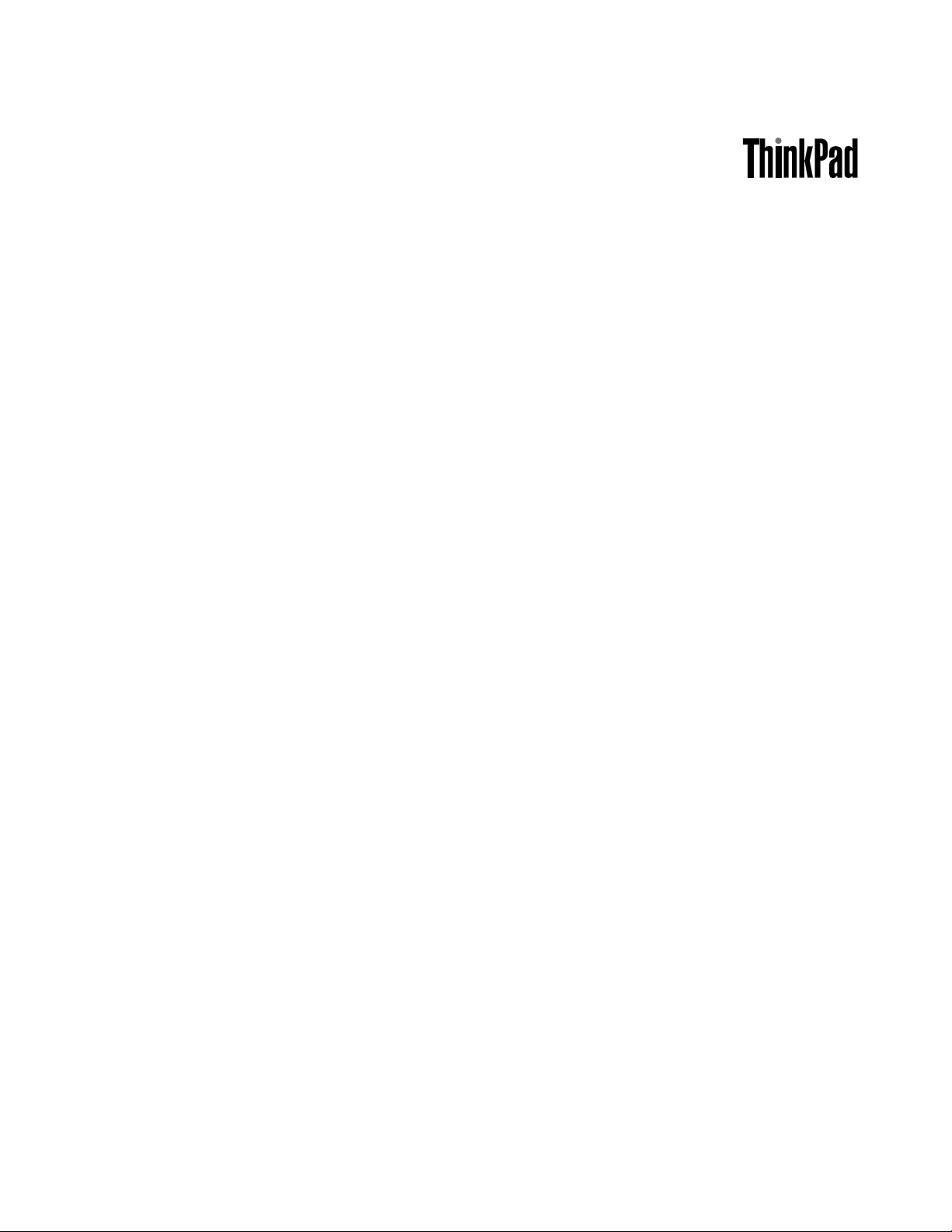
Ръководствозапотребителя
ThinkPadX220,X220i,X220TabletиX220iTablet
Page 2
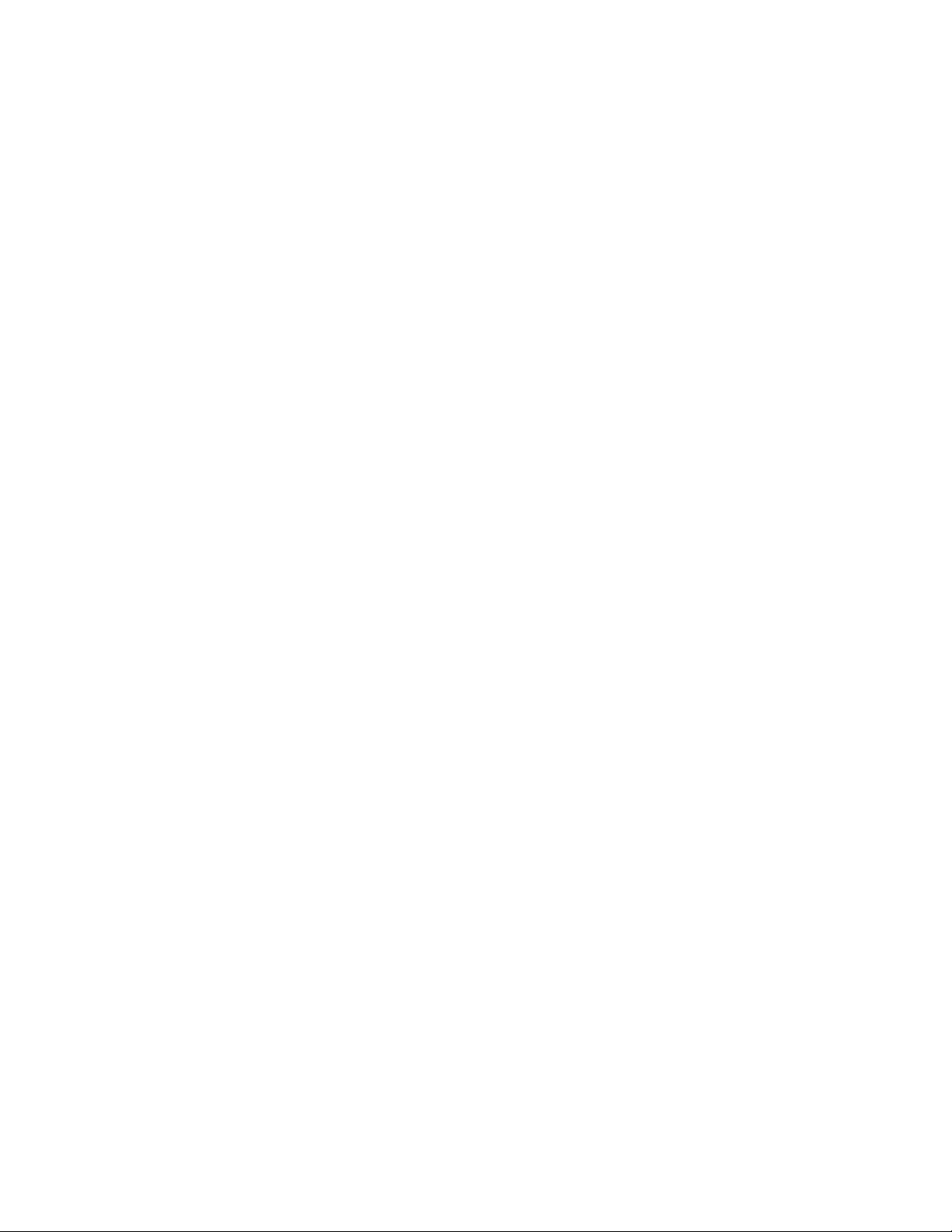
Забележки:Предидаизползватетазиинформацияипродукта,койтоподдържа,задължително
прочететеследното:
•Ръководствозабезопасностигаранция
•RegulatoryNotice
•“Важнаинформациязабезопасността”настраницаvi
•ПриложениеC“Бележки”настраница273
РъководствотозабезопасностигаранцияиRegulatoryNoticeсакаченинаWebсайта.Задаги
прегледате,отидетенаhttp://www.lenovo.com/support,следкоетощракнетевърхуUserGuides&
Manuals(Ръководстваинаръчницизапотребителя).
Първоиздание(Април2011)
©CopyrightLenovo2011.
Продуктите,данните,софтуерътнакомпютъраиуслугитенаLENOVOсаразработениизключителнозалична
сметкаисепродаватнаправителствениорганизациикатотърговскиартикули,кактоеопределеноот48C.F .R.
2.101сограниченииправазаизползване,възпроизвежданеиразкриване.
ЗАБЕЛЕЖКАЗАОГРАНИЧЕНИТЕПРАВА:Акопродуктите,данните,софтуерътнакомпютъраилиуслугитеса
доставенисъобразнодоговорсадминистрациятазаобщиуслуги(GSA),използването,възпроизвежданетоили
разкриванетоепредметнаограничения,изложенивдоговорномерGS-35F-05925.
Page 3
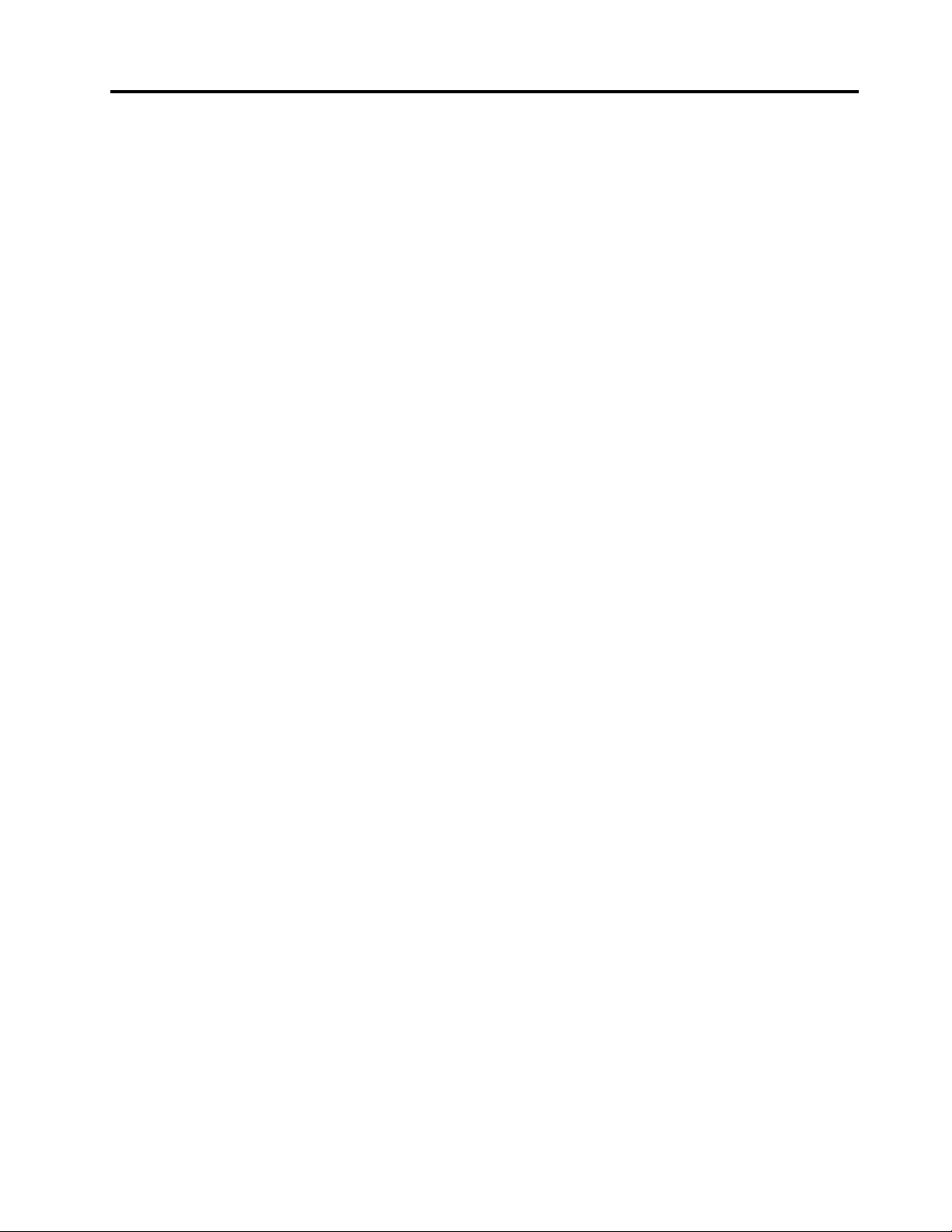
Съдържание
Прочететепърво............v
Важнаинформациязабезопасността.....vi
Условия,коитоизискватнезабавни
мерки................vii
Насокизабезопасност.........vii
Глава1.Общпрегледнапродукта..1
Намираненаорганитезауправление,
съединителитеииндикаторите........1
Изгледотпред..............1
Изгледотдясно.............9
Изгледотляво.............13
Изгледотдолу.............16
Изгледотзад.............18
Индикаторизасъстоянието.......20
Намираненаважнаинформациязапродукта.25
Етикетзатипаимоделанамашината...25
ЕтикетсномернаFCCIDиIC
сертификация.............26
Етикетнасертификатазаавтентичност..28
Компоненти...............29
ХарактеристикинаThinkPadX220иX220i.29
ХарактеристикинаThinkPadX220Tabletи
X220iT ablet..............31
Спецификации..............32
СпецификациинаThinkPadX220иX220i..32
СпецификациинаThinkPadX220Tabetи
X220iT ablet..............33
Работнасреда..............34
ThinkVantageтехнологииисофтуер.....34
ДостъпдоприложениявWindows7...35
AccessConnections..........37
ActiveProtectionSystem.........37
ClientSecuritySolution.........37
FingerprintSoftware...........38
LenovoThinkVantageTools........38
LenovoThinkVantageToolbox.......38
MessageCenterPlus..........38
PasswordManager...........39
PowerManager............39
ProductRecovery...........39
PresentationDirector..........39
RescueandRecovery..........39
SystemUpdate............40
ThinkVantageGPS...........40
LenovoSimpleT ap...........40
LenovoThinkVantageTabletShortcutMenu.41
Глава2.Използванена
компютъра..............43
Регистрираненавашиякомпютър......43
Честозадаванивъпроси..........43
Режимзатаблет.............45
Използваненарежимазатаблет.....45
ИзползваненаписалкатаTabletDigitizer
Pen.................48
Използваненачувствителниякъмдопир
панел................49
Използваненабутонитенатаблет....50
ИзползваненаTabletShortcutMenu....51
Специалниклавишиибутони........51
БутонThinkVantage...........52
Цифровклавишенблок.........52
Комбинацииотфункционалниклавиши..54
Бутонизасиланазвукаизаглушаване..57
КлавишWindowsиклавишза
приложения.............59
ИзползваненаUltraNavпосочващото
устройство................59
ИзползваненаTrackPointпосочващото
устройство..............60
Използваненачувствителната
повърхност..............62
ПоведениенаUltraNavивъншнамишка..63
ДобавяненаиконатанаUltraNavв
системнатаобласт...........63
Управлениеназахранването........64
Проверяваненасъстояниетона
батерията..............64
Използваненаадаптеразапроменлив
ток.................64
Зарежданенабатерията........65
Увеличаваненаживотанабатерията...65
Управлениеназахранванетоотбатерията
...................66
Енергоспестяващирежими.......66
Боравенесбатерията.........68
Свързванесмрежата...........69
Ethernetвръзки............69
Безжичнивръзки...........69
Използваненапроекториливъншендисплей
....................78
Промянананастройкитенадисплея...78
Свързваненапроекториливъншен
дисплей...............79
Организираненапрезентация......84
Използваненадвойнидисплеи.....84
©CopyrightLenovo2011
i
Page 4

Използваненааудиофункции........86
Използваненавграденакамера.......87
ИзползваненафункциятаThinkLight.....88
Използваненачетецанакартовиносители..88
ПоставяненаExpressCard,флашкартов
носителилисмарткарта........89
ПремахваненаExpressCard,флашкартов
носителилисмарткарта........90
Глава3.Виеивашияткомпютър..91
Достъпностиудобство...........91
Информациязаергономичността....91
Регулираненакомпютъразанай-голямо
удобство...............92
Информациязадостъпност.......93
Функциязаувеличителзацелияекран..94
Пътуванескомпютъра...........94
Съветизапътуване..........94
Аксесоаризапътуване.........95
Глава4.Защита...........97
Поставяненамеханичнаключалка......97
Използваненапароли...........97
Паролиирежимназаспиване(готовност).98
Въвежданенапароли.........98
Паролапривключване.........98
Паролизатвърдидискове.......99
Паролананадзорник..........102
Защитанатвърдиядиск..........103
Настройканазащитниячип.........105
Използваненачетецнапръстови
отпечатъци................106
Използваненачетецнапръстови
отпечатъцивThinkPadX220иX220i....106
Използваненачетецнапръстови
отпечатъцивThinkPadX220TabletиX220i
Tablet................110
Забележказаизтриванетонаданниоттвърдия
дискилиSSDустройството.........115
Използванеиразбираненазащитнитестени..116
Предпазваненаданнитеотвируси......116
Глава5.Общпрегледна
възстановяването.........117
Създаванеиизползваненаносителиза
възстановяване..............117
Създаваненаносителза
възстановяване............118
Използваненаносителза
възстановяване............118
Изпълняваненаоперациипоархивиранеи
възстановяване..............119
Изпълнениенаоперацияпоархивиране..120
Изпълнениенаоперацияпо
възстановяване............120
Използваненаработнотопространствона
RescueandRecovery............121
Създаванеиизползваненаспасителен
носител.................122
Създаваненаспасителенносител....122
Използваненаспасителенносител....122
Преинсталираненапредварителноинсталирани
приложенияидрайверинаустройства....123
Разрешаваненапроблемис
възстановяването.............124
Глава6.Подмянанаустройства.125
Предпазванеотстатичноелектричество...125
Подмянанабатерията...........126
Подмянанаклавиатурата..........128
Подмянанаопоратазакитки........132
Подмянанатвърдиядиск..........136
ПодмянанаSSDустройството.......139
ИнсталиранеиподмянанаPCIExpressMiniCard
картатазабезжичнаLAN/WiMAXвръзка...141
ИнсталиранеиподмянанаPCIExpressMini
CardкартатазабезжичнаWANвръзка....149
ИнсталиранеиподмянанаmSAT ASSD
устройството...............152
Подмянанапамет.............155
ПодмянанаSIMкартата..........159
Глава7.Подобряваненавашия
компютър..............161
НамираненаопциинаThinkPad.......161
ThinkPadUltrabaseSeries3.........161
ИзгледотгоренаThinkPadUltrabaseSeries
3..................162
ИзгледотдолунаThinkPadUltrabaseSeries
3..................163
ПрикрепваненаThinkPadUltrabaseSeries
3..................163
ОткачваненаThinkPadUltrabaseSeries
3..................165
Функциязазащита...........167
ThinkPadBattery19+............167
Изгледотгоре.............168
Изгледотдолу.............168
ПоставяненаThinkPadBattery19+....168
ОткачваненаThinkPadBattery19+....169
ЗарежданенаThinkPadBattery19+....170
ThinkPadPortReplicatorSeries3,ThinkPadMini
DockSeries3иThinkPadMiniDockPlusSeries
3....................171
Изгледотпред.............172
Изгледотзад.............175
iiРъководствозапотребителя
Page 5

ПрикрепваненаThinkPadPortReplicator
Series3,ThinkPadMiniDockSeries3или
ThinkPadMiniDockPlusSeries3.....178
ОткачваненаThinkPadPortReplicatorSeries
3,ThinkPadMiniDockSeries3иThinkPad
MiniDockPlusSeries3.........180
Функциязазащита...........182
Използваненаключазазаключванена
системата..............184
Глава8.Разширено
конфигуриране...........185
Инсталираненановаоперационнасистема..185
Предидазапочнете..........185
ИнсталираненаWindows7.......186
ИнсталираненаWindowsVista......187
ИнсталираненаWindowsXP.......188
Инсталираненадрайверинаустройство...191
Инсталираненадрайверзачетецнакартов
носител4в1..............191
ИнсталираненадрайверазаUSB3.0...191
ИнсталираненафайлазамониторThinkPad
заWindows2000/XP/Vista/7.......192
ИнсталираненаIntelChipsetSupportза
Windows2000/XP/Vista/7........193
Инсталираненадрайвериисофтуер...194
ThinkPadSetup..............194
МенюCong.............195
МенюDate/Time............196
МенюSecurity.............196
МенюStartup.............197
МенюRestart.............199
ЕлементинаThinkPadSetup.......199
ОбновяваненаUEFIBIOSнасистемата..213
Използваненауправлениетонасистемата..214
Управлениенасистемата........214
Настройваненафункциитеза
управление..............216
Глава9.Предотвратяванена
проблеми..............219
Общисъветизапредотвратяванена
проблеми................219
Проверканаактуалносттанадрайверите...220
Изтегляненанай-новитедрайвериотуеб
сайта................220
Изтегляненанай-новитедрайверис
помощтанаSystemUpdate.......220
Полаганенагрижизавашиякомпютър....221
Почистваненакапаканакомпютърави..223
Глава10.Отстраняванена
проблемискомпютъра......225
Диагностицираненапроблеми.......225
ИзползваненаLenovoThinkVantage
Toolbox................225
ИзползваненаLenovoIn-ROM
Diagnostics..............225
Отстраняваненапроблеми.........226
Компютърътнеотговаря........226
Течностивърхуклавиатурата......227
Съобщениязагрешки.........227
Грешкибезсъобщения.........230
Грешкисбипкания...........231
Проблемиспаметта..........231
Модемимрежа............231
Клавиатураидругипосочващи
устройства..............236
Дисплейимултимедийниустройства...238
Проблемисчетецанапръстови
отпечатъци..............249
Батерияизахранване.........249
Дисковеидругиустройстваза
съхранение..............253
Софтуернипроблеми..........254
Портовеисъединители.........254
ПроблемисшинатаUniversalSerialBus..255
Проблемсдокингстанциятаили
репликациятанапорт.........255
Глава11.Получаванена
поддръжка.............257
ПредидасесвържетесLenovo.......257
Регистрираненавашиякомпютър....257
Изтегляненаобновлениязасистемата..257
Информациязазаписване.......257
Получаваненапомощисервиз.......258
Използваненадиагностичнипрограми..258
УебсайтзаподдръжканаLenovo....258
ВръзкасLenovo............259
Закупуваненадопълнителниуслуги.....263
ПриложениеA.Информацияза
разпоредби.............265
Допълнителнаинформациязабезжичната
връзка..................265
Местоположениенабезжичнитеантени
UltraConnect™............266
Намираненарегулативнитебележкиза
безжичниустройства..........267
Забележказакласификациязаизнос....268
Бележкизаелектронноизлъчване......268
Декларациязасъответствиеза
Федералнатакомисияпокомуникации..268
Изявлениезасъответствиесизискванията
заизлъчванеКласBнаIndustryCanada..269
©CopyrightLenovo2011
iii
Page 6

Европейскисъюз–Съответствие
надирективатазаелектромагнитна
съвместимост.............269
ДекларациязасъответствиекласBза
Германия...............269
ДекларациязасъответствиекласBза
Корея................270
ДекларациязасъответствиеVCCIкласВ
заЯпония..............270
ДекларациязасъответствиенаЯпонияза
продукти,коитосесвързваткъмглавното
захранванеснапрежениепо-малкоили
равнона20Aнафаза.........270
СервизнаинформациязаLenovoпродукт
заТайван...............270
Показалецкъмпечатнатапубликацияза
допълнителнаинформациязаразпоредбите..270
ПриложениеB.Декларацииза
рециклиранеиWEEE.......271
ЕСWEEEдекларации...........271
ДекларациязарециклиранезаЯпония....271
ПриложениеC.Бележки.....273
Търговскимарки.............274
ivРъководствозапотребителя
Page 7
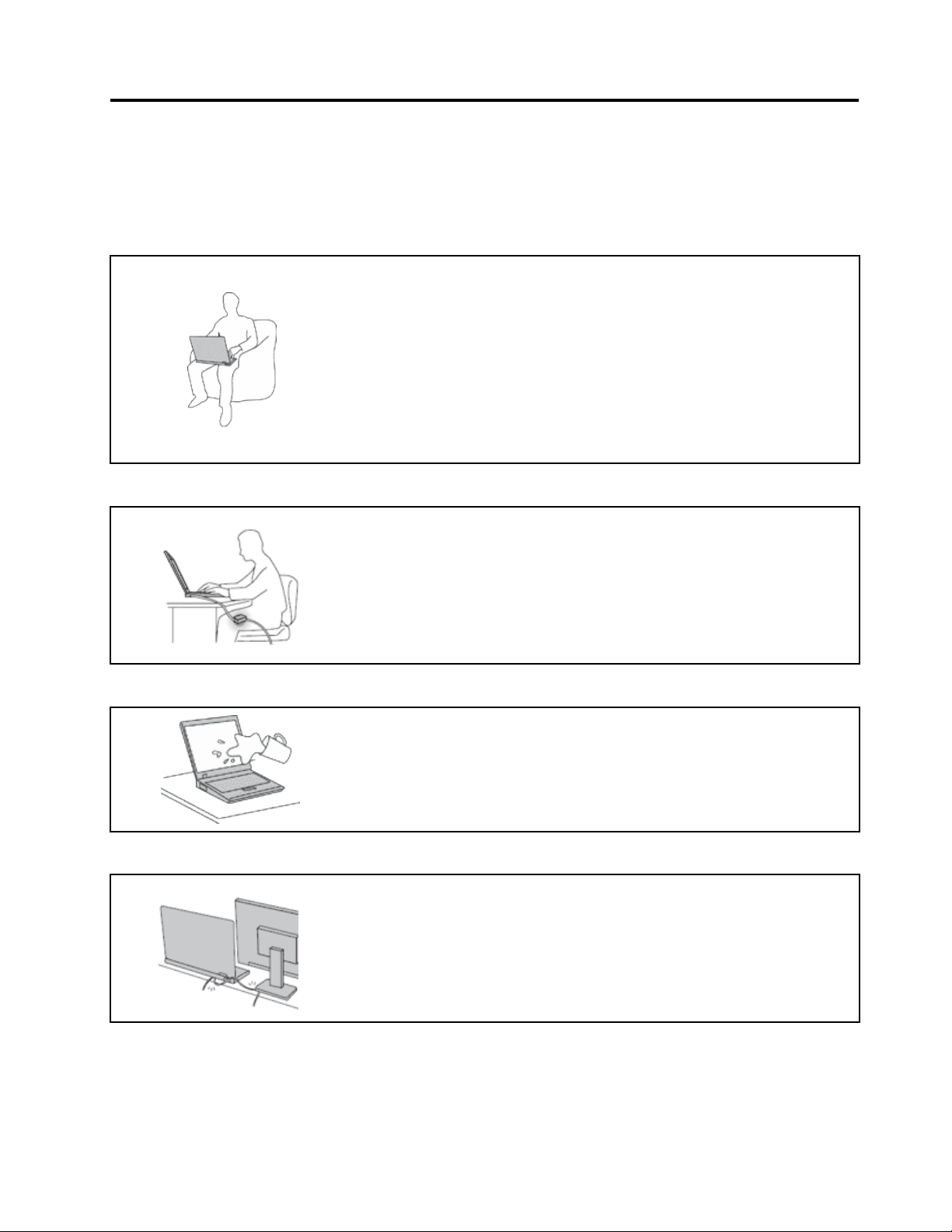
Прочететепърво
Непропускайтедапоследватеважнитесъвети,даденитук,задапродължитедаполучавате
максимумаупотребаиудовлетворениеотвашиякомпютър.Аконегонаправите,товаможеда
доведедонеудобстваилинараняване,илидапричиниотказнавашиякомпютър.
Когатокомпютърътвиевключенилибатериятасезарежда,основата,
опоратазакиткиинякоидругичастимогатдасенагорещят.
Температурата,коятодостигат,зависиотнивотонасистемнатаактивност
иравнищетоназарядвбатерията.
Продължителниятконтактстялотови,дориипрездреха,можеда
причинидискомфортилидорикожноизгаряне.
•Избягвайтеконтактнаръцетеви,скутавиилидругачастоттялотовис
нагорещенучастъкнакомпютъразапродължителенпериодотвреме.
•Почивайтесипериодичноотизползваненаклавиатурата,катовдигате
ръцетесиотопоратазакитки.
Предпазвайтесеоттоплината,произвежданаотадаптеразапроменливток.
Когатоадаптерътзапроменливтокесвързанкъмелектрическиконтакт
икъмвашиякомпютър,тойгенериратоплина.
Продължителниятконтактстялотовидорипрезтъканможедапричини
кожниизгаряния.
•Задаизбегнетеразливанияиопасносттаоттоковудар,пазете
течноститедалечеотвашиякомпютър.
•Никоганегоизползвайтезастопляне.
Непозволявайтевашияткомпютърдабъденамокрен.
•Задаизбегнетеразливанияиопасносттаоттоковудар,пазете
Пазетекабелитеотмеханичниповреди.
Прилаганетонагрубасилакъмкабелиможедагиповредиилипрекъсне.
•Прокарайтекомуникационнитекабелииликабелитезазахранващ
течноститедалечеотвашиякомпютър.
адаптер,мишка,клавиатура,принтерилидругоелектронноустройство
така,чеданемогатдабъдатнастъпвани,данеспъват,данебъдат
прищипаниоткомпютъраилиотдругипредметиилипонякакъвдруг
начиндасаизложенинавъздействие,коетоможедаповлияена
работатанакомпютъра.
©CopyrightLenovo2011
v
Page 8
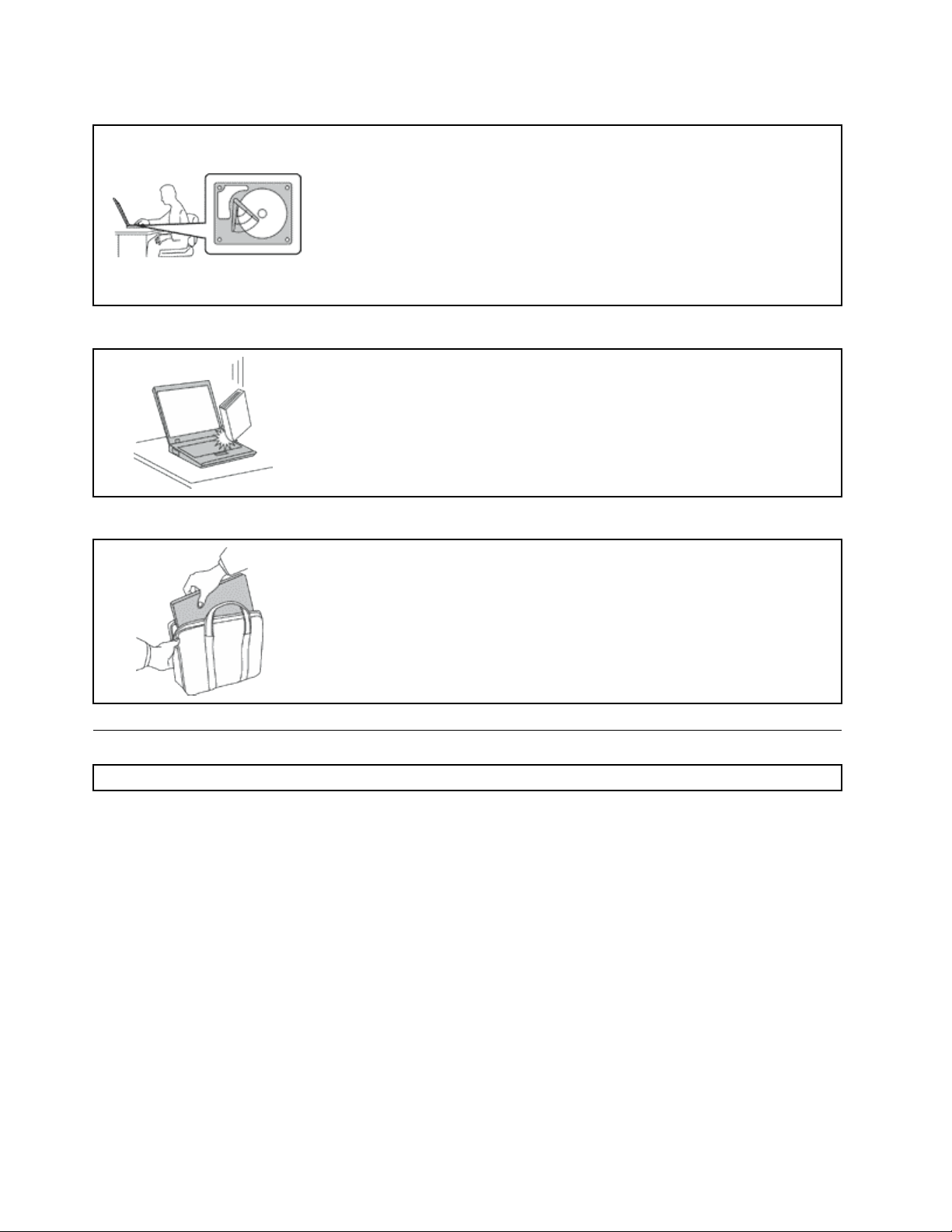
Пазетевашиякомпютъриданнитеви,когатогопремествате.
Предидапреместитекомпютър,оборудванствърддиск,направетеедно
отследнитенещаисеуверете,чепревключвателятзазахранванетое
изключенилипримигва:
•Изключетего.
•НатиснетеFn+F4,задагопоставитеврежимнасън(готовност).
•НатиснетеFn+F12,задагопоставитеврежимнахибернация.
Товащепомогнедасепредпазитеотповрединакомпютъра,кактоиот
възможназагубанаданни.
Бораветевнимателносвашиякомпютър.
•Неизпускайте,блъскайте,драскайте,извивайте,удряйте,друсайте,
натискайтеилипоставяйтетежкипредметивърхукомпютъра,дисплея
иливъншнитеустройства.
Носетевашиякомпютървнимателно.
•Използвайтекачественсакзапренасяне,койтоосигуряваадекватно
омекотяванеизащита.
•Неопаковайтекомпютърасивплътнонатъпкансакиликуфар.
•Предидапоставитекомпютъравчантазапренасяне,задължителносе
уверете,четойеизключен,врежимназаспиване(готовност)(Fn+F4)
иливрежимнахибернация(Fn+F12).Непоставяйтекомпютъравсакза
пренасяне,докатоевключен.
Важнаинформациязабезопасността
Забележка:Прочететепървоважнатаинформациязабезопасност.
Тазиинформацияможедавипомогнедаизползватебезопасносвояпреносимперсонален
компютър.Следвайтеипазетецялатаинформация,включенасвашиякомпютър.Информацията
втозидокументнепроменяусловиятанадоговоравизапокупкаилинаLenovo
гаранция.Заповечеинформациявж.“Гаранционнаинформация”вРъководствотозабезопасности
гаранция,предоставеноскомпютъра.
Безопасносттанаклиентаеважна.Нашитепродуктисаразработенидасабезопаснииефективни.
Привсетова,персоналнитекомпютрисаелектронниустройства.Захранващикабели,адаптери
назахранване,идругикомпонентимогатдасъздадатпотенциалнирискове,коитодадоведатдо
физическинараняванияилиповреданаимущество,особенопринеправилнаупотреба.Зада
намалитетезирискове,следвайтеосигуренитеспродуктавиинструкции,следетепредупрежденията
напродуктаивинструкциитезаборавене,ипрегледайтевнимателноинформацията,включенавтози
документ.Катоследватевнимателноинформацията,съдържащасевтозидокументиосигурена
спродуктави,можетедапомогнетезапредпазванетовиотопасностиидасъздадетепо-сигурно
обкръжениезаработаскомпютър.
®
Ограничената
viРъководствозапотребителя
Page 9
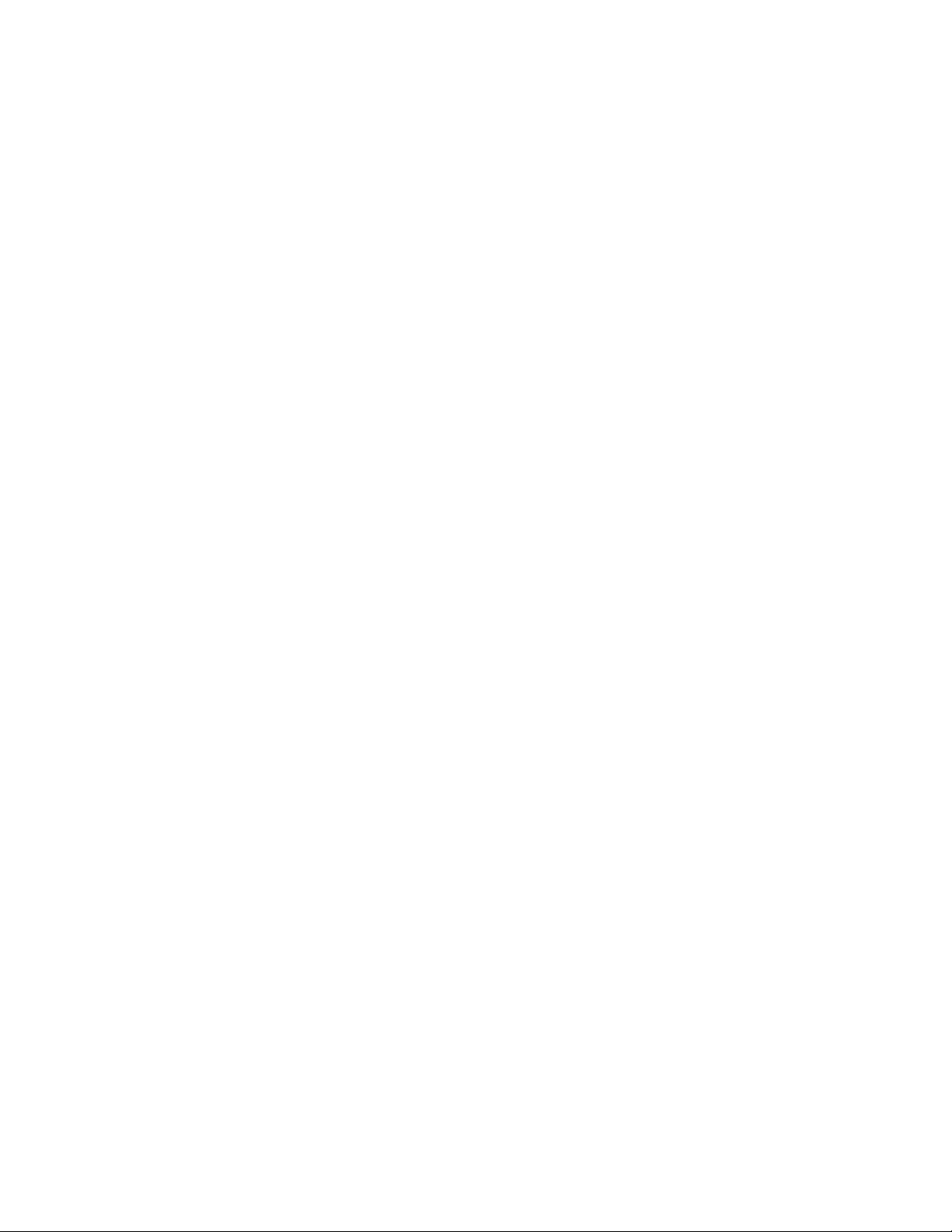
Забележка:Тазиинформациявключваспоменаванияназахранващиадаптериибатерии.Като
добавкакъмпреносимитекомпютри,някоипродукти(катовисокоговорителиилимонитори)се
доставятсвъншниадаптериназахранване.Акоиматетакъвпродукт,тазиинформациясеотнася
завас.Вдобавкакомпютърнитепродуктивключватвътрешнабатериясразмернамонета,
коятоосигурявазахранваненасистемниячасовник,дорикогатомашинатаеизключена,такаче
информациятазабезопасностнабатериятасеприлагазавсичкикомпютърнипродукти.
Условия,коитоизискватнезабавнимерки
Продуктитемогатдасеповредятвследствиенанеправилнаупотребаилинебрежност.Някои
поврединапродуктасадотолковасериозни,чекомпютърътнетрябвадабъдеизползван
отново,докатонебъдепрегледани,акоенеобходимо,поправенототоризирансервиз.
Кактосвсякоелектронноустройство,отделяйтевниманиенапродукта,когатоевключен.В
многоредкислучаиевъзможнодазабележитемиризмаилидавидитеизхвърляненаоблаче
димилиискриотпродукта.Възможноесъщодачуетезвуцикатопукане,траканеилисъскане.
Тезисъстояниямогатпростодаозначават,чевътрешенелектроненкомпонентеотказал
побезопасениконтролиранначин.Възможноеобачедауказватипотенциаленпроблемс
безопасността.Привсетова,непоемайтерисковеинесеопитвайтедадиагностицирате
ситуациятасамостоятелно.СвържетесесЦентъразаподдръжканаклиентизадопълнителни
насоки.Засписъкнателефоннитеномеразаобслужванеиподдръжка,вижтеследнияуебсайт:
http://www.lenovo.com/support/phone
Преглеждайтередовнокомпютърасиикомпонентитемузаповреди,износванеилиопасни
признаци.Акоиматесъмненияотносносъстояниетонапродукта,негоизползвайте.Свържете
сесЦентъразаподдръжканаклиентиилиспроизводителянапродуктазаинструкциикакда
прегледатепродукта,иакоенеобходимо,дагопоправите.
Вслабовероятнияслучай,чезабележитенякоеотследнитесъстоянияилиакоиматесъмнения
вбезопасносттанапродукта,спретедагоизползватеигоизключетеотзахранванетои
телекомуникационнителинии,докатоможетедасеобърнетекъмЦентързаподдръжкана
клиентизапо-нататъшнинасоки.
•Захранващикабели,щепсели,адаптериназахранване,шоковипредпазителиилизахранвания,
коитосанапукани,счупениилиповредени.
•Следиотпрегряване,дим,искриилиогън.
•Повреданабатерия(катопукнатини,нащърбванияиливдлъбнатини),разрядотбатерияили
натрупваненачуждовеществопобатерията.
•Пукащ,съскащилитракащзвук,илистраннамиризма,излизащаотпродукта.
•Следиотразливаненатечноствърхуобектаилиотпаданетонапредметвърхукомпютъра,
захранващиякабелилиадаптераназахранване.
•Компютър,захранващкабелилиадаптерназахранване,изложенинавода.
•Продуктътеизпуснатилиповреденпонякакъвначин.
•Продуктътнеработинормално,когатоследватеработнитеинструкции.
Забележка:Акозабележитетезисъстоянияудаденпродукт(катонапримерудължителенкабел),
койтонеепроизведенотилизаLenovo,спретедаизползватепродукта,докатосесвържетес
производителямузапо-нататъшниинструкции,илидокатонамеритеподходящзаместител.
Насокизабезопасност
Винагисъблюдавайтеследнитепредпазнимерки,заданамалитерискаотнараняванияиповреди
насобственост.
©CopyrightLenovo2011
vii
Page 10
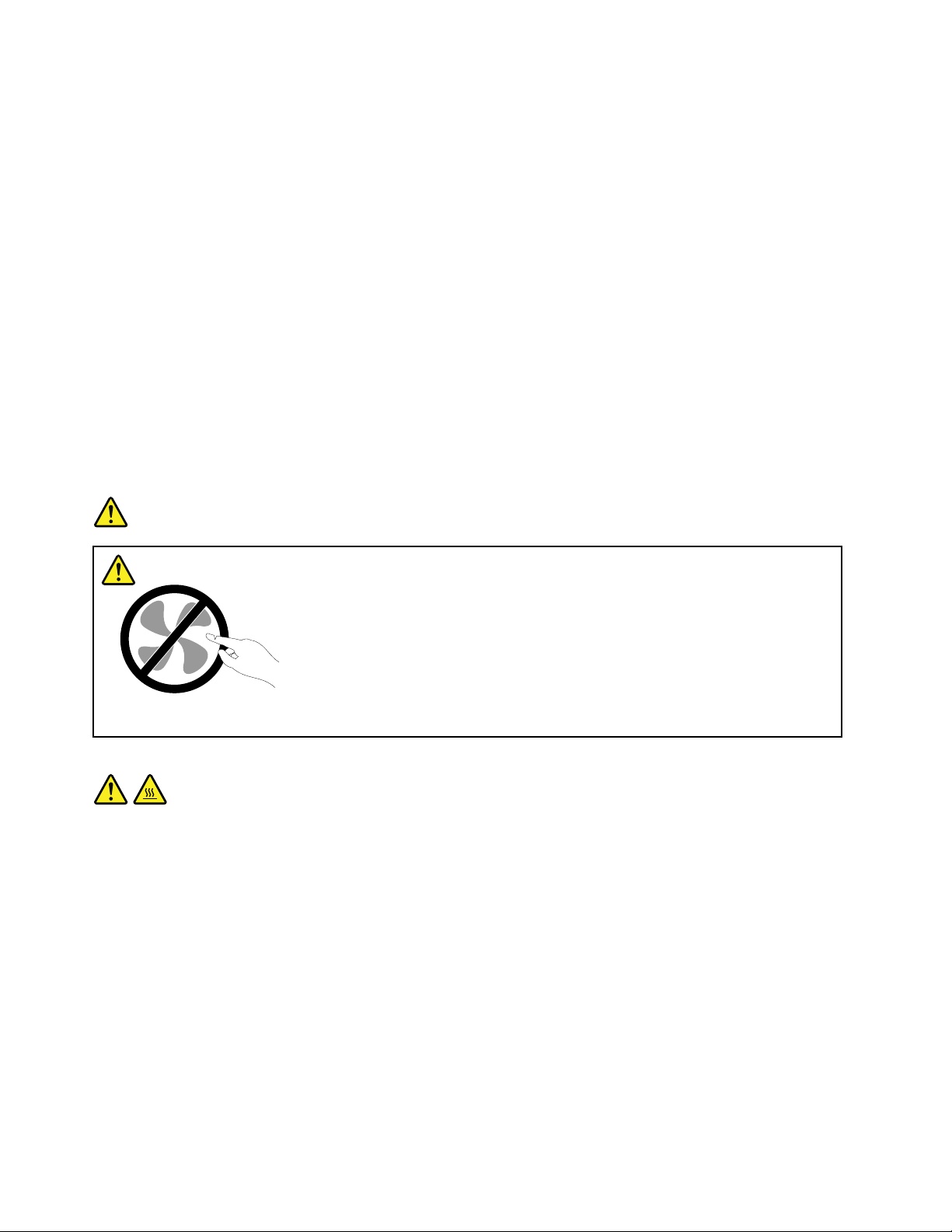
Заповечеинформациявж.“Важнаинформациязабезопасността”вРъководствотозабезопасности
гаранция,предоставеноскомпютъра.
Сервизинадстройвания
Несеопитвайтедапоправитесамостоятелнопродукта,освенакостеинструктиранитакаотЦентъра
заподдръжканаклиентиилиотдокументациятави.Използвайтесамосервизендоставчик,одобрен
запоправканаконкретнияпродукт.
Забележка:Някоикомпютърничастимогатдабъдатнадстройваниилиподменяниотклиента.
Надстройкитечестосенаричатопции.Частитезаподмяна,одобренизаинсталиранеотклиента,
сенаричатПодменяемиотклиентачасти,илиCRU.Lenovoосигурявадокументациясинструкции,
когаеподходящотезиклиентитедаинсталиратопцииилидаподменятCRU.Трябвавнимателнода
следватевсичкиинструкции,когатоинсталиратеилиподменятечасти.Изключенотосъстояниена
индикаторазазахранваненеозначаванепременно,чениватананапрежениевпродуктасанулеви.
Предидасвалитекапацитеотпродукт,оборудвансъсзахранващкабел,винагипроверявайтедали
захранванетоеизключеноидалипродуктътнеесвързансизточникназахранване.Заповече
информацияотносноCRUвж.Глава6“Подмянанаустройства”настраница125затозипродукт.
Акоиматевъпросиилигрижи,свържетесесЦентъразаподдръжканаклиенти.
Въпрекичевкомпютъравинямачасти,коитодаседвижатследизключванетоназахранващия
кабел,следнитепредупреждениясеизискватзавашатабезопасност.
ОПАСНОСТ
Опаснидвижещисечасти.Пазетедалечпръститеидругичастинатялотоси.
ПРЕДУПРЕЖДЕНИЕ:
ПредидаподменятеCRU,изключетекомпютърасииизчакайтеоттридопетминутида
изстине,предидаотворитекапака.
viiiРъководствозапотребителя
Page 11
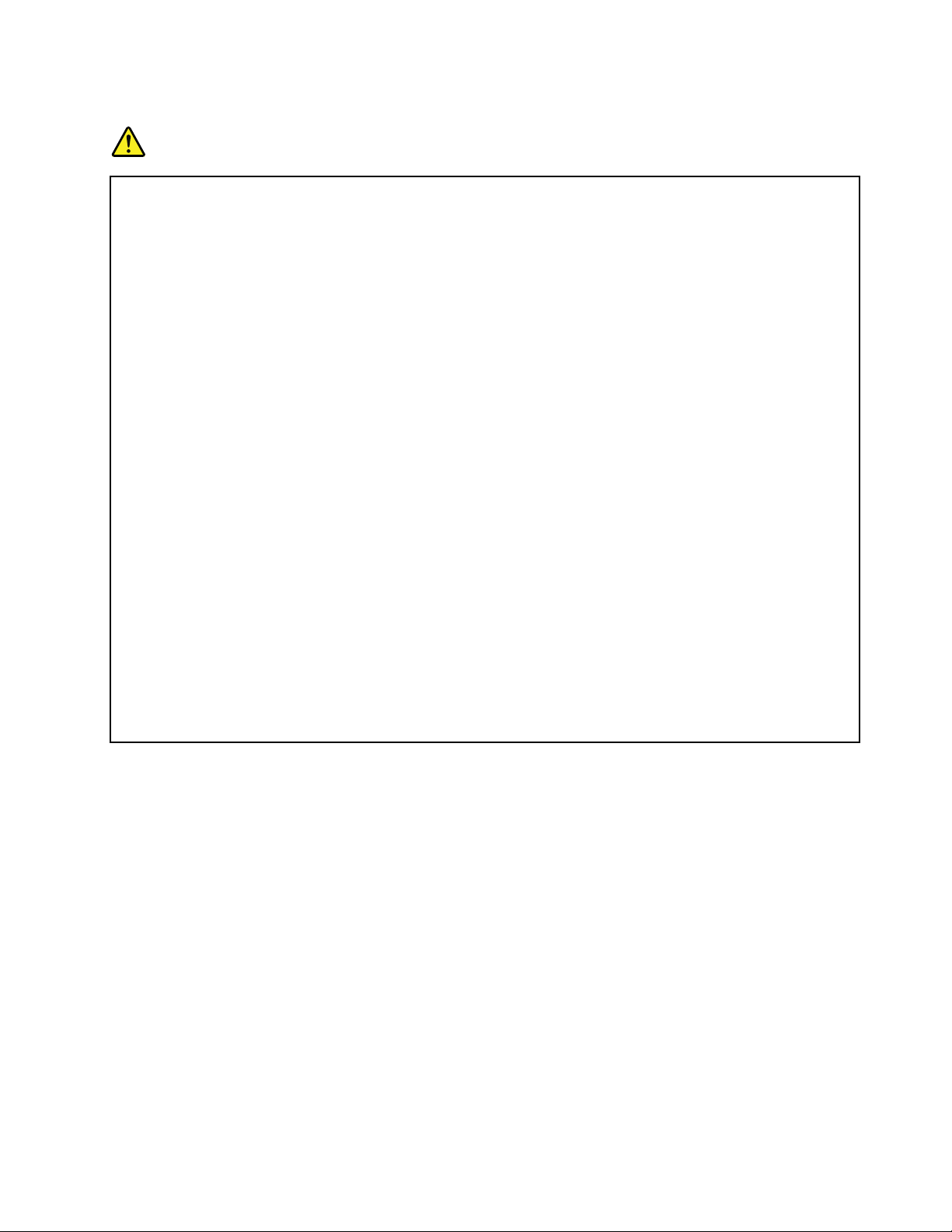
Захранващикабелииадаптериназахранване
ОПАСНОСТ
Използвайтесамозахранващикабелииадаптериназахранване,доставениотпроизводителя
напродукта.
Захранващитекабелитрябвадабъдатодобреникатобезопасни.ЗаГерманиятоваеH05VV-F,
3G,0,75mm
2
илипо-добър.Задругистрани,дасеизползватсъответнитеподходящитипове.
Никоганенавивайтезахранващкабелоколоадаптерназахранванеилидругобект.Това
можеданатоварикабелапоначин,койтодапричиниразнищване,пропукванеилинагъване.
Товаможедапредставлявазаплахазабезопасността.
Винагипрокарвайтекабелитепотакъвначин,чеданебъдатнастъпвани,даспъват,или
дабъдатприщипваниотобекти.
Предпазвайтекабелаиадаптеритеназахранванеоттечности.Вчастност,неоставяйте
захранващиякабелилиадаптераназахранванедомивки,вани,тоалетни,илинаподове,
коитосепочистватстечности.Течноститемогатдапричиняткъсосъединение,особеноако
захранващияткабелилиадаптерътназахранванесаувредениотнеправилнаупотреба.
Течноститемогатсъщодапричинятпостепеннокородираненаконтактнитепластинина
захранващиякабелисъединителянаадаптера,коетовпоследствиедадоведедопрегряване.
Винагисвързвайтезахранващитекабелиикабелитезаданнивправилнияред,и
проверявайтедаливсичкисъединителиназахранващикабелисанапълноинадеждно
поставениврозетките.
Неизползвайтеадаптерзазахранване,койтопоказваследиоткорозиянавходнитещифтове
запроменливтокилиследиотпрегряване(катодеформиранапластмаса)навходаза
променливтокиликъдетоидабилопоадаптеразазахранване.
Неизползвайтезахранващикабели,чиитощепселинакойтоидабилокрайпоказватследи
откорозияилипрегряване,иликоитоизглеждатповреденипокакъвтоидабилоначин.
Удължителникабелиисвързаниустройства
Убедетесе,чеудължителнитекабели,шоковитепредпазители,непрекъсваемитезахранвания,
истабилизаторите,коитоизползвате,саоразмеренидапоемателектрическитеизисквания
напродукта.Никоганепретоварвайтетезиустройства.Акосеизползватстабилизатори,
натоварванетонетрябваданадвишававходнотооразмеряваненастабилизатора.Консултирайте
сеселектротехникзаповечеинформация,акоиматевъпросизанатоварванияназахранване,
изискванияивходниоразмерявания.
©CopyrightLenovo2011
ix
Page 12
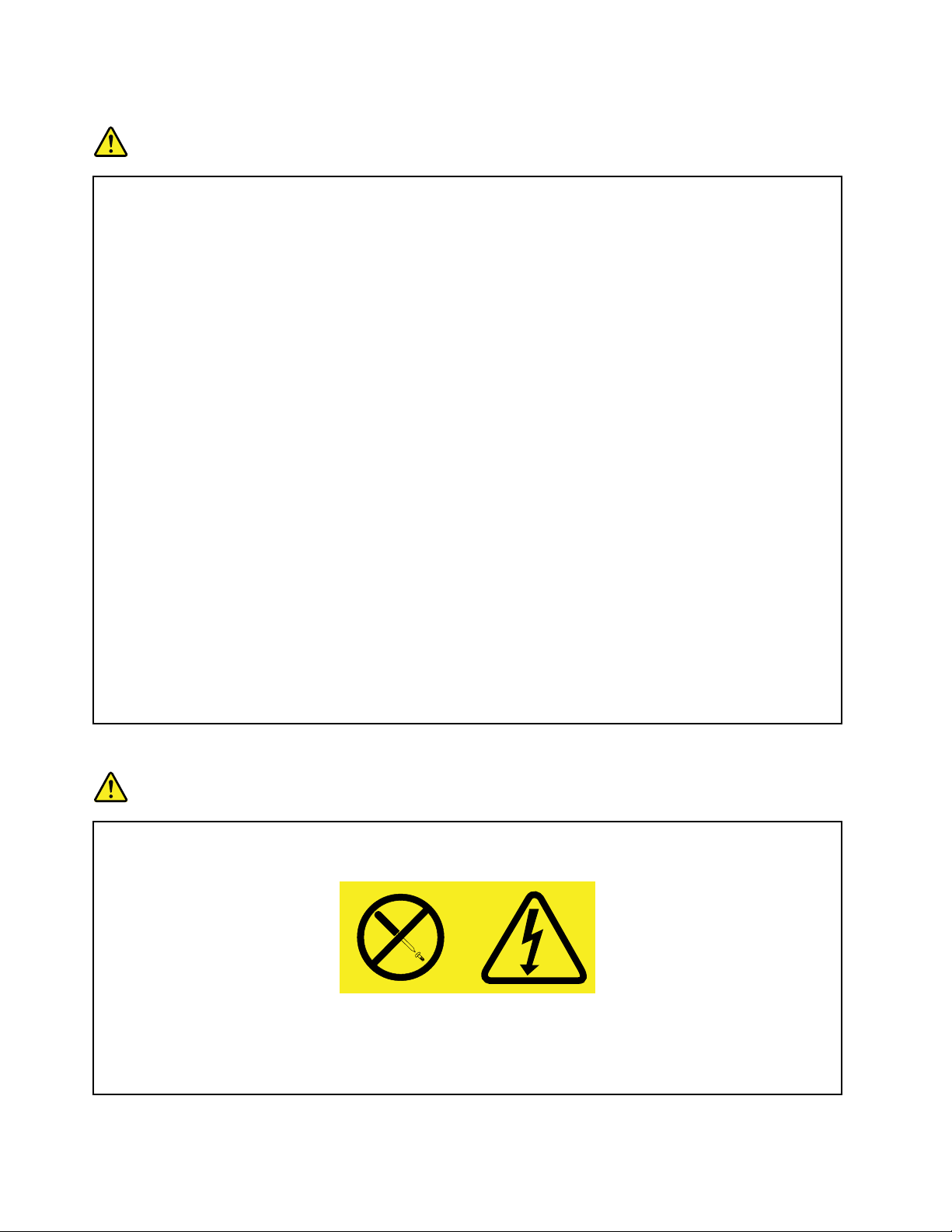
Щепселииконтакти
ОПАСНОСТ
Акоконтакт(захранващарозетка),койтовъзнамеряватедаизползватескомпютъра
си,изглеждаповредениликородирал,негоизползвайте,докатонебъдеподмененот
квалифициранелектротехник.
Неогъвайтеинемодифицирайтещепсела.Акощепселътеповреден,свържетесес
производителя,задапридобиетеподмяна.
Неизползвайтеразклонителинаелектрическиконтактсдругидомашниилиработниуреди,
коитоконсумиратголемиколичестваток;впротивенслучай,нестабилнотонапрежениеможе
даповредивашитекомпютър,данниилисвързаниустройства.
Някоипродуктисаоборудванистрижиленщепсел.Тозищепселвлизасамовзаземен
електрическиконтакт.Товаезащитнахарактеристика.Необезсилвайтетазизащитна
характеристика,катопоставитесъссилащепселавнезаземенконтакт.Аконеможете
дапоставитещепселавконтакта,свържетесеселектротехникзаодобренадаптерили
заподмянанарозеткатастакава,коятовипозволяваизползванетонатазизащитна
характеристика.Никоганепретоварвайтеелектрическиконтакт.Цялостнотонатоварване
насистематанетрябваданадхвърля80процентаоторазмеряванетонаразклонениетона
електроинсталацията.Консултирайтесеселектротехникзаповечеинформация,акоимате
въпросизанатоварванияназахранванеиоразмеряваниянаелектроинсталацията.
Убедетесе,чеконтактътназахранване,койтоползвате,еправилносвързан,леснодостъпен,
иразположенблизодооборудването.Неопъвайтезахранващитекабелипоначин,който
дагинапрегне.
Проверетедалиелектрическиятконтактподаваправилнонапрежениеисиланатокза
инсталиранияотваспродукт.
Включвайтеиизключвайтевнимателнооборудванетовелектрическияконтакт.
Изявлениезазахранващияблок
ОПАСНОСТ
Никоганесваляйтекапаканазахранващияблокилинадругачаст,къмкоятоеприкрепен
етикетътпо-долу.
Въввътрешносттанавсекикомпонентстозиетикетиманаличиенаопаснонапрежение,ток
ивисокиенергийнинива.Втозикомпонентнямачасти,коитодаизискватобслужване.
Акопредполагатеналичиетонапроблемснякояоттезичасти,свържетесесъссервизен
специалист.
xРъководствозапотребителя
Page 13
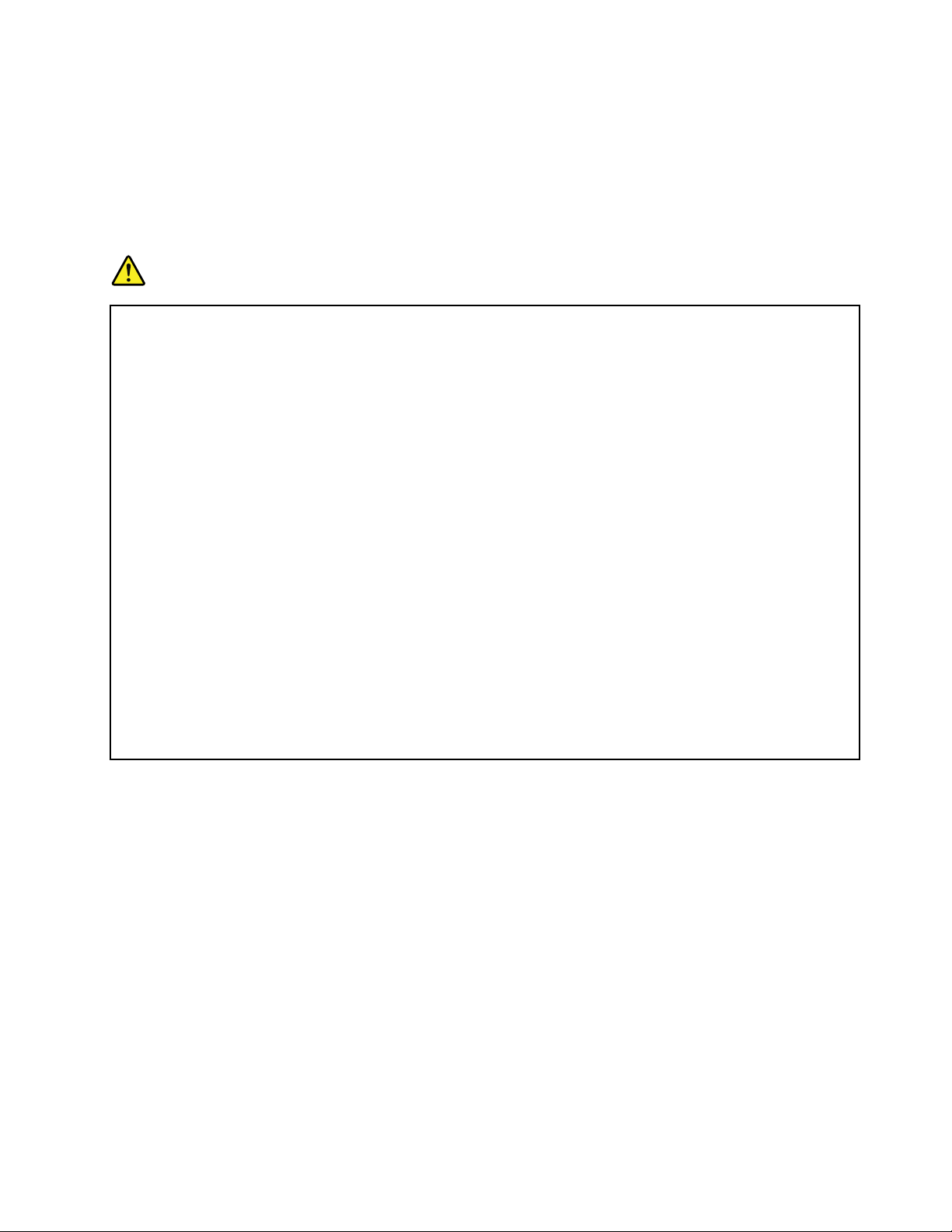
Външниустройства
ПРЕДУПРЕЖДЕНИЕ:
НесвързвайтеинеизключвайтекабелинавъншниустройстваосвенкабелиUniversalSerial
Bus(USB)и1394,докатокомпютърътевключен,впротивенслучайевъзможнодаповредите
компютъра.Задаизбегнетевъзможниповрединасвързанитеустройства,изчакайтепонепет
секунди,следкатокомпютърътеизключен,предидаизключитевъншнитеустройства.
Батерии
ОПАСНОСТ
Персоналнитекомпютри,произведениотLenovo,съдържатнепрезареждаемабатерияс
размерииформанамонетазаосигуряваненазахранваненасистемниячасовник.Вдобавка,
многомобилнипродуктикатопреносимитекомпютриизползватпрезареждаембатериен
модулзаосигуряваненасистемнозахранваневпреносимрежим.Батериите,доставениот
Lenovoзаизползванесвашияпродукт,сатестванизасъвместимост,итрябвадабъдат
подменянисамосодобреничасти.
Неопитвайтедаотворитеилидапоправятебатерия.Несмачквайте,непробивайтеине
палетебатерии,инезатваряйтенакъсометалнитеконтакти.Неизлагайтебатериятана
водаилидругитечности.Презареждайтебатерийниямодулсамовстриктносъответствие
синструкциите,включенивдокументациятанапродукта.
Злоупотребатаилинеправилнатаупотребанабатериямогатдапричинятпрегряване,което
дапредизвика“изхвърляне”нагазилипламъциотбатерийниямодулилибатериятас
размернамонета.Акобатериятавиеповредена,акозабележитеутечкаотбатериятаили
натрупваненачуждивеществапоконтактитенабатерията,прекратетеупотребатайи
осигуретеподмянаотпроизводителянабатерията.
Батериитемогатдадеградират,когатосеоставятнеизползванизапродължителнипериоди
отвреме.Занякоипрезареждаемибатерии(вчастност,литиево-йоннитебатерии),
оставянетонанеизползванабатериявнезареденосъстояниеможедаувеличирискаоткъсо
съединениенабатерията,коетоможедаскъсиживотанабатериятаидасъздадезаплахаза
безопасността.Неоставяйтепрезареждаемилитиево-йоннибатериидасеизтощятнапълно
инесъхранявайтетезибатериивизтощеносъстояние.
©CopyrightLenovo2011
xi
Page 14

Забележказапрезареждаемабатерия
ОПАСНОСТ
Неопитвайтедаразглобяватеилимодифициратебатерийниямодул.Опититедасе
направитовамогатдапричинятексплозияилипротичаненатечностотбатерийниямодул.
Гаранциятанепокривабатерийнимодули,различниотуказанияотLenovo,иразглобявани
илимодифициранибатерийнимодули.
Акопрезареждаемияткомплектбатериибъденеправилносменен,имаопасностот
експлозия.Батерийниятмодулсъдържамалкоколичествовреднивещества.Задаизбегнете
потенциалнинаранявания:
•Подменяйтесамосбатерияоттип,препоръчванотLenovo.
•Пазетебатериятадалечотогън.
•Неизлагайтенаводаилидъжд.
•Несеопитвайтедаразглобявате.
•Несвързвайтеконтактитенакъсо.
•Пазетедалечеотдеца.
•Неизпускайтебатерийниямодул.
Непоставяйтебатериятавотпадъци,коитосеизхвърлятсредприродата.Когатоизхвърляте
батерията,сесъобразявайтесместнитеправилницииразпоредби.
Батерийниятмодултрябвадасесъхраняванастайнатемпература,зареденприблизително
до30до50%откапацитета.Препоръчвасебатерийниятмодулдасезареждаведнъж
годишно,заданеседопуснепрекомерноизтощаване.
xiiРъководствозапотребителя
Page 15
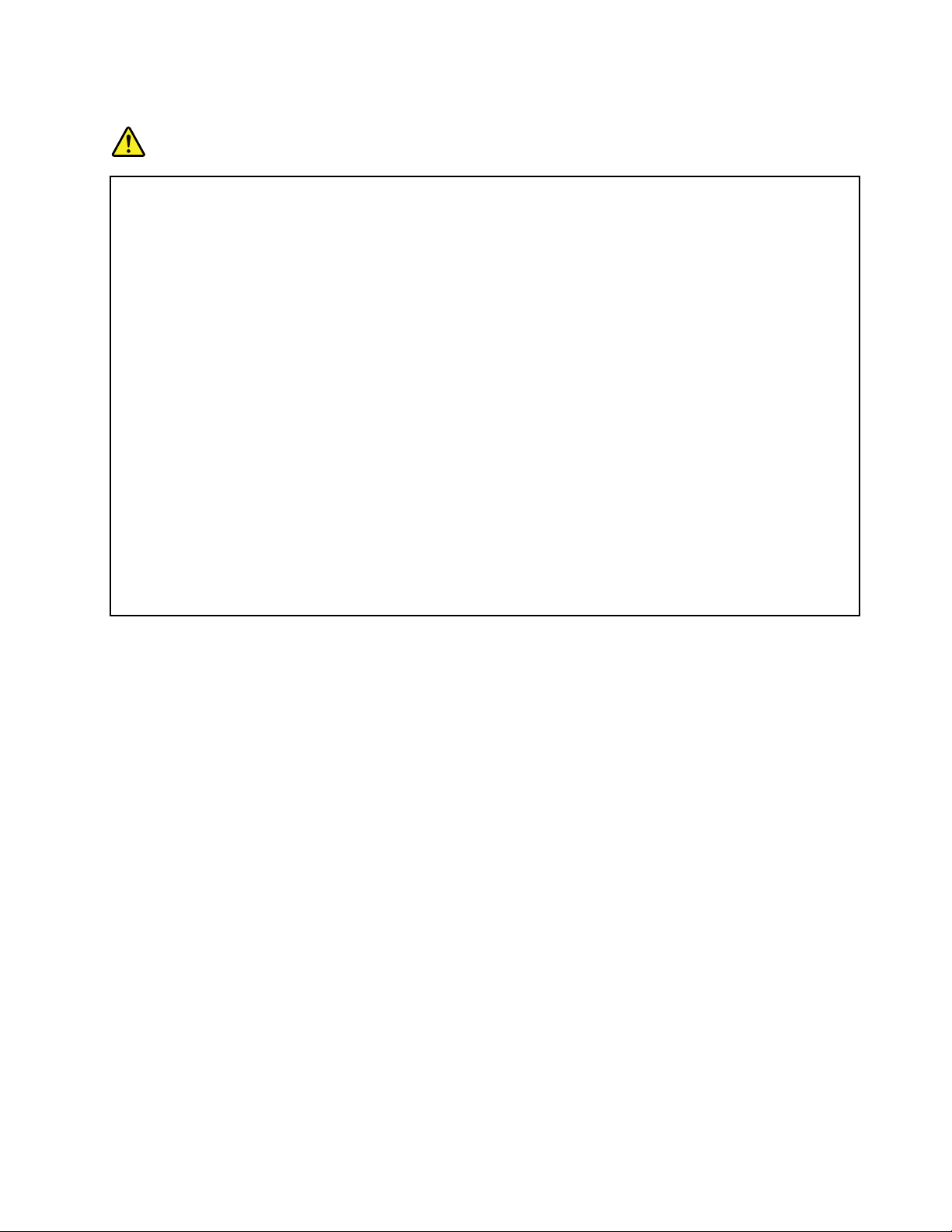
Забележказалитиеватаклетъчнабатериясразмернамонета
ОПАСНОСТ
Опасностотексплозияпринеправилнаподмянанабатерия.
Когатоподменятелитиево-йоннатаклетъчнабатерия,използвайтесамосъщатаилидруга
отеквивалентентип,препоръчванотпроизводителя.Батериятасъдържалитийиможеда
експлодира,аконесеизползваправилноилинесеизхвърлисъгласноправилата.
Батериятанетрябва:
•Дасехвърляилипотапявъввода
•Дасенагрявадотемпература,по-високаот100°C(212°F)
•Дасепоправяилиразглобява
Изхвърляйтебатериятасъгласнодействащитевъввашатастранаизисквания.
Изявлениетопо-долусеотнасязапотребителивщатаКалифорния,САЩ
ИнформациязаперхлоратзаКалифорния:
Продуктите,съдържащиCR(мангановдиоксид)литиевибатерии,могатдасъдържат
перхлорат.
Перхлоратенматериал—можедасеналагаспециалноборавене.Идетена:
http://www.dtsc.ca.gov/hazardouswaste/perchlorate
©CopyrightLenovo2011
xiii
Page 16
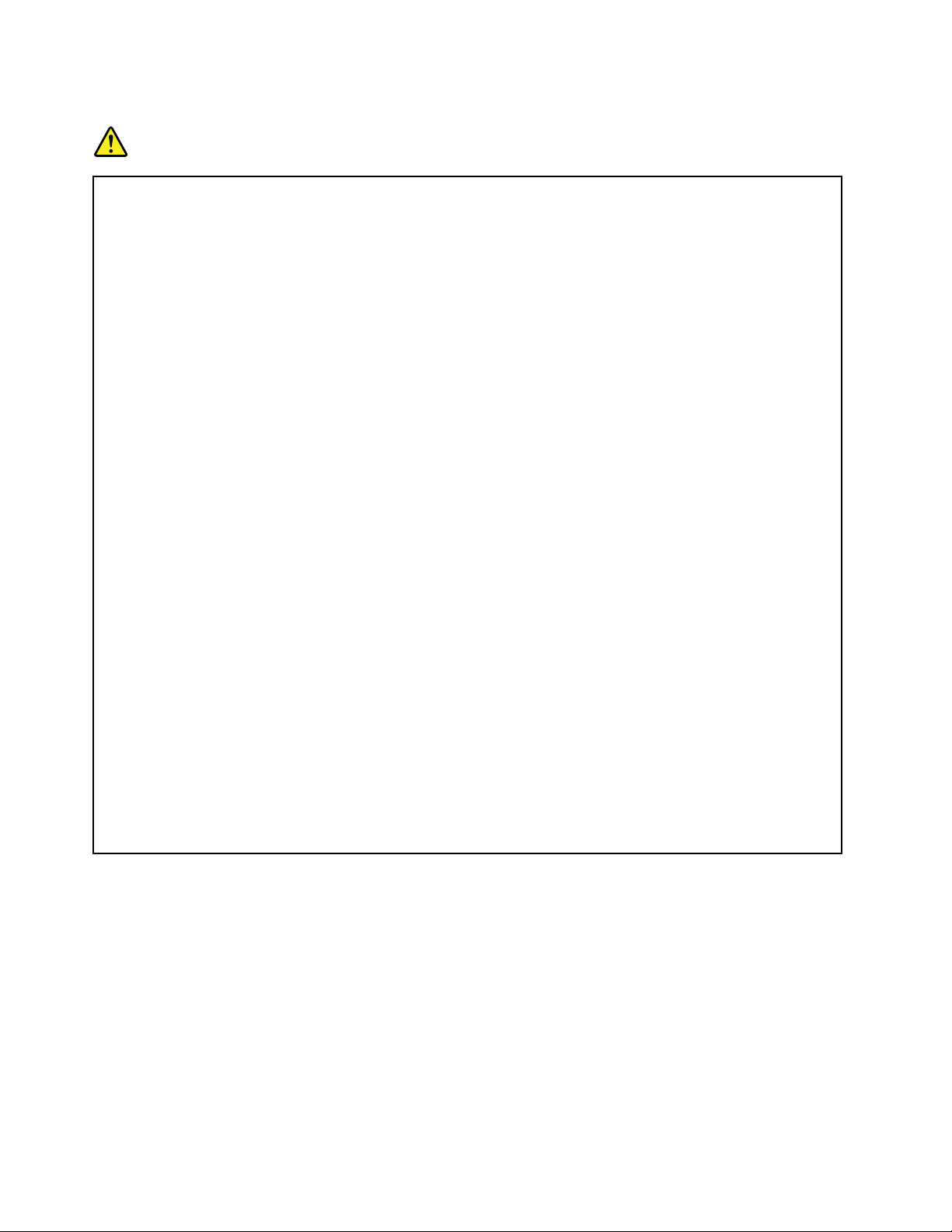
Топлинаивентилациянапродукта
ОПАСНОСТ
Компютрите,адаптеритезапроменливтокимногоаксесоаримогатдагенерираттоплина
привключванеипризарежданенабатерията.Преносимитекомпютримогатдагенерират
значителноколичествотоплинапорадикомпактниясиразмер.Винагиследвайтетези
основнипредпазнимерки:
•Когатокомпютърътвиевключенилибатериятасезарежда,основата,опоратазакиткии
някоидругичастимогатдасенагорещят.Избягвайтеконтактнаръцетеви,скутавиили
другачастоттялотовиснагорещенучастъкнакомпютъразапродължителенпериод
отвреме.Когатоизползватеклавиатурата,избягвайтезадържанетонакиткитевина
опоратазакиткизапродължителенпериодотвреме.Компютърътвигенериратоплина
принормалнаработа.Отделянататоплиназависиотобеманасистемнатаактивност
иравнищетоназарежданенабатерията.Продължителниятконтактстялотови,дории
прездреха,можедапричинидискомфортилидорикожноизгаряне.Праветепериодично
почивкиотизползваненаклавиатурата,катовдигатеръцетесиотопоратазакитки;и
внимавайтеданеизползватеклавиатуратазапродължителенпериодотвреме.
•Неизползвайтекомпютърасиинепрезареждайтебатериятавблизостдолеснозапалими
материалииливъввзривоопаснасреда.
•Продуктътвиеобезпеченсвентилационниотвори,вентилаториирадиаториза
повишаваненабезопасността,комфортаинадеждносттанаработа.Тезихарактеристики
могатдабъдатнепреднамереноблокираниприпоставянетонапродуктаналегло,диван,
килим,илидругагъвкаваповърхност.Неблокирайте,непокривайтеинедеактивирайте
тезихарактеристики.
•Когатоадаптерътзапроменливтокесвързанкъмелектрическиконтактикъмвашия
компютър,тойгенериратоплина.Непоставяйтекомпютъравконтактсчастиоттялото
ви,докатогоизползвате.Никоганеизползвайтеадаптеразапроменливтокзастопляне
натялотови.Продължителниятконтактстялотовидорипрезтъканможедапричини
кожниизгаряния.
Завашатабезопасноствинагиследвайтетезиосновнипредпазнимеркисвашиякомпютър:
•Пазетекапаказатворенвинаги,когатокомпютърътевключен.
•Преглеждайтередовновъншносттамузанатрупваниянапрах.
•Премахвайтепрахаотпрорезитеиотворитевпанела.Закомпютритевпо-прашниобласти
илиобластисвисоктрафикможедасеналагатпо-честипочиствания.
•Неограничавайтеинеблокирайтевентилационнитеотвори.
•Неползвайтекомпютърасивмебел,тъйкатотоваможедаувеличирискаотпрегряване.
•Температуратанавходящиявъздушенпотоквкомпютъранеследвадапревишава35°C
(95°F).
xivРъководствозапотребителя
Page 17
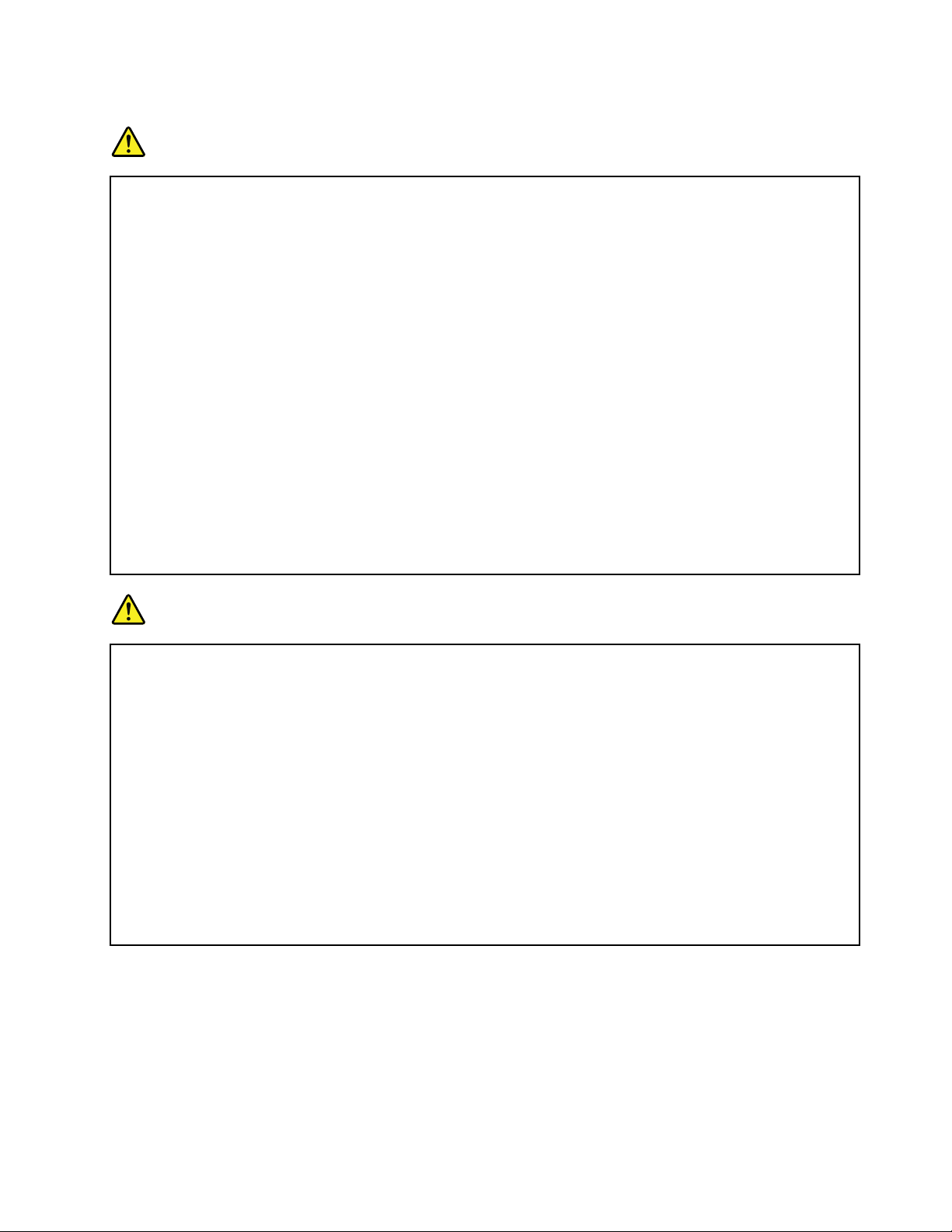
Информациязабезопасностнаелектрическиток
ОПАСНОСТ
Електрическияттокотзахранващите,телефоннитеикомуникационникабелиеопасен.
Задаизбегнетерискаотелектрическиудар:
•Неизползвайтекомпютърасиповременагръмотевичнабуря.
•Невключвайтеилиизключвайтекабелиилиизвършвайтеинсталиране,поддръжкаили
преконфигурираненатозипродуктповременаелектрическабуря.
•Включвайтевсичкизахранващикабеликъмправилносвързаниизаземениелектрически
контакти.
•Включвайтечрезправилносвързаниконтактивсякаапаратура,коятощесвържетекъм
тозипродукт.
•Когатоевъзможно,включвайтеиизключвайтекабелитезаданнисамоседнаръка.
•Никоганевключвайтеустройство,коетопоказвапризнаци,чеможедасезапали,коетое
навлажненоилиесповреденаконструкция.
•Изключетевсичкисвързанизахранващикабели,батерийниямодуливсичкикабели,преди
даотворитекапаканаустройството,освенаковинструкциятазаинсталационнитеи
конфигурационнитепроцедуринепишедруго.
•Неизползвайтекомпютъраси,докатовсичкивътрешничастинесаздравозакрепенина
място.Никоганеизползвайтекомпютъра,когатовътрешничастииверигисаизложени.
ОПАСНОСТ
Приинсталиране,местенеилиотваряненакапаканатозипродуктилисвързанитекъмнего
устройства,свързвайтеиразкачайтекабелите,кактоеуказановпроцедуритепо-долу.
Задасвържете:
1.Изключетевсичко.
2.Свържетевсичкикабеликъмустройствата.
3.Свържетекабелитезаданникъм
съединителите.
4.Включетезахранващитекабеливконтактите.
5.Включетеустройствата.
Задаизключите:
1.Изключетевсичко.
2.Изключетезахранващитекабелиот
контактите.
3.Откачетекабелитезаданниотсъединителите.
4.Откачетевсичкикабелиотустройствата.
Захранващияткабелтрябвадабъдеизключенотнастеннияконтактилирозетка,предидасе
инсталиратвсякаквидругиелектрическикабели,свързаникъмкомпютъра.
Захранващияткабелможедабъдеповторносвързансконтактасамоследкатовсички
останалиелектрическикабелисабилисвързаникъмкомпютъра.
Забележказадисплейстечникристали(LCD)
ПРЕДУПРЕЖДЕНИЕ:
LCDдисплеятенаправенотстъклоигруботоборавенеилиизпусканенакомпютъраможеда
доведедосчупванетонаLCDдисплея.АкоLCDдисплеятсесчупи,итечностотвътрешността
мупопадневочитевиилипоръцетеви,незабавноизмийтезасегнатитеобластисводав
продължениенапоне15минути;акоследизмиванетоиманякаквисимптоми,потърсете
медицинскапомощ.
©CopyrightLenovo2011
xv
Page 18
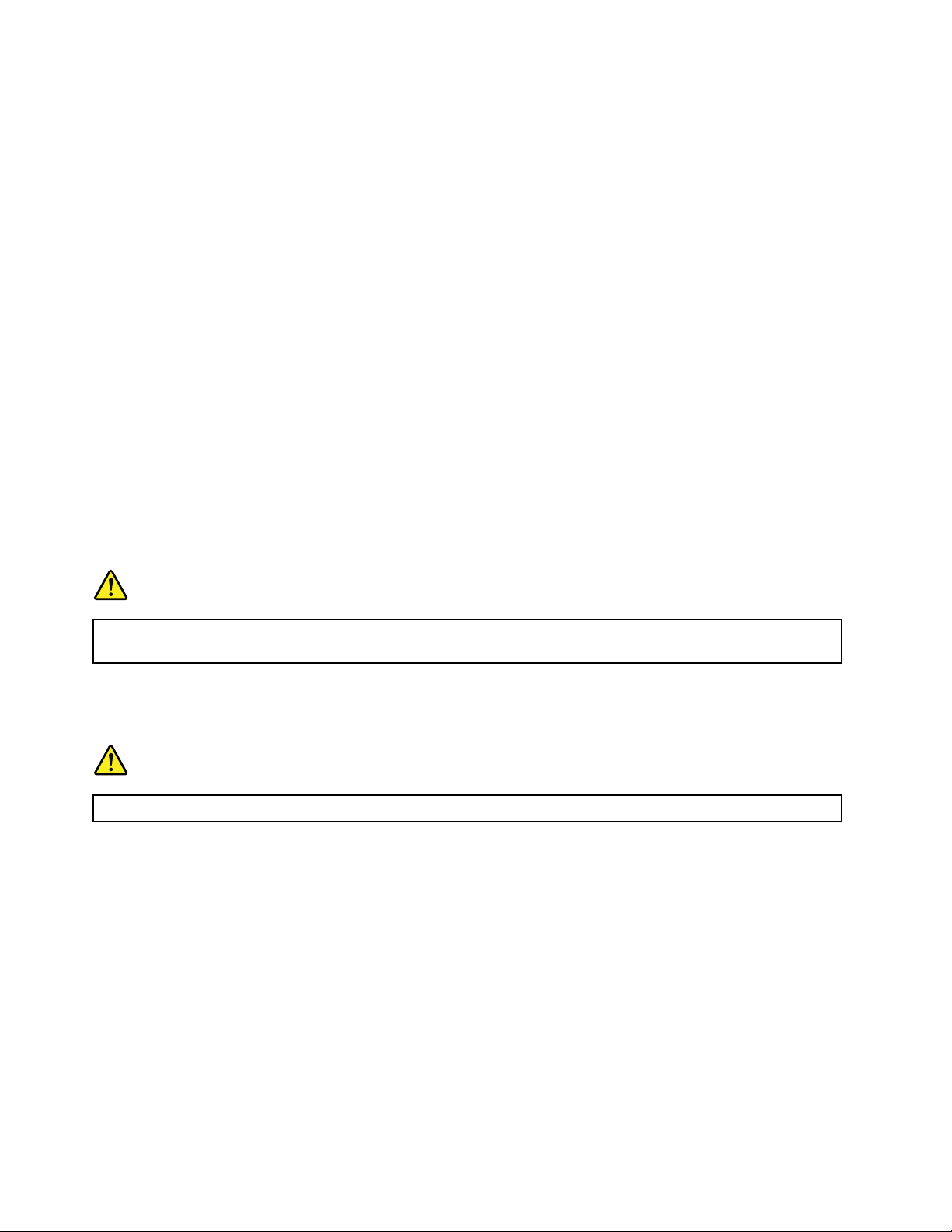
Използваненаслушалки
Акокомпютърътвиимаедновременносъединителизаслушалкииаудиоизход,винагиизползвайте
съединителязаслушалкизаслушалките(ощенаричанигарнитура).
ПРЕДУПРЕЖДЕНИЕ:
Прекомернотозвуковоналяганеотслушалкиможедапричинизагубанаслух.Настройването
наеквалайзъранамаксимумувеличаваизходнияволтажнаслушалкитеиследователнои
нивотоназвуковотоналягане.
Прекомернатаупотребанаслушалкизапродължителенпериодотвремепривисокасиланазвука
можедаеопасна,акоизходътнаслушалкитенесъответстванаспецификациитенаEN50332-2.
СъединителятнаизходзаслушалкинавашиякомпютърсъответстванаEN50332-2,подклауза
7.ТазиспецификацияограничавамаксималнотошироколентоводействителноизходноRMS
напрежениенавашиякомпютърдо150mV .Задасепредпазитеотзагубанаслух,уверетесе,
чеизползванитеотвасслушалкисъщоотговарятнаEN50332-2(ограничениянаклауза7)за
широколентовохарактернонапрежениеот75mV.Употребатанаслушалки,коитонесъответстватна
EN50332-2,можедабъдеопаснапорадиизвънредниниваназвуковотоналягане.
АковашиятLenovoкомпютърседоставяокомплектовансъсслушалкивпакета,комбинациятаот
слушалкитеикомпютъравечесъответстванаспецификациитенаEN50332-1.Акосеизползват
различнислушалки,уверетесе,четесъответстватнаEN50332-1(Клауза6.5Стойностина
ограничения).Употребатанаслушалки,коитонесъответстватнаEN50332-1,можедабъдеопасна
порадиизвънредниниваназвуковотоналягане.
Допълнителнаинформациязабезопасност
ОПАСНОСТ
Пластмасовитеторбичкимогатдабъдатопасни.Пазетепластмасовитеторбичкидалечот
бебетаидеца,задаизбегнетеопасносттаотзадушаване.
ЗабележказапотребителинаTabletPC
ЗабележказабезопасностзапотребителитевАвстралия:
ОПАСНОСТ
Несвързвайтетелефонналиния,докатоизползватережиманатаблет.
ЗабележказапотребителитевСАЩ
МножествоPCпродуктииаксесоарисъдържаткабелиилижици,катонапримерзахранващикабели
иликабелизасвързваненааксесоаркъмPC.Акотозипродуктиматакъвкабелилижица,следното
предупреждениееприложимо:
ПРЕДУПРЕЖДЕНИЕ:
Боравенетоскабеланатозипродуктиликабели,свързаниспродаванитестозипродуктаксесоари,
щевиизложинаконтактсолово–вещество,признатовщатаКалифорниязапричиняващорак,
родилниуврежданияилидругиврединавъзпроизводителнатасистема.Измийтеръцетеследработа.
Запазететезиинструкции.
xviРъководствозапотребителя
Page 19

Глава1.Общпрегледнапродукта
Втазиглавасепредоставяинформациязаместоположениетонасъединителите,намиранетона
важнаинформациязапродукта,характеристикитенакомпютъра,спецификациите,работнатасреда
ипредварителноинсталиранитесофтуернипрограми.
Тазиглавасъдържаследнитетеми:
•“Намираненаорганитезауправление,съединителите,характеристикитеииндикаторитена
компютъра”настраница1
•“Намираненаважнаинформациязапродукта”настраница25
•“Спецификации”настраница32
•“Работнасреда”настраница34
•“ThinkVantageTechnologiesисофтуер”настраница34
Намираненаорганитезауправление,съединителитеииндикаторите
Втозиразделсапредставенихардуернитехарактеристикинакомпютъра,кактоиосновна
информация,коятощевиенеобходима,задазапочнетедасевъзползватеотнеговитефункции.
•Отпред
•Отдясно
•Отляво
•Отзад
•Отдолу
•Индикаторизасъстоянието
Изгледотпред
Тозиразделпредоставяизгледотпреднавашияпреносимкомпютър.
©CopyrightLenovo2011
1
Page 20
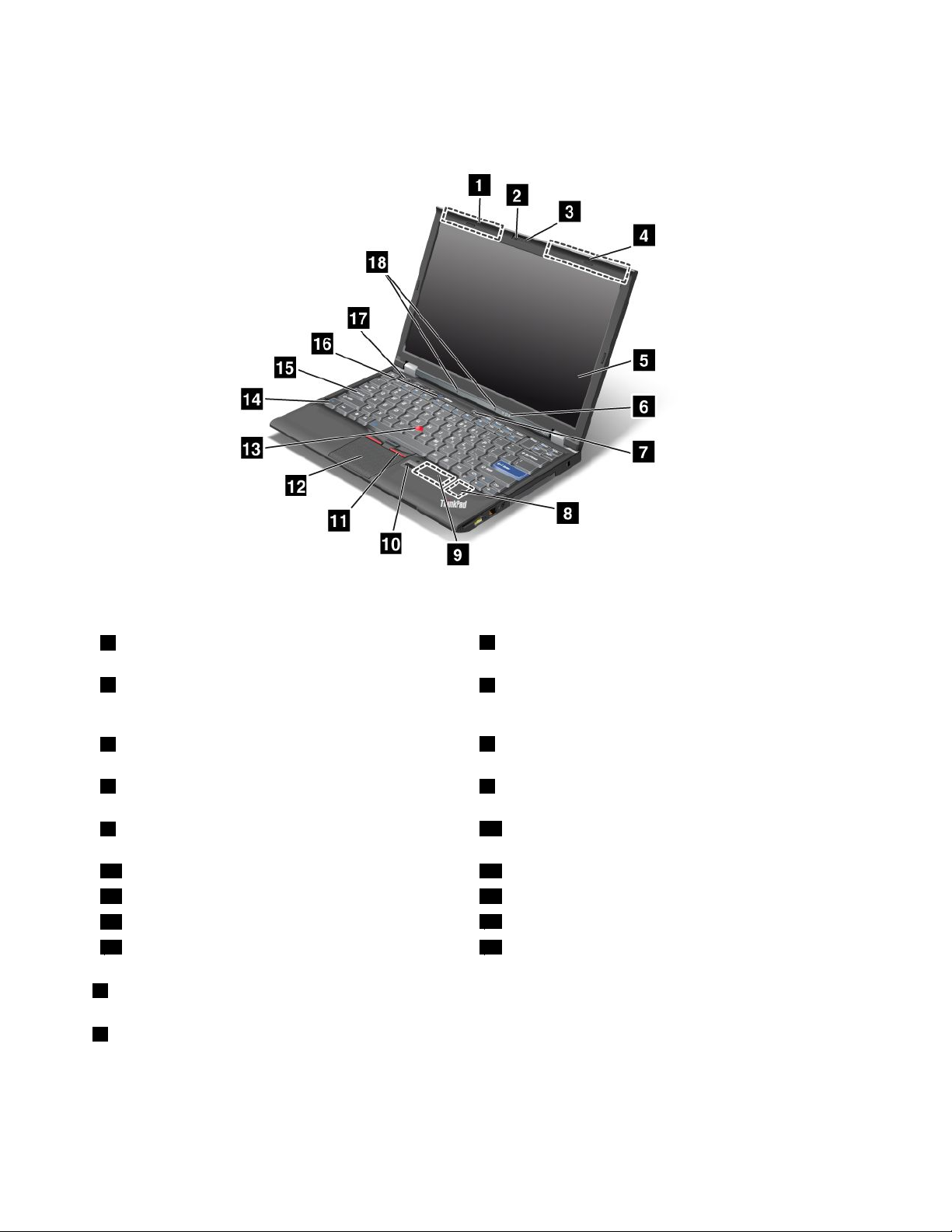
ИзгледотпреднаThinkPadX220иX220i
Фигура1.ИзгледотпреднаThinkPadX220иX220i
1БезжичнаWANвръзка(спомагателна)ибезжична
2Вграденакамера
LAN/WiMAXвръзка(спомагателна)
3ThinkLight
4БезжичнаLANвръзка(трета),безжична
LAN/WiMAXвръзка(главна)ибезжичнаWANвръзка
(главна)
5Дисплейнакомпютъра
6Индикаторизасъстояниетонасистематаина
захранването
7Превключвателназахранване
8СлотзаPCIExpressMiniCardкартизабезжична
LAN/WiMAX
9ГнездозаPCIExpressMiniCardкартизабезжична
10Четецнапръстовиотпечатъци
WANилиmSATAустройство(SSD)
11TrackPointбутони12Чувствителнаповърхност
13TrackPointпоказалка14КлавишFn
15ИндикаторзаCapsLock
17Бутонизауправлениенасилатаназвука18Вграденимикрофони
1БезжичнаWANвръзка(спомагателна)ибезжичнаLAN/WiMAXвръзка(спомагателна)
4БезжичнаLANвръзка(трета),безжичнаLAN/WiMAXвръзка(главна)ибезжичнаWANвръзка
16ThinkVantageбутон
(главна)
Вграденитеантенизабезжичнакомуникациясаразположенивгорнаталяваидясначастина
дисплеянакомпютъра.
2Ръководствозапотребителя
Page 21
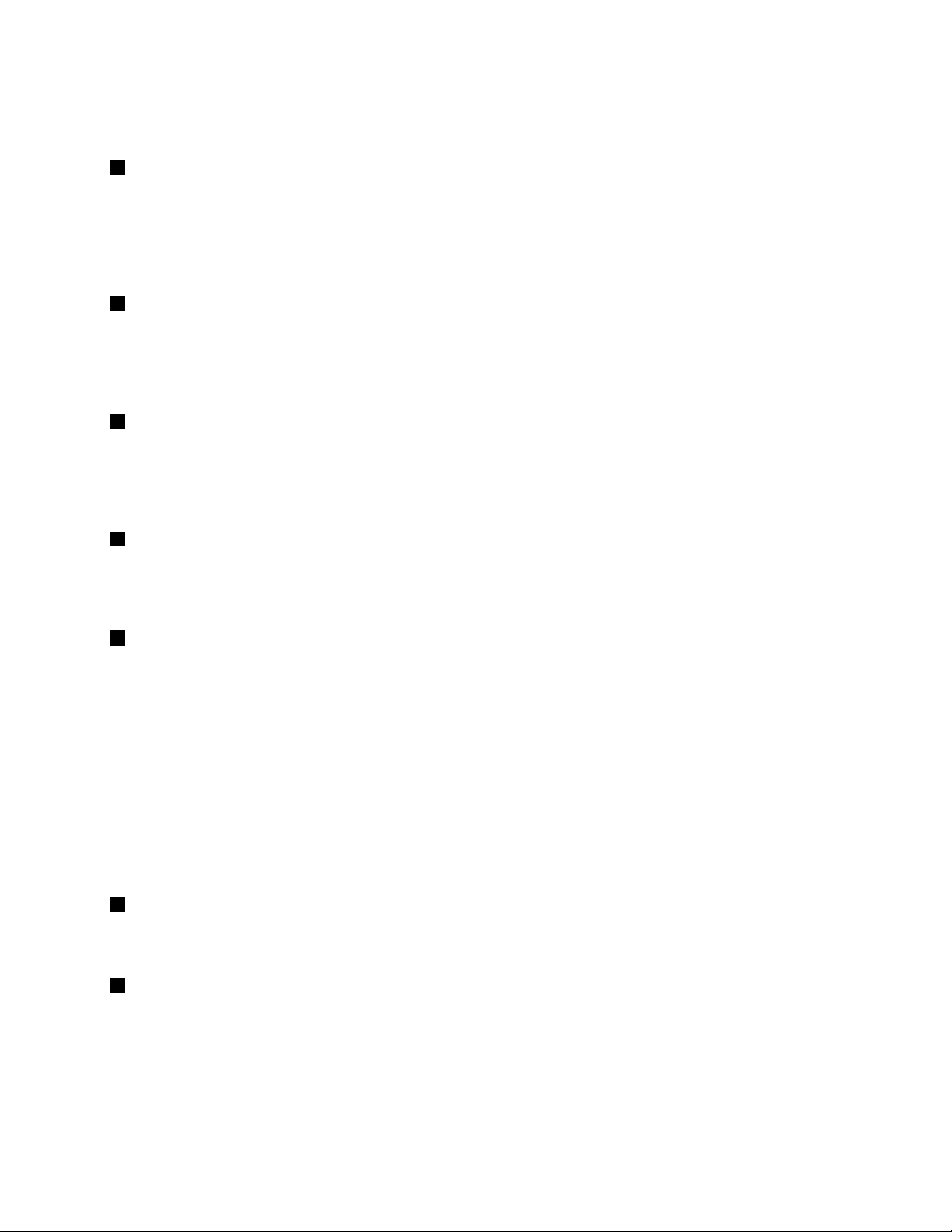
Законкретнотоместоположениенавсякаантенавж.“МестоположениенаUltraConnectбезжичните
антени”настраница266.
2Вграденакамера
Някоимоделиразполагатсвграденакамера.Спомощтанатазикамераможетедазаснемате
снимкиилидапровеждатевидеоразговори.
Заповечеинформацияотносноначинанаизползваненакамератавж.“Използваненавградена
камера”настраница87
3ThinkLight
.
Можетедаизползватекомпютъраприпо-слабоосветление.
Задаосветитеклавиатурата,включетеThinkLight
®
,катонатиснетеклавишитеFn+PgUp.Задая
изключите,натиснетеотновоFn+PgUp.
5Дисплейнакомпютъра
Дисплеятсвисокаразделителнаспособноститранзисторинатънъкслой(TFT)предоставяясниис
изключителнокачествотекстиграфики.
Заподробностивж.инструкциитев“Промянананастройкитенадисплея”настраница78.
6Индикаторизасъстояниетонасистематаиназахранването
Вашияткомпютърразполагасиндикаторизасъстояниетонасистематаииндикаторизасъстоянието
назахранването.Заподробнаинформацияотносноместоположениетоизначениетонавсеки
индикаторвж.“ИндикаторинасъстояниетонаThinkPadX220иX220i”настраница20
7Превключвателназахранване
.
Използвайтепревключвателятзазахранването,задавключитекомпютъра.Задаизключите
компютъра,използвайтеопциитезаизключваневменюто"Старт".
Аконеможетедаизключитекомпютърапотозиначин,натиснетеизадръжтепревключвателяза
захранванетоза2секунди.
Акокомпютърътнеотговаряинеможетедагоизключите,натиснетеизадръжтепревключвателя
зазахранванетоза4секундиилиповече.Акосистематанесеизключи,отстранетеадаптераза
променливтокибатерията.
ПревключвателятзазахранванетоможедасепрограмирасъщотакачрезPowerManagerза
изключваненакомпютъраилипревключванетомуврежимназаспиване(готовност)илихибернация.
8СлотзаPCIExpressMiniCardкартизабезжичнаLAN/WiMAX
КомпютърътможедавключваPCIExpressMiniCardкартавгнездотозаPCIExpressMiniCardкарти,
коетопозволяваосъществяваненаLAN/WiMAXкомуникации.
9ГнездозаPCIExpressMiniCardкартизабезжичнаWANилиmSA TAустройство(SSD)
КомпютърътможедавключваPCIExpressMiniCardкартавгнездотозаPCIExpressMiniCardкарти,
коетопозволяваосъществяваненаWANкомуникации.
СнапредванетонатехнологиитенаLenovoзапредоставяненанай-добрепроектиранитесистеми
някоимоделисаоборудванисmSATASSDустройствозасъхранениенаданни.Тазимодерна
технологияпозволяванапреносимитекомпютридасапо-леки,по-малкиипо-бързи.
Глава1.Общпрегледнапродукта3
Page 22
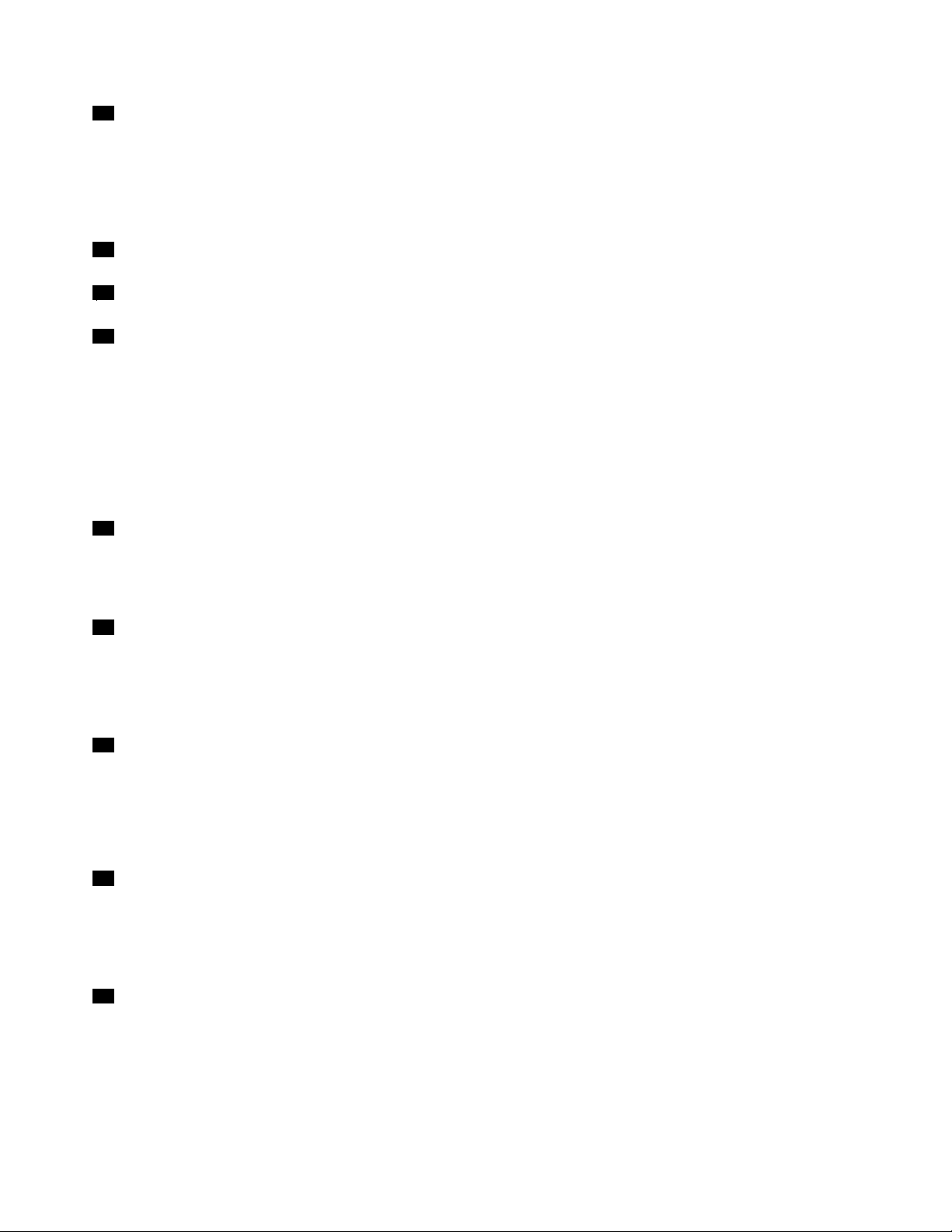
10Четецнапръстовиотпечатъци
Някоимоделиразполагатсчетецзапръстовиотпечатъци.Технологиятазаразпознаванена
пръстовиотпечатъцивидававъзможностдаизползватепръстовиясиотпечатъкзастартиранена
компютъраивлизаневThinkPadSetup.
Заподробностивж.инструкциитев“Използваненачетецнапръстовиотпечатъци”настраница106.
11TrackPointбутони
12Чувствителнаповърхност
13TrackPointпоказалка
КлавиатуратавключвауникалнотоTrackPoint
®
посочващоустройство.Посочването,избирането
иплъзванетосачастотединисъщипроцес,койтоможетедаизвършвате,бездапремествате
пръститесиотпозициятазавъвеждане.
ДвижетепръстасивърхуUltraNav
®
чувствителнатаповърхност,задаместитепоказалеца.
TrackPointибутонитенаTrackPointпредоставятфункции,подобнинатезинамишкатаинейните
бутони.
14КлавишFn
ИзползвайтеклавишаFn,задасевъзползватеотфункциитенаThinkPad
®
,катонапримервключване
наThinkLight.ЗадаизползватефункциитенаThinkPad,натиснетеFn+съответнияфункционален
клавиш,маркиранвсиньо.
15ИндикаторзаCapsLock
ИндикаторътзаCapsLockеразположенвърхуклавишаCapsLock.
ЗаповечеинформацияотносноиндикаторазаCapsLockвж.“ИндикаторинасъстояниетонаThinkPad
X220иX220i”настраница20.
16ThinkVantageбутон
МожетесъщотакадаизползватебутонаThinkVantage
®
запрекъсваненастартовата
последователностнакомпютъраизастартираненаработнотопространствонаRescueand
Recovery®,коетосеизпълняванезависимоотоперационнатасистемаWindows
®
иескритоотнея.
Забележка:АкокомпютърътвиработисWindows7,щесепокажеLenovoThinkVantageToolbox.
17Бутонизауправлениенасилатаназвука
Вграденитебутонизасилатаназвукапозволяватбързонастройваненасилатаназвукаили
заглушаваненазвукаоткомпютъра.
Заподробностивж.инструкциитев“Бутонизасиланазвукаизаглушаване”настраница57.
18Вграденимикрофони
Вграденитемикрофониулавятзвукиговор,когатосеизползватзаприложнипрограмисвъзможност
заработасаудио.
4Ръководствозапотребителя
Page 23
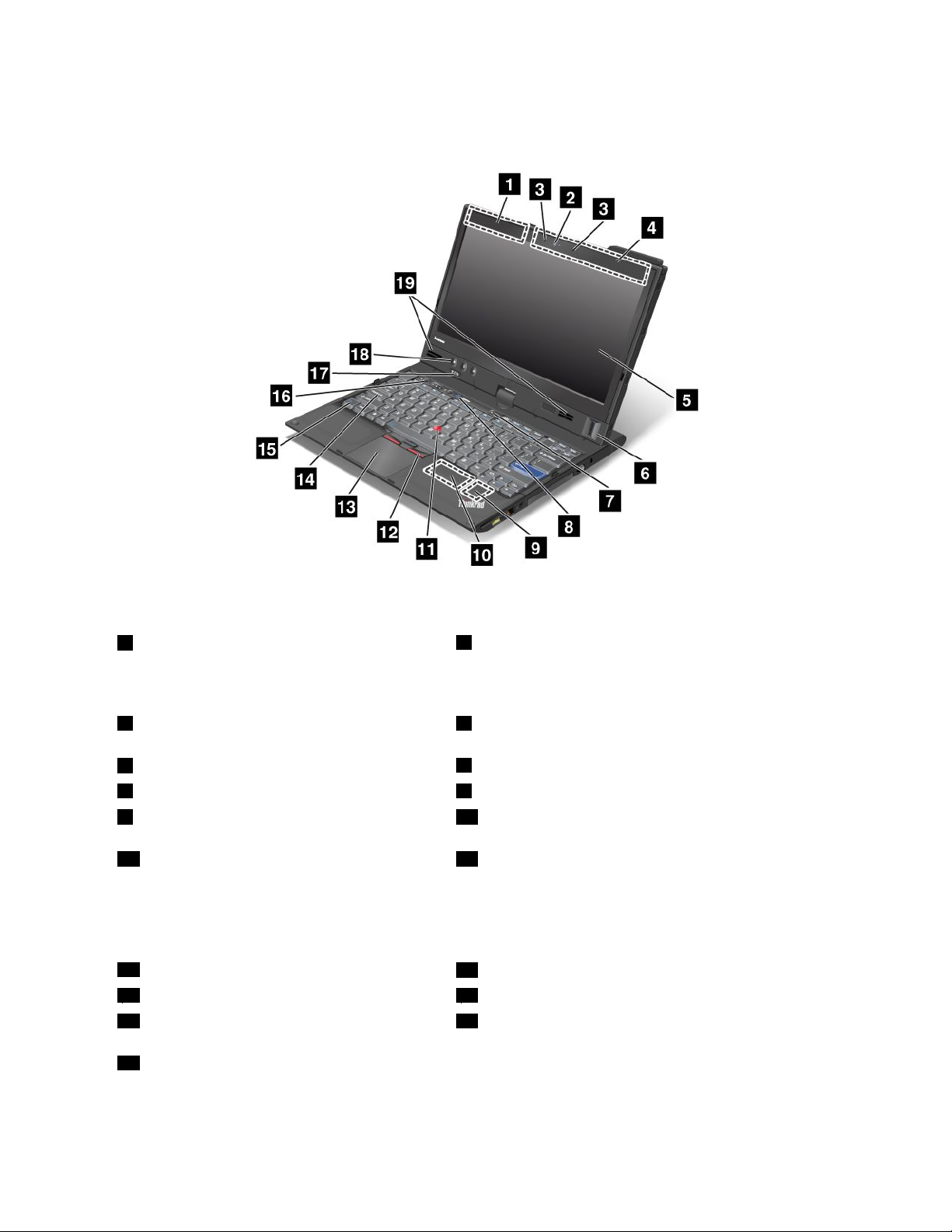
ИзгледотпреднаThinkPadX220TabletиX220iT ablet
Фигура2.Изгледотпред
1БезжичнаWANвръзка(спомагателна)и
2Вграденакамера
безжичнаLAN/WiMAXвръзка(спомагателна)
3Вграденимикрофони
4БезжичнаLANвръзка(трета),безжичнаWANвръзка
(главна)ибезжичнаLAN/WiMAXвръзка(главна)
5Дисплейнакомпютъра
7Превключвателназахранване8БутонThinkVantage
9СлотзаPCIExpressMiniCardкартиза
безжичнаLAN/WiMAX
11TrackPointпоказалка12TrackPointбутони
13Чувствителнаповърхност
15КлавишFn16Бутонизауправлениенасилатаназвука
17Индикаторизасъстояниетонасистематаи
6Четецнапръстовиотпечатъци
10ГнездозаPCIExpressMiniCardкартизабезжичнаWAN
илиmSATAустройство(SSD)
14ИндикаторзаCapsLock
18Бутонинатаблет
назахранването
19Вграденистереовисокоговорители
Глава1.Общпрегледнапродукта5
Page 24

1БезжичнаWANвръзка(спомагателна)ибезжичнаLAN/WiMAXвръзка(спомагателна)
4БезжичнаLANвръзка(трета),безжичнаWANвръзка(главна)ибезжичнаLAN/WiMAXвръзка
(главна)
Вграденитеантенизабезжичнакомуникациясаразположенивгорнаталяваидясначастина
дисплеянакомпютъра.
Законкретнотоместоположениенавсякаантенавж.“МестоположениенаUltraConnectбезжичните
антени”настраница266.
2Вграденакамера
Някоимоделиразполагатсвграденакамера.Спомощтанатазикамераможетедазаснемате
снимкиилидапровеждатевидеоразговори.
Заповечеинформацияотносноначинанаизползваненакамератавж.“Използваненавградена
камера”настраница87.
3Вграденимикрофони
Вграденитемикрофониулавятзвукиговор,когатосеизползватзаприложнипрограмисвъзможност
заработасаудио.
5Дисплейнакомпютъра
Дисплеятсвисокаразделителнаспособноститранзисторинатънъкслой(TFT)предоставяясниис
изключителнокачествотекстиграфики.
Заподробностивж.инструкциитев“Промянананастройкитенадисплея”настраница78.
6Четецнапръстовиотпечатъци
Някоимоделиразполагатсчетецзапръстовиотпечатъци.Технологиятазаразпознаванена
пръстовиотпечатъцивидававъзможностдаизползватепръстовиясиотпечатъкзастартиранена
компютъраивлизаневThinkPadSetup.
Заподробностивж.инструкциитев“Използваненачетецнапръстовиотпечатъци”настраница110
7Превключвателназахранване
Използвайтепревключвателятзазахранването,задавключитекомпютъра.Задаизключите
компютъра,използвайтеопциитезаизключваневменюто"Старт".
Аконеможетедаизключитекомпютърапотозиначин,натиснетеизадръжтепревключвателяза
захранванетоза2секунди.
Акокомпютърътнеотговаряинеможетедагоизключите,натиснетеизадръжтепревключвателя
зазахранванетоза4секундиилиповече.Акосистематанесеизключи,отстранетеадаптераза
променливтокибатерията.
ПревключвателятзазахранванетоможедасепрограмирасъщотакачрезPowerManagerза
изключваненакомпютъраилипревключванетомуврежимназаспиване(готовност)илихибернация.
8БутонThinkVantage
МожетедаизползватебутонаThinkVantageзапрекъсваненастартоватапоследователностна
компютъраизастартираненаработнотопространствонаRescueandRecovery,коетосеизпълнява
независимоотоперационнатасистемаWindowsиескритоотнея.
.
6Ръководствозапотребителя
Page 25
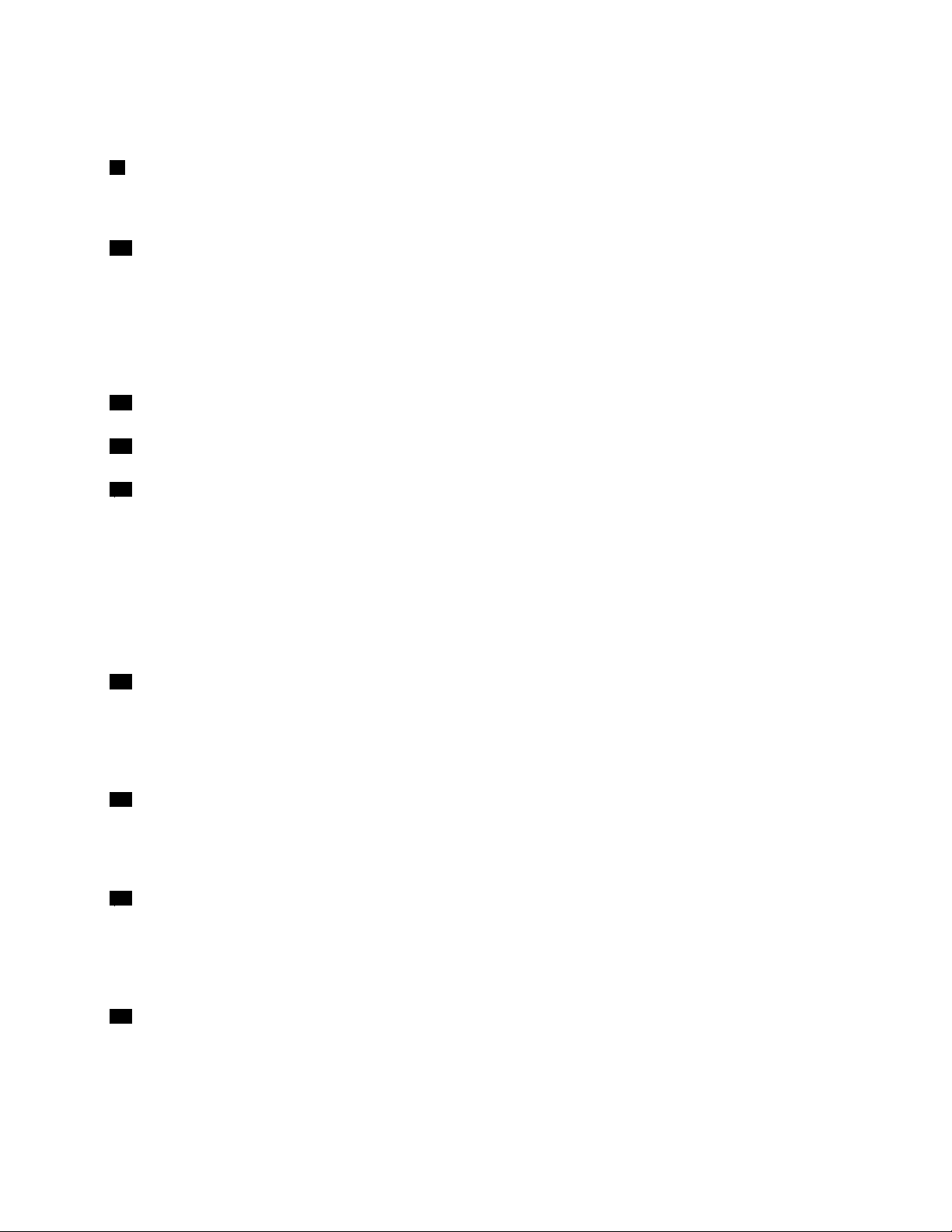
Забележка:АкокомпютърътвиработисWindows7,можетеданатиснетебутонаThinkVantage,зада
отворитеLenovoThinkVantageToolbox.
9СлотзаPCIExpressMiniCardкартизабезжичнаLAN/WiMAX
КомпютърътможедавключваPCIExpressMiniCardкартавгнездотозаPCIExpressMiniCardкарти,
коетопозволяваосъществяваненаLAN/WiMAXкомуникации.
10ГнездозаPCIExpressMiniCardкартизабезжичнаWANилиmSA TAустройство(SSD)
КомпютърътможедавключваPCIExpressMiniCardкартавгнездотозаPCIExpressMiniCardкарти,
коетопозволяваосъществяваненаWANкомуникации.
СнапредванетонатехнологиитенаLenovoзапредоставяненанай-добрепроектиранитесистеми
някоимоделисаоборудванисmSATASSDустройствозасъхранениенаданни.Тазимодерна
технологияпозволяванапреносимитекомпютридасапо-леки,по-малкиипо-бързи.
11TrackPointпоказалка
12TrackPointбутони
13Чувствителнаповърхност
КлавиатуратавключвауникалнотоTrackPointпосочващоустройство.Посочването,избирането
иплъзванетосачастотединисъщипроцес,койтоможетедаизвършвате,бездапремествате
пръститесиотпозициятазавъвеждане.
ДвижетепръстасивърхуUltraNavчувствителнатаповърхност,задаместитепоказалеца.
TrackPointибутонитенаTrackPointпредоставятфункции,подобнинатезинамишкатаинейните
бутони.
14ИндикаторзаCapsLock
ИндикаторътзаCapsLockеразположенвърхуклавишаCapsLock.
ЗаповечеинформацияотносноиндикаторазаCapsLockвж.“ИндикаторинасъстояниетонаThinkPad
X220TabletиX220iT ablet”настраница23.
15КлавишFn
ИзползвайтеклавишаFn,задасевъзползватеотфункциитенаThinkPad,катонапримервключване
наThinkLight.ЗадаизползватефункциитенаThinkPad,натиснетеFn+съответнияфункционален
клавиш,маркиранвсиньо.
16Бутонизауправлениенасилатаназвука
Вграденитебутонизасилатаназвукапозволяватбързонастройваненасилатаназвукаили
заглушаваненазвукаоткомпютъра.
Заподробностивж.инструкциитев“Бутонизасиланазвукаизаглушаване”настраница57
17Индикаторизасъстояниетонасистематаиназахранването
.
Вашияткомпютърразполагасиндикаторизасъстояниетонасистематаииндикаторизасъстоянието
назахранването.Заподробнаинформацияотносноместоположениетоизначениетонавсеки
индикаторвж.“ИндикаторинасъстояниетонаThinkPadX220TabletиX220iTablet”настраница23
.
Глава1.Общпрегледнапродукта7
Page 26
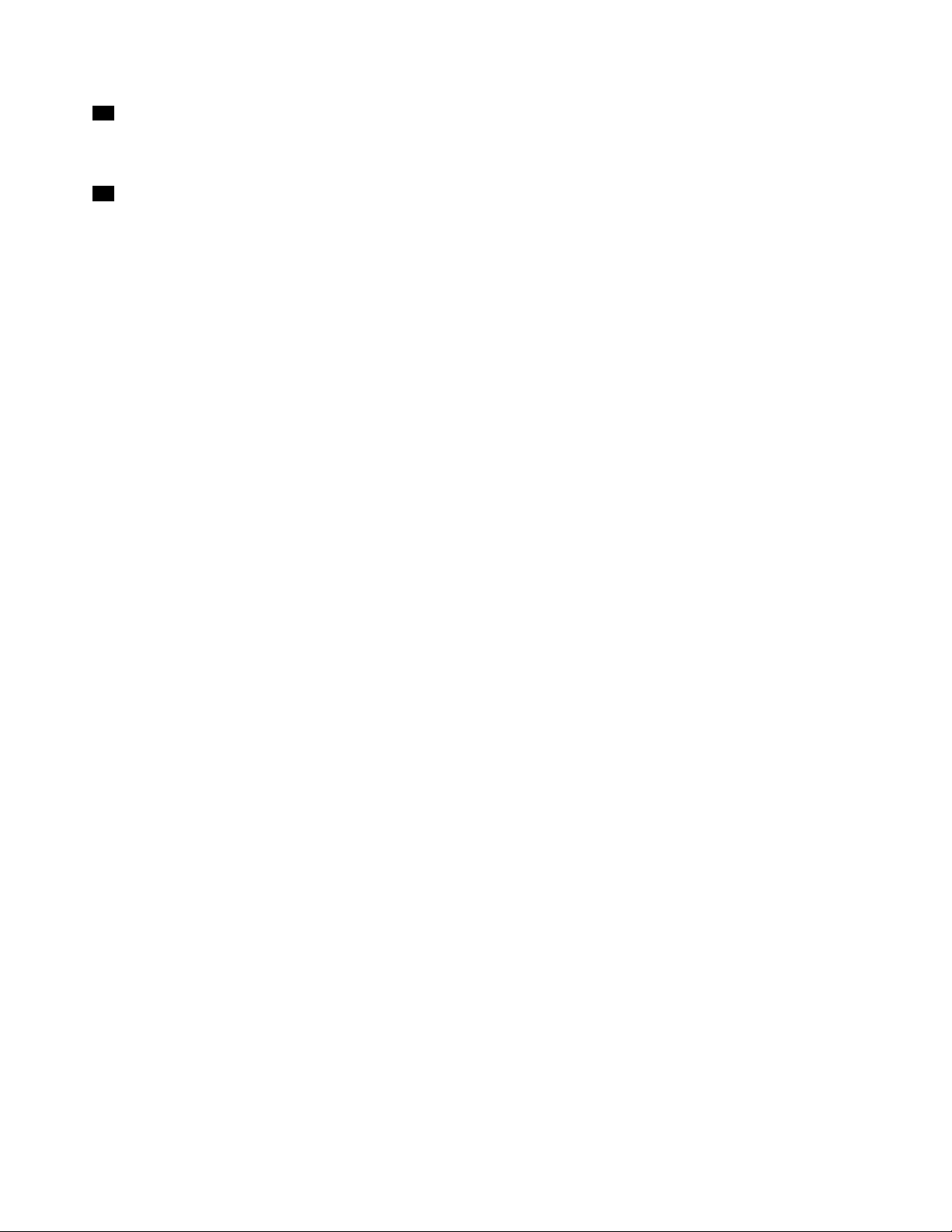
18Бутонинатаблет
Бутонитенатаблетпозволяватдауправляватекомпютъраврежимзатаблетдорибездаизползвате
клавиатуратаиUltraNav.
19Вграденистереовисокоговорители
Стереовисокоговорителитесавграденивкомпютъра.
Заподробностивж.инструкциитев“Бутонизасиланазвукаизаглушаване”настраница57
.
8Ръководствозапотребителя
Page 27
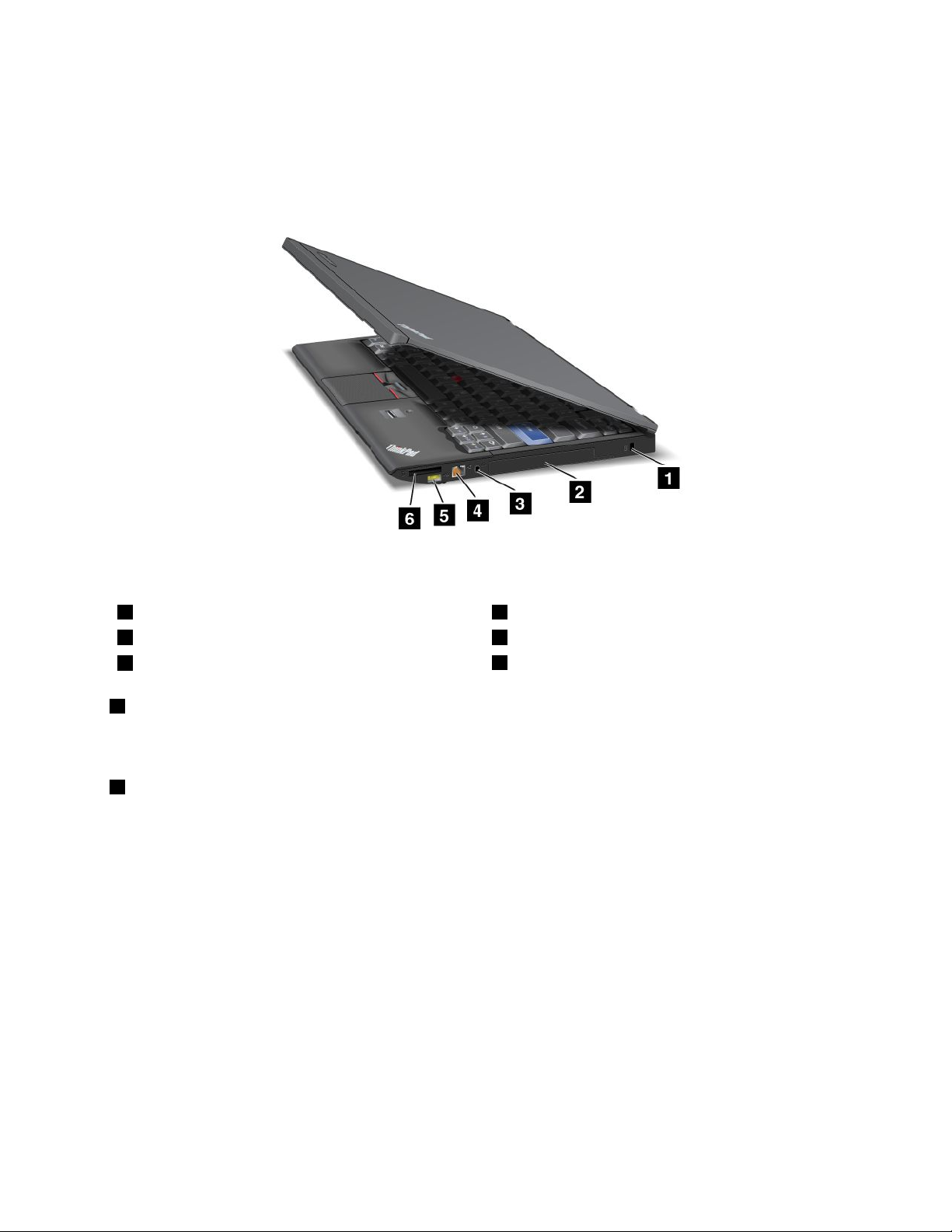
Изгледотдясно
Тозиразделпредоставяизгледотдяснонавашиякомпютър.
ИзгледотдяснонаThinkPadX220иX220i
Фигура3.Изгледотдясно
1Защитнаключалка2ТвърддискилиSSDустройство
3Комбиниранаудиокуплунг4Ethernetсъединител
5AlwaysOnUSBсъединител
1Защитнаключалка
6Гнездозачетецнакартовиносители
Вашияткомпютърсепредоставясъсзащитнаключалка.Можетедазакупитезащитенкабели
ключалказатозиотворзаключ.
2ТвърддискилиSSDустройство
Вашияткомпютърможедаразполагаствърддисксвисоккапацитетивъзможностизанадстройване
отпотребителя,койтоотговарянаразличниизискваниязамястозасъхранение.Зазащитатана
твърдиядисквкомпютъраеинсталиранасистематаActiveProtectionSystem™.Заподробностивж.
“AccessConnections”настраница37.
Акожелаете,можетедазакупитедругтвърддискидагопоставитевSerialUltrabay™SlimвThinkPad
Ultrabase™Series3.
СнапредванетонатехнологиитенаLenovoвисепредоставятнай-добрепроектиранитесистеми,
някоимоделисаоборудванисъсSSDустройствозасъхранениенаданни.Тазимодернатехнология
позволяванапреносимитекомпютридасапо-леки,по-малкиипо-бързи.
Забележка:Скритиятслужебендялепричинатадаимапо-малкосвободномястооточакваното
натвърдиядискилиSSDустройството.Тованамаляваненамястотоеощепо-осезаемоприSSD
устройства,тъйкатотесаспо-малъккапацитет.
Глава1.Общпрегледнапродукта9
Page 28

3Комбиниранаудиокуплунг
Задаслушатезвукаоткомпютъра,свържетеслушалки,коитоимат3,5-мм4-полюсенжак,към
комбиниранияаудиокуплунг.
Забележки:
•Акоизползватеслушалкисфункционаленпревключвател,катонапримерслушалкизамобилно
цифровоустройствоiPhone
®
,ненатискайтетозипревключвателповременаизползванена
слушалките.Акогонатиснете,микрофонътнаслушалкитещеседеактивира,авместонегоще
сеактивиравътрешниятмикрофон.
•Комбинираниятаудиокуплунгнеподдържаобикновенмикрофон.Заповечеинформацияотносно
аудиоустройствата,поддържаниоткомбиниранияаудиокуплунгнакомпютъра,вж.“Използване
нааудиофункции”настраница86
4Ethernetсъединител
.
СвържетекомпютъракъмLANспомощтанаEthernetсъединителя.
ОПАСНОСТ
Задаизбегнетерискаоттоковудар,несвързвайтетелефонниякабелкъмсъединителяза
Ethernet.КъмтозисъединителможетедасвързватесамоEthernetкабел.
Дваиндикатора(вгорнатачастотдясноиотлявонасъединителя)показватсъстояниетонамрежовата
връзка.КогатокомпютърътсесвържесдаденаLANиеналичнасесиясмрежата,горниятдесен
индикаторсветивзелено.Докатосепрехвърлятданни,горниятиндикаторотлявопримигвавжълто.
Заподробностивж.инструкциитев“AccessConnections”настраница37.
Забележка:АкосвържетекомпютъракъмThinkPadPortReplicatorSeries3,ThinkPadMiniDockSeries
3илиThinkPadMiniDockPlusSeries3иизползватесъединителзаEthernet,използвайтесъединителя
заEthernetнаThinkPadPortReplicatorSeries3,ThinkPadMiniDockSeries3илиThinkPadMiniDock
PlusSeries3,анетозинакомпютъра.
5AlwaysOnUSBсъединител
Съединителитезауниверсалнасерийнашинасеизползватзасвързваненаустройства,съвместими
сUSBинтерфейс,катонапримерпринтерилицифровфотоапарат.
Поподразбиране,акокомпютърътеврежимназаспиване(готовност),съединителятAlwaysOnUSB
видававъзможностдазаредитенякоиустройства,катонапримерiPod
®
исмартфонитеiPhoneи
BlackBerry®,чрезприкрепваненаустройстватакъмсъединителя.
Вслучайчееприкрепенадаптерътзапроменливтокобаче,акоискатедазаредитетезиустройства,
когатокомпютърътеврежимнахибернацияилиеизключен,щетрябвадаотворитепрограмата
PowerManagerидаконфигуриратесъответнитенастройки,задаактивиратефункциятаза
съединителAlwaysOnUSB.ЗаподробностиотносноначиназаактивираненафункциятазаAlways
OnUSBсъединителвж.онлайнпомощтазапрограматаPowerManager.
Забележка:ВашияткомпютъраесъвместимсUSB1.1и2.0.
6Гнездозачетецнакартовиносители
Взависимостотмоделавашияткомпютърможедаимагнездозачетецнакартовиносители.
Четецътнакартовиносителиподдържаследнитекарти:
•SDкарта
10Ръководствозапотребителя
Page 29
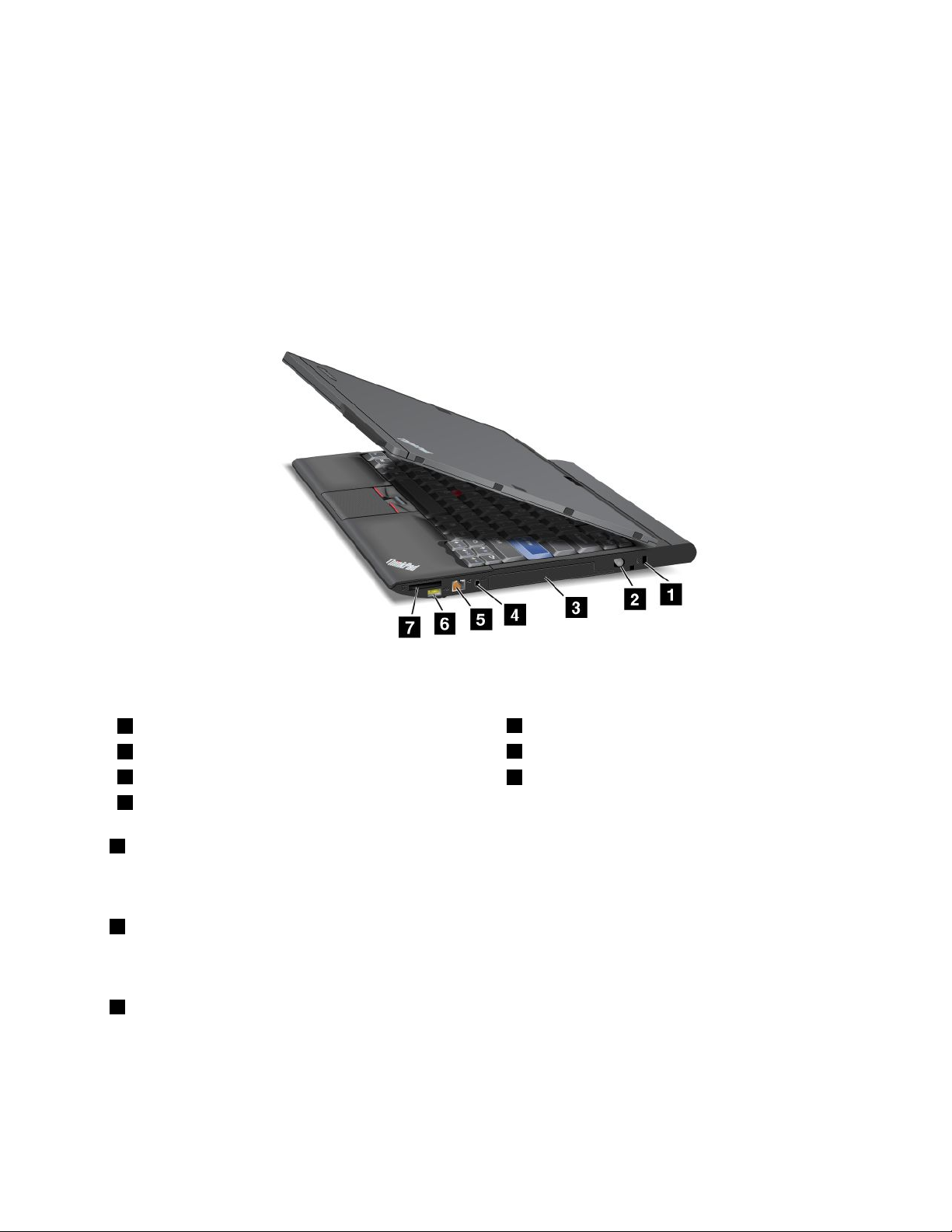
•SDHCкарта
•SDXCкарта
•MultiMediaCard
Забележка:ВашияткомпютърнеподдържафункциятаCPRMзаSDкарта.
Заподробностивж.инструкциитев“ИзползваненаExpressCard,смарткартаилифлашкартов
носител”настраница88
.
ИзгледотдяснонаThinkPadX220TabletиX220iT ablet
Фигура4.Изгледотдясно
1Защитнаключалка
3Твърддиск(HDD)илиSSDустройство
5Ethernetсъединител
7Гнездозачетецнакартовиносители
1Защитнаключалка
2ПисалкаT abletDigitizerPen
4Комбиниранаудиокуплунг
6AlwaysOnUSBсъединител
Вашияткомпютърсепредоставясъсзащитнаключалка.Можетедазакупитезащитенкабели
ключалказатозиотворзаключ.
2ПисалкаTabletDigitizerPen
ПисалкатаTabletDigitizerPenсеизползвазауправлениенакомпютърав“Режимзатаблет”на
страница45,кактобихтеизползвалимишкаиклавиатура.
3Твърддиск(HDD)илиSSDустройство
Вашияткомпютърможедаразполагаствърддисксвисоккапацитетивъзможностизанадстройване
отпотребителя,койтоотговарянаразличниизискваниязамястозасъхранение.Зазащитатана
твърдиядисквкомпютъраеинсталиранасистематаActiveProtectionSystem.Заподробностивж.
“AccessConnections”настраница37
.
Глава1.Общпрегледнапродукта11
Page 30

Акожелаете,можетедазакупитедругтвърддискидагопоставитевSerialUltrabaySlimвThinkPad
UltrabaseSeries3.
СнапредванетонатехнологиитенаLenovoвисепредоставятнай-добрепроектиранитесистеми,
някоимоделисаоборудванисъсSSDустройствозасъхранениенаданни.Тазимодернатехнология
позволяванапреносимитекомпютридасапо-леки,по-малкиипо-бързи.
Забележка:Скритиятслужебендялепричинатадаимапо-малкосвободномястооточакваното
натвърдиядискилиSSDустройството.Тованамаляваненамястотоеощепо-осезаемоприSSD
устройства,тъйкатотесаспо-малъккапацитет.
4Комбиниранаудиокуплунг
Задаслушатезвукаоткомпютъра,свържетеслушалки,коитоимат3,5-мм4-полюсенжак,към
комбиниранияаудиокуплунг.
Забележки:
•Акоизползватеслушалкисфункционаленпревключвател,катонапримерслушалкизамобилно
цифровоустройствоiPhone,ненатискайтетозипревключвателповременаизползванена
слушалките.Акогонатиснете,микрофонътнаслушалкитещеседеактивира,авместонегоще
сеактивиравътрешниятмикрофон.
•Комбинираниятаудиокуплунгнеподдържаобикновенмикрофон.Заповечеинформацияотносно
аудиоустройствата,поддържаниоткомбиниранияаудиокуплунгнакомпютъра,вж.“Използване
нааудиофункции”настраница86
.
5Ethernetсъединител
СвържетекомпютъракъмLANспомощтанаEthernetсъединителя.
ОПАСНОСТ
Задаизбегнетерискаоттоковудар,несвързвайтетелефонниякабелкъмсъединителяза
Ethernet.КъмтозисъединителможетедасвързватесамоEthernetкабел.
Дваиндикатора(вгорнатачастотдясноиотлявонасъединителя)показватсъстояниетонамрежовата
връзка.КогатокомпютърътсесвържесдаденаLANиеналичнасесиясмрежата,горниятдесен
индикаторсветивзелено.Докатосепрехвърлятданни,горниятиндикаторотлявопримигвавжълто.
Заподробностивж.инструкциитев“AccessConnections”настраница37.
Забележка:АкосвържетекомпютъракъмThinkPadPortReplicatorSeries3,ThinkPadMiniDockSeries
3илиThinkPadMiniDockPlusSeries3иизползватесъединителзаEthernet,използвайтесъединителя
заEthernetнаThinkPadPortReplicatorSeries3,ThinkPadMiniDockSeries3илиThinkPadMiniDock
PlusSeries3,анетозинакомпютъра.
6AlwaysOnUSBсъединител
Съединителитезауниверсалнасерийнашинасеизползватзасвързваненаустройства,съвместими
сUSBинтерфейс,катонапримерпринтерилицифровфотоапарат.
Поподразбиране,акокомпютърътеврежимназаспиване(готовност),съединителятAlwaysOnUSB
видававъзможностдазаредитенякоиустройства,катонапримерiPod,iPhoneиBlackBerry,чрез
прикрепваненаустройстватакъмсъединителя.
12Ръководствозапотребителя
Page 31

Вслучайчееприкрепенадаптерътзапроменливтокобаче,акоискатедазаредитетезиустройства,
когатокомпютърътеврежимнахибернацияилиеизключен,щетрябвадаотворитепрограмата
PowerManagerидаконфигуриратесъответнитенастройки,задаактивиратефункциятаза
съединителAlwaysOnUSB.ЗаподробностиотносноначиназаактивираненафункциятазаAlways
OnUSBсъединителвж.онлайнпомощтазапрограматаPowerManager.
Забележка:ВашияткомпютъраесъвместимсUSB1.1и2.0.
7Гнездозачетецнакартовиносители
Взависимостотмоделавашияткомпютърможедаимагнездозачетецнакартовиносители.
Четецътнакартовиносителиподдържаследнитекарти:
•SDкарта
•SDHCкарта
•SDXCкарта
•MultiMediaCard
Забележка:ВашияткомпютърнеподдържафункциятаCPRMзаSDкарта.
Заподробностивж.инструкциитев“ИзползваненаExpressCard,смарткартаилифлашкартов
носител”настраница88.
Изгледотляво
Тозиразделпредоставяизгледотлявонавашиякомпютър.
ИзгледотлявонаThinkPadX220иX220i
Фигура5.Изгледотляво
1ГнездозаExpressCard
3USBсъединител(отляво)
2Безжиченрадиопревключвател
4DisplayPortсъединител
Глава1.Общпрегледнапродукта13
Page 32

5Съединителзамонитор6USBсъединител
7Отворизавентилация(отляво)
1ГнездозаExpressCard
ВашияткомпютърразполагасгнездозаExpressCardкартасширина54мм.
Заподробностивж.инструкциитев“ИзползваненаExpressCard,смарткартаилифлашкартов
носител”настраница88.
2Безжиченрадиопревключвател
Можетебързодавключватеиизключватефункциитезабезжичнавръзканакомпютъраспомощта
натозипревключвател.
3USBсъединител(отляво)
Съединителятзауниверсалнасерийнашинасеизползвазасвързваненаустройства,съвместимис
USBинтерфейс,катонапримерпринтерилицифровфотоапарат.
Забележка:ВашияткомпютъраесъвместимсUSB1.1и2.0.
АкоприкрепватеUSBкабелкъмсъединителя,сеуверете,чезнакътеотгорнатастрана.Впротивен
случайсъединителятможедасеповреди.
4DisplayPortсъединител
ВашияткомпютърподдържаDisplayPort,новопоколениеинтерфейсзацифровидисплеи,който
свързвасъвместимпроектор,външенмониторилиHDTVкъмкомпютъра.
5Съединителзамонитор
Можетедасвържетевъншенмониторилипроекторкъмкомпютъра,задапрегледатеинформация
закомпютъра.
Забележка:АкосвържетекомпютъракъмThinkPadPortReplicatorSeries3,ThinkPadMiniDock
Series3,ThinkPadMiniDockPlusSeries3илиThinkPadUltrabaseSeries3иизползватесъединителза
монитор,използвайтесъединителязамониторнаThinkPadPortReplicatorSeries3,ThinkPadMiniDock
Series3,ThinkPadMiniDockPlusSeries3илиThinkPadUltrabaseSeries3,анетозинакомпютъра.
Заподробностивж.инструкциитев“Свързваненавъншенмонитор”настраница79
6USBсъединител
.
Съединителитезауниверсалнасерийнашинасеизползватзасвързваненаустройства,съвместими
сUSBинтерфейс,катонапримерпринтерилицифровфотоапарат.
Забележки:
•Вашияткомпютърможедаизглеждамалкопо-различноотпоказаниянаилюстрацията.
•ВашияткомпютъраесъвместимсUSB1.1и2.0.НякоимоделисасъвместимисъщотакасUSB3.0.
•АкокомпютърътвиподдържаUSB3.0,всичкиспецифичнифункциизаUSB3.0нямадаработят,
докатонестартиратеоперационнатасистемаWindows.УстройствотоUSB2.0или1.0обаче
нямадаработи.
14Ръководствозапотребителя
Page 33

7Отворизавентилация(отляво)
Вътрешниятвентилаториотворитезавентилацияпозволяватнавъздухадациркулиравкомпютъра
идаохладицентралнияпроцесор.
Забележка:Задапредотвратитевъзпрепятстванетонавъздушнатаструя,непоставяйтепредмети
предвентилатора.
ИзгледотлявонаThinkPadX220TabletиX220iT ablet
Фигура6.Изгледотляво
1ГнездозаExpressCard
3USBсъединители(отляво)
5Съединителзамонитор6USBсъединител
7Отворизавентилация(отляво)
1ГнездозаExpressCard
2Безжиченрадиопревключвател
4DisplayPortсъединител
ВашияткомпютърразполагасгнездозаExpressCardкартасширина54мм.
Заподробностивж.инструкциитев“ИзползваненаExpressCard,смарткартаилифлашкартов
носител”настраница88.
2Безжиченрадиопревключвател
Можетебързодавключватеиизключватефункциитезабезжичнавръзканакомпютъраспомощта
натозипревключвател.
3USBсъединители(отляво)
Съединителитезауниверсалнасерийнашинасеизползватзасвързваненаустройства,съвместими
сUSBинтерфейс,катонапримерпринтерилицифровфотоапарат.
Забележка:ВашияткомпютъраесъвместимсUSB1.1и2.0.
Глава1.Общпрегледнапродукта15
Page 34

АкоприкрепватеUSBкабелкъмсъединителя,сеуверете,чезнакътеотгорнатастрана.Впротивен
случайсъединителятможедасеповреди.
4DisplayPortсъединител
ВашияткомпютърподдържаDisplayPort,новопоколениеинтерфейсзацифровидисплеи,който
свързвасъвместимпроектор,външенмониторилиHDTVкъмкомпютъра.
5Съединителзамонитор
Можетедасвържетевъншенмониторилипроекторкъмкомпютъра,задапрегледатеинформация
закомпютъра.
Забележка:АкостеприкрепиликомпютъразаThinkPadUltrabaseSeries3иизползватесъединител
замонитор,използвайтесъединителязамониторнаустройствотоThinkPadUltrabaseSeries3,ане
накомпютъра.
Заподробностивж.инструкциитев“Свързваненавъншенмонитор”настраница79
6USBсъединител
.
Съединителитезауниверсалнасерийнашинасеизползватзасвързваненаустройства,съвместими
сUSBинтерфейс,катонапримерпринтерилицифровфотоапарат.
Забележки:
•Вашияткомпютърможедаизглеждамалкопо-различноотпоказаниянаилюстрацията.
•ВашияткомпютъраесъвместимсUSB1.1и2.0.НякоимоделисасъвместимисъщотакасUSB3.0.
•АкокомпютърътвиподдържаUSB3.0,всичкиспецифичнифункциизаUSB3.0нямадаработят,
докатонестартиратеоперационнатасистемаWindows.УстройствотоUSB2.0или1.0обаче
нямадаработи.
7Отворизавентилация(отляво)
Вътрешниятвентилаториотворитезавентилацияпозволяватнавъздухадациркулиравкомпютъра
идаохладицентралнияпроцесор.
Забележка:Задапредотвратитевъзпрепятстванетонавъздушнатаструя,непоставяйтепредмети
предвентилатора.
Изгледотдолу
Тозиразделпредоставяизгледотдолунавашиякомпютър.
16Ръководствозапотребителя
Page 35

ИзгледотдолунаThinkPadX220иX220i
Фигура7.Изгледотдолу
1Батерия
3Съединителзадокингстанция4Гнездозанадстройваненапаметта
5Вграденистереовисокоговорители
1Батерия
2ГнездозаSIMкарта
Използвайтекомпютърасъсзахранванеотбатерията,когатоняматедостъпдопроменливотоково
захранване.
Синсталиранетонавторабатерия,коетосепредлагакатоопциявSerialUltrabaySlim,можетеда
удължитевреметозаработанакомпютъра.МожетесъщотакадаизползватепрограматаPower
Managerзаконфигурираненанастройкитезазахранване,когатоенеобходимо.
Заподробностивж.инструкциитев“PowerManager”настраница39.
2ГнездозаSIMкарта
АкокомпютърътвиразполагасфункциязабезжичнаWAN,тойможедаизискваSIM(Subscriber
IdenticationModule)картазаосъществяваненабезжичниWAN(WideAreaNetwork)връзки.В
зависимостотстранатанадоставкаSIMкартатавечеможедаепоставенагнездотозаSIMкарти.
3Съединителзадокингстанция
СпомощтанаThinkPadPortReplicatorSeries3,ThinkPadMiniDockSeries3,ThinkPadMiniDockPlus
Series3илиThinkPadUltrabaseSeries3можетедаувеличитевъзможноститенакомпютъра,когато
стевофисаилиудома.
4Гнездозанадстройваненапаметта
Можетедаувеличитеобемапаметвкомпютъра,катоинсталиратемодулспаметвгнездотоза
памет.Модулитеспаметсеналичникатоопции.
5Вграденистереовисокоговорители
Стереовисокоговорителитесавграденивкомпютъра.
Глава1.Общпрегледнапродукта17
Page 36

Заподробностисеотнесетекъминструкциитев“Бутонизасиланазвукаизаглушаване”на
страница57.
ИзгледотдолунаThinkPadX220TabletиX220iT ablet
Фигура8.Изгледотдолу
1Батерия
3Съединителзадокингстанция4Гнездозанадстройваненапаметта
1Батерия
2ГнездозаSIMкарта
Използвайтекомпютърасъсзахранванеотбатерията,когатоняматедостъпдопроменливотоково
захранване.
Заподробностивж.инструкциитев“PowerManager”настраница39
2ГнездозаSIMкарта
.
АкокомпютърътвиразполагасфункциязабезжичнаWAN,тойможедаизискваSIM(Subscriber
IdenticationModule)картазаосъществяваненабезжичниWAN(WideAreaNetwork)връзки.В
зависимостотстранатанадоставкаSIMкартатавечеможедаепоставенагнездотозаSIMкарти.
3Съединителзадокингстанция
СпомощтанаThinkPadUltrabaseSeries3можетедаувеличивъзможноститенакомпютъра,когато
стевофисаилиудома.
4Гнездозанадстройваненапаметта
Можетедаувеличитеобемапаметвкомпютъра,катоинсталиратемодулспаметвгнездотоза
памет.Модулитеспаметсеналичникатоопции.
Изгледотзад
Тозиразделпредоставяизгледотзаднавашиякомпютър.
18Ръководствозапотребителя
Page 37

ИзгледотзаднаThinkPadX220иX220i
Фигура9.ИзгледотзаднаThinkPadX220иX220i
1Куплунгзазахранване
1Куплунгзазахранване
2Отворизавентилация(отзад)
Кабелътнаадаптеразапроменливтоксесвързвакъмкуплунгазазахранваненакомпютъра,за
дапредоставизахранваненакомпютъраидазаредибатерията.
2Отворизавентилация(отзад)
Вътрешниятвентилаториотворитезавентилацияпозволяватнавъздухадациркулиравкомпютъра
идаохладицентралнияпроцесор.
Забележка:Задапредотвратитевъзпрепятстванетонавъздушнатаструя,непоставяйтепредмети
предвентилатора.
Глава1.Общпрегледнапродукта19
Page 38

ИзгледотзаднаThinkPadX220TabletиX220iT ablet
Фигура10.ИзгледотзаднаThinkPadX220TabletиX220iT ablet
1Куплунгзазахранване
1Куплунгзазахранване
2Отворизавентилация(отзад)
Кабелътнаадаптеразапроменливтоксесвързвакъмкуплунгазазахранваненакомпютъра,за
дапредоставизахранваненакомпютъраидазаредибатерията.
2Отворизавентилация(отзад)
Вътрешниятвентилаториотворитезавентилацияпозволяватнавъздухадациркулиравкомпютъра
идаохладицентралнияпроцесор.
Забележка:Задапредотвратитевъзпрепятстванетонавъздушнатаструя,непоставяйтепредмети
предвентилатора.
Индикаторизасъстоянието
Вашияткомпютърразполагасиндикаторизасъстояниетонасистематаииндикаторизасъстоянието
назахранването.Индикаторитезасъстояниетопоказваттекущотосъстояниенакомпютъра.
ИндикаторинасъстояниетонаThinkPadX220иX220i
Вашияткомпютърразполагасиндикаторизасъстояниетонасистематаииндикаторизасъстоянието
назахранването.Индикаторитезасъстояниетопоказваттекущотосъстояниенакомпютъра.
20Ръководствозапотребителя
Page 39
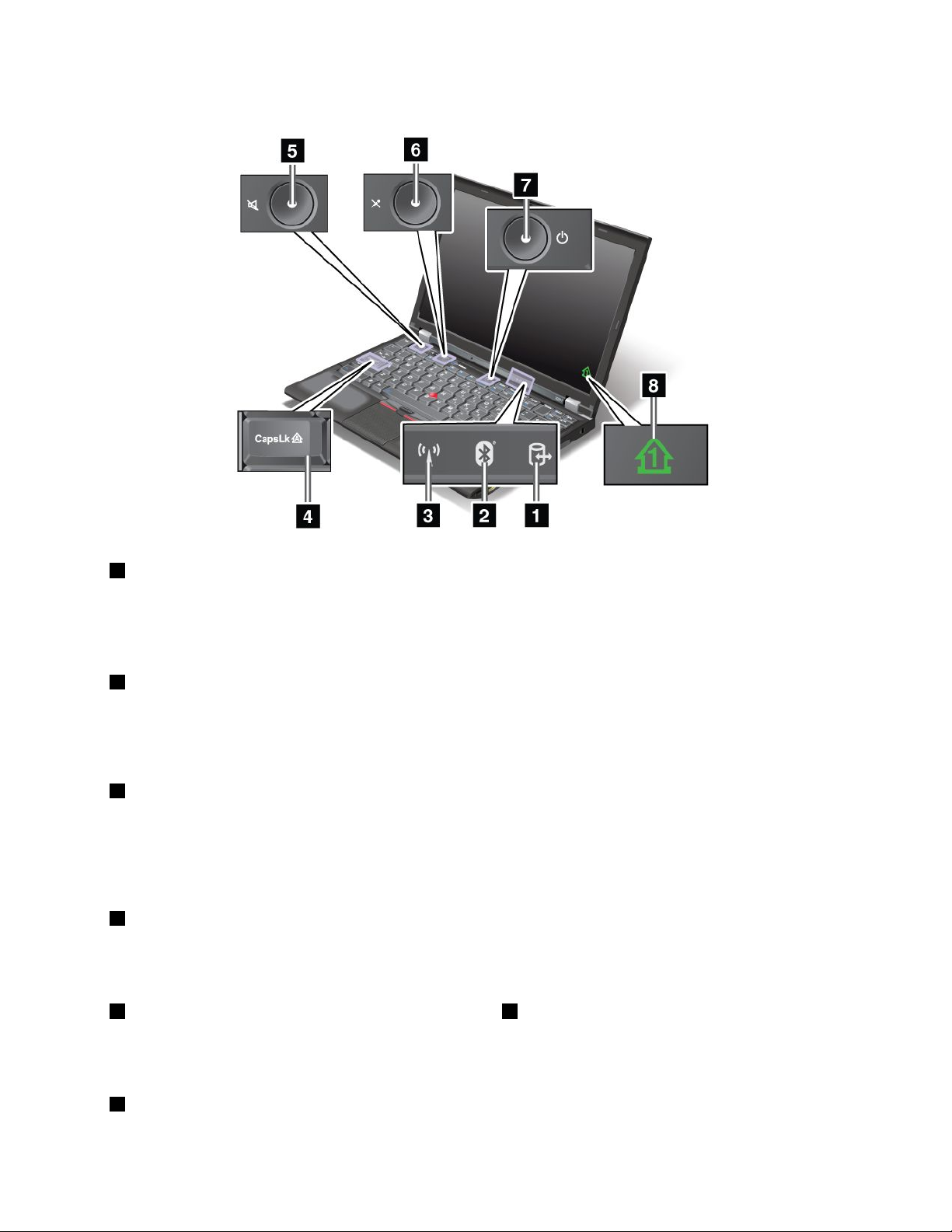
Индикаторизасъстоянието
1Достъпдоустройства
Твърддискилидопълнителноустройство,катонапримерустройствовUltrabay,сеизползваза
четенеилиписаненаданни.Акотозииндикатормига,непревключвайтекомпютъраврежимна
заспиване(готовност),премахнетеустройствотоотгнездотоилиизключетекомпютъра.
2СъстояниенаBluetooth
•Зелен::Функциятаевключенаирадиовръзкатаевготовностзаизползванеилисепредават
данни.
•Изкл.::ФункциятазаBluetoothедеактивирана.
3СъстояниенабезжичнатаLAN/безжичнатаWAN/WiMAX
•Зелен:ФункциятазабезжичнаLAN(стандарта802.11b/g,802.11a/b/gили802.11ndraft2.0),
безжичнаWANилиWiMAXевключенаирадиовръзкатаевготовностзаизползванеилисе
предаватданни.
•Изкл::Устройстватазабезжичнатамрежасадеактивираниилирадиотоеизключено.
4CapsLock
РежимътCapsLock(самоглавнибукви)еактивиран.Можетедавъвеждатевсичкизнациотазбуката
(A-Z)сглавнибукви,безданатискатеклавишаShift.
6Бутонзазаглушаваненависокоговорителитеи5Бутонзазаглушаваненамикрофона
Акозаглушитезвука,следкоетоизключитекомпютъра,звукътщеостанезаглушен,когатовключите
компютъраотново.Задавключитезвука,натиснетебутонаплюс(+)илиминус(-).
7Включенозахранване
Глава1.Общпрегледнапродукта21
Page 40

Превключвателятзазахранванетосветивинаги,когатокомпютърътевключен,мига,когато
компютърътеврежимназаспиване(готовност),инесвети,когатокомпютърътеизключен.
8Цифровблок
Поподразбиране,когатофункциятазазаключваненацифровияблокевключена,индикаторътза
заключваненацифровияблоксепоказванаекрана.Задапроменитенастройкитенаиндикатораза
заключваненацифровияблок,вж.“Промянананастройкитенадисплея”настраница78.
Забележка:Другналичензакомпютърарежим,въпрекиченямаиндикаторзанего,ережимът
ScrollLock.Когатотозирежимеактивиран,клавишитесъсстрелкимогатдасеизползваткато
функционалниклавишизапревъртаненаекрана,нонеизадвижененакурсора.Задаразрешите
илизабранитетозирежим,натиснетеScrLk.Невсичкипрограмиилиприложенияподдържаттази
функция.
Индикаторизасъстояниетоназахранване
Компютърътразполагасиндикаторизасъстоянието,коитопоказватрежима(заспиване/готовност,
хибернацияилинормален),състояниетоназахранванетоспроменливток,състояниетонабатерията,
кактоисъстояниетонацветовиясензор(нанякоимодели).По-долусапоказаниразположениетои
значениетонаиндикаторите:
1Състояниеназаспиване(готовноствWindowsXP)
•Зелен:Компютърътеврежимназаспиване(готовност).
•Примигващзелен:Компютърътпреминававрежимназаспиване(готовност)илихибернацияили
възобновяванормалнатасиработа.
2Състояниенабатерията
•Зелен:Нивотоназарядвбатериятае20%илиповече
•Оранжев:Нивотоназарядвбатериятаемежду5%и20%.
•Бързомигащоранжев:Нивотоназарядвбатериятаепо-малкоот5%.
•Бавномигашоранжев:Батериятасезарежда.Когатодостигнедо20%,мигащиятцвятсе
променявзелен.
•Бавномигащзелен:Вбатериятаимамежду20%и80%зарядизарежданетопродължава.
Когатобатериятадостигне80%заряд,индикаторътзасъстояниетонабатериятаспирадамига,
нозарежданетоможедапродължи,докатозарядътнабатериятадостигне100%.
22Ръководствозапотребителя
Page 41

Забележка:Акокомпютърътработиназахранванеотбатерията,индикаторътзасъстоянието
набатериятанеработи,докатокомпютърътеизключенилиеврежимназаспиване(готовност)
илихибернация.
•Бързомигащоранжев:Вбатериятаевъзникналагрешка.
•Индикаторътзасъстояниенабатериятапримигватрипъти:Адаптерътзапроменливток
евключенкъмкомпютъра.
•Индикаторътзасъстояниетонабатериятаеизключен:Батериятаенапълнозареденаилие
премахнатаоткомпютъра.
ИндикаторинасъстояниетонаThinkPadX220TabletиX220iTablet
Вашияткомпютърразполагасиндикаторизасъстояниетонасистематаииндикаторизасъстоянието
назахранването.Индикаторитезасъстояниетопоказваттекущотосъстояниенакомпютъра.
Индикаторизасъстоянието
1Включенозахранване
Превключвателятзазахранванетосветивинаги,когатокомпютърътевключен,мига,когато
компютърътеврежимназаспиване(готовност),инесвети,когатокомпютърътеизключен.
2Бутонзазаглушаваненависокоговорителитеи4Бутонзазаглушаваненамикрофона
Акозаглушитезвука,следкоетоизключитекомпютъра,звукътщеостанезаглушен,когатовключите
компютъраотново.Задавключитезвука,натиснетебутонаплюс(+)илиминус(-).
3CapsLock
РежимътCapsLock(самоглавнибукви)еактивиран.Можетедавъвеждатевсичкизнациотазбуката
(A-Z)сглавнибукви,безданатискатеклавишаShift.
5СъстояниенабезжичнатаLAN/безжичнатаWAN/WiMAX
Глава1.Общпрегледнапродукта23
Page 42

•Зелен:ФункциятазабезжичнаLAN(стандарта802.11b/g,802.11a/b/gили802.11ndraft2.0),
безжичнаWANилиWiMAXевключенаирадиовръзкатаевготовностзаизползванеилисе
предаватданни.
•Изкл::Устройстватазабезжичнатамрежасадеактивираниилирадиотоеизключено.
6СъстояниенаBluetooth
•Зелен::Функциятаевключенаирадиовръзкатаевготовностзаизползванеилисепредават
данни.
•Изкл.::ФункциятазаBluetoothедеактивирана.
7Достъпдоустройства
Твърддискилидопълнителноустройство,катонапримерустройствовUltrabay,сеизползваза
четенеилиписаненаданни.Акотозииндикатормига,непревключвайтекомпютъраврежимна
заспиване(готовност),премахнетеустройствотоотгнездотоилиизключетекомпютъра.
8Цифровблок
Поподразбиране,когатофункциятазазаключваненацифровияблокевключена,индикаторътза
заключваненацифровияблоксепоказванаекрана.Задапроменитенастройкитенаиндикатораза
заключваненацифровияблок,вж.“Промянананастройкитенадисплея”настраница78.
Забележка:Другналичензакомпютърарежим,въпрекиченямаиндикаторзанего,ережимът
ScrollLock.Когатотозирежимеактивиран,клавишитесъсстрелкимогатдасеизползваткато
функционалниклавишизапревъртаненаекрана,нонеизадвижененакурсора.Задаразрешите
илизабранитетозирежим,натиснетеScrLk.Невсичкипрограмиилиприложенияподдържаттази
функция.
Индикаторизасъстояниетоназахранване
Компютърътразполагасиндикаторизасъстоянието,коитопоказватрежима(заспиване/готовност,
хибернацияилинормален),състояниетоназахранванетоспроменливток,състояниетонабатерията,
кактоисъстояниетонацветовиясензор(нанякоимодели).По-долусапоказаниразположениетои
значениетонаиндикаторите:
1Състояниеназаспиване(готовноствWindowsXP)
•Зелен:Компютърътеврежимназаспиване(готовност).
24Ръководствозапотребителя
Page 43

•Примигващзелен:Компютърътпреминававрежимназаспиване(готовност)илихибернацияили
възобновяванормалнатасиработа.
2Състояниенабатерията
•Зелен:Нивотоназарядвбатериятае20%илиповече
•Оранжев:Нивотоназарядвбатериятаемежду5%и20%.
•Бързомигащоранжев:Нивотоназарядвбатериятаепо-малкоот5%.
•Бавномигашоранжев:Батериятасезарежда.Когатодостигнедо20%,мигащиятцвятсе
променявзелен.
•Бавномигащзелен:Вбатериятаимамежду20%и80%зарядизарежданетопродължава.
Когатобатериятадостигне80%заряд,индикаторътзасъстояниетонабатериятаспирадамига,
нозарежданетоможедапродължи,докатозарядътнабатериятадостигне100%.
Забележка:Акокомпютърътработиназахранванеотбатерията,индикаторътзасъстоянието
набатериятанеработи,докатокомпютърътеизключенилиеврежимназаспиване(готовност)
илихибернация.
•Бързомигащоранжев:Вбатериятаевъзникналагрешка.
•Индикаторътзасъстояниенабатериятапримигватрипъти:Адаптерътзапроменливток
евключенкъмкомпютъра.
•Индикаторътзасъстояниетонабатериятаеизключен:Батериятаенапълнозареденаилие
премахнатаоткомпютъра.
Намираненаважнаинформациязапродукта
Втозиразделепредоставенаинформация,коятощевипомогнеданамеритеетикетастипаимодела
намашината,етикетасъссертификатитеFCCIDиICисертификатазаавтентичностнаWindows.
Етикетзатипаимоделанамашината
Етикетътзатипаимоделанамашинатаидентифициракомпютъра.АкосесвържетесLenovo
запомощ,типътнамашинатаиномерътнамоделащепомогнатнатехницитепоподдръжкада
идентифицираткомпютъраидапредоставятнай-високонивонаобслужване.
Можетедаоткриететипанамашинатаимоделанакомпютъранаетикета,кактоепоказанопо-долу:
ThinkPadX220иX220i
Глава1.Общпрегледнапродукта25
Page 44

ThinkPadX220TabletиX220iT ablet
ЕтикетсномернаFCCIDиICсертификация
ТозиразделпредоставяразположениетонаетикетасномернаFCCIDиICсертификацияна
компютъра.
26Ръководствозапотребителя
Page 45

ЕтикетсномернаFCCIDиICсертификациянаThinkPadX220иX220i
ВприложениетонакомпютъранямапоказанномернаFCCIDилиICсертификациязаPCIExpress
MiniCard.ЕтикетътсномернаFCCIDиICсертификацияеприкрепеннакартата,инсталиранав
гнездотозаPCIExpressMiniCardнакомпютъра.
АконакомпютъранямапредварителноинсталиранаинтегриранабезжичнаPCIExpressMiniCard,
можетедаинсталиратетакава.Задагонаправите,следвайтепроцедуратав“Инсталиранеи
подмянанаPCIExpressMiniCardзабезжичнаLAN/WiMAXвръзка”настраница141или“Инсталиране
иподмянанаPCIExpressMiniCardзабезжичнаWANвръзка”настраница149
Глава1.Общпрегледнапродукта27
.
Page 46

ЕтикетсномернаFCCIDиICсертификациянаThinkPadX220TabletиX220i
Tablet
ВприложениетонакомпютъранямапоказанномернаFCCIDилиICсертификациязаPCIExpress
MiniCard.ЕтикетътсномернаFCCIDиICсертификацияеприкрепеннакартата,инсталиранав
гнездотозаPCIExpressMiniCardнакомпютъра.
АконакомпютъранямапредварителноинсталиранаинтегриранабезжичнаPCIExpressMiniCard,
можетедаинсталиратетакава.Задагонаправите,следвайтепроцедуратав“Инсталиранеи
подмянанаPCIExpressMiniCardзабезжичнаLAN/WiMAXвръзка”настраница141
иподмянанаPCIExpressMiniCardзабезжичнаWANвръзка”настраница149.
или“Инсталиране
Етикетнасертификатазаавтентичност
ЕтикетътнасертификатазаавтентичностнаMicrosoft
системаеприкрепен.НатозиетикетеотпечатанаинформациязаИДнапродуктаипродуктовия
ключзавашиякомпютър.Запишетеситазиинформацияиясъхранявайтенасигурномясто.
Тезиномераможедасавинеобходимипристартираненакомпютъраилиприпреинсталиране
наоперационнатасистема.
СертификатътзаавтентичностнаWindowsнавашиякомпютърепоказанпо-долу:
28Ръководствозапотребителя
®
запредварителноинсталиранаоперационна
Page 47

ThinkPadX220иX220i
ThinkPadX220TabletиX220iT ablet
Компоненти
Втозиразделсаописанихарактеристикитенавашияпреносимкомпютър.
ХарактеристикинаThinkPadX220иX220i
Процесор
•Вижтесистемнитехарактеристикинакомпютърави.Можетеданаправитетовапоследния
начин:ЩракнетевърхуСтарт,сдесниябутонщракнетевърхуКомпютър(вWindowsXP–Моят
компютър),следкоетоотпадащотоменюизберетеСвойства.
Memory
•Синхроннадинамичнапаметсъссвободендостъпиудвоеноравнищенаданни3(DDR3)
Устройствозасъхранение
•2,5-инчово(76мм)SSDустройствотоили2,5-инчов(64мм)твърддиск
Глава1.Общпрегледнапродукта29
Page 48

•mSATASSDустройство(нанякоимодели)
Display
ЦветниятдисплейизползваTFTтехнология:
•Размер:12,5инча(317.5мм)
•Разделителнаспособност:
–LCD:1366-на-768
–Външенмонитор:До2560-на-1600
•LEDподсветка
•Управлениенаяркостта
•ThinkLight
Клавиатура
•89клавиша,90клавишаили94клавиша
•UltraNav(T rackPointичувствителнакъммножествендопирповърхност)
•Fnклавишнафункция
•БутонThinkVantage
•Бутонизауправлениенасилатаназвука
•Бутонзазаглушаваненависокоговорителя
•Бутонзазаглушаваненамикрофона
Интерфейс
•Съединителизавъншенмонитор
•Комбиниранаудиокуплунг(стереослушалки)
•3UniversalSerialBus(USB)съединителя
•RJ45Ethernetсъединител
•ГнездозаExpressCard
•Четецнацифровикартовиносители4в1
•Съединителзадокингстанция
•DisplayPortсъединител
ОптичноустройствовThinkPadUltrabaseSeries3
•DVDустройство
•DVDMulti-Burnerустройство
Безжичнихарактеристики
•ИнтегриранабезжичнаLAN(нанякоимодели)
•ИнтегриранBluetooth(нанякоимодели)
•ИнтегриранабезжичнаWAN(нанякоимодели)
•ИнтегриранWiMAX(нанякоимодели)
Защитнихарактеристики
•Четецнапръстовотпечатък(нанякоимодели)
30Ръководствозапотребителя
Page 49

ХарактеристикинаThinkPadX220TabletиX220iT ablet
Процесор
•Вижтесистемнитехарактеристикинакомпютърави.Можетеданаправитетовапоследния
начин:ЩракнетевърхуСтарт,сдесниябутонщракнетевърхуКомпютър(вWindowsXP–Моят
компютър),следкоетоотпадащотоменюизберетеСвойства.
Memory
•Синхроннадинамичнапаметсъссвободендостъпиудвоеноравнищенаданни3(DDR3)
Устройствозасъхранение
•2,5-инчово(76мм)SSDустройствотоили2,5-инчов(64мм)твърддиск
•mSATASSDустройство(нанякоимодели)
Display
ЦветниятдисплейизползваTFTтехнология:
•Размер:12,5инча(317.5мм)
•Разделителнаспособност:
–LCD:1366-на-768
–Външенмонитор:До2560-на-1600
•LEDподсветка
•Управлениенаяркостта
Клавиатура
•89клавиша,90клавишаили94клавиша
•UltraNav(T rackPointичувствителнакъммножествендопирповърхност)
•Fnклавишнафункция
•БутонThinkVantage
•Бутонизауправлениенасилатаназвука
•Бутонзазаглушаваненависокоговорителя
•Бутонзазаглушаваненамикрофона
Интерфейс
•Съединителизавъншенмонитор
•Комбиниранаудиокуплунг(стереослушалки)
•3UniversalSerialBusсъединителя
•RJ45Ethernetсъединител
•ГнездозаExpressCard
•Четецнацифровикартовиносители4в1
•Съединителзадокингстанция
•DisplayPortсъединител
ОптичноустройствовThinkPadUltrabaseSeries3
•DVDустройство
•DVDMulti-Burnerустройство
Глава1.Общпрегледнапродукта31
Page 50

Безжичнихарактеристики
•ИнтегриранабезжичнаLAN(нанякоимодели)
•ИнтегриранBluetooth(нанякоимодели)
•ИнтегриранабезжичнаWAN(нанякоимодели)
•ИнтегриранWiMAX(нанякоимодели)
Защитнихарактеристики
•Четецнапръстовотпечатък(нанякоимодели)
Таблетнихарактеристики
•TabletDigitizerPen
•Панелзадопир(наизбранимодели)
Спецификации
Тозиразделсъдържаспецификациитезавашиякомпютър.
СпецификациинаThinkPadX220иX220i
Размер
•Ширина:305,0мм(12инча)
•Дълбочина:206.5мм(8,13инча)
•Височина:19до26,6мм(0,75инчадо1,05инча)
Обкръжение:
•Максималнависочинабезхерметизация:3048м(10,000фута)
•Температура
–Нависочинидо2438м(8000ft)
–Работна:5.0°Cдо35.0°C(41°Fдо95°F)
–Неработна:5,0°Cдо43,0°C(41°Fдо109°F)
–Нависочининад2438м(8000ft)
–Максималнатемператураприработавнехерметизиранасреда:31,3°C(88°F)
Забележка:Когатозареждатебатерийниямодул,температуратамутрябвадаенай-малко10
°C(50°F).
•Относителнавлажност:
–Приработа:от8%до80%
–Присъхранение:от5%до95%
Отделяненатоплина
•65W(222Btu/hr)максимумили90W(307Btu/hr)максимум(взависимостотмодела)
Източникназахранване(адаптерзапроменливток)
•Синусоидалнонапрежениесчестота50до60Hz
32Ръководствозапотребителя
Page 51

•Входнооразмеряваненаадаптеразапроменливток:от100до240Vпроменливток,от50до60Hz
Батериенмодул
•Литиево-йонен(Li-Ion)батериенмодул
Животнабатерията
•Запроцентанаоставащотозахранваненабатериятавж.СкаланабатериятазаPowerManagerв
лентатазазадания.
•ВPowerManagerсепоказватсъщотаказелен,жълтичервениндикатори.Батерия,коятоепод
гаранция,счервениндикаторподлежиназамянаспоредусловиятанагаранцията.
СпецификациинаThinkPadX220TabetиX220iT ablet
Размер
•Ширина:305,0мм(12инча)
•Дълбочина:228.7мм(9инча)
•Височина:27до31,3мм(1,06инчадо1,23инча)
Обкръжение:
•Максималнависочинабезхерметизация:3048м(10,000фута)
•Температура
–Нависочинидо2438м(8000ft)
–Работна:5.0°Cдо35.0°C(41°Fдо95°F)
–Неработна:5,0°Cдо43,0°C(41°Fдо109°F)
–Нависочининад2438м(8000ft)
–Максималнатемператураприработавнехерметизиранасреда:31,3°C(88°F)
Забележка:Когатозареждатебатерийниямодул,температуратамутрябвадаенай-малко10
°C(50°F).
•Относителнавлажност:
–Приработа:от8%до80%
–Присъхранение:от5%до95%
Отделяненатоплина
•65W(222Btu/hr)максимумили90W(307Btu/hr)максимум(взависимостотмодела)
Източникназахранване(адаптерзапроменливток)
•Синусоидалнонапрежениесчестота50до60Hz
•Входнооразмеряваненаадаптеразапроменливток:от100до240Vпроменливток,от50до60Hz
Батериенмодул
•Литиево-йонен(Li-Ion)батериенмодул
Животнабатерията
Глава1.Общпрегледнапродукта33
Page 52

•Запроцентанаоставащотозахранваненабатериятавж.СкаланабатериятазаPowerManagerв
лентатазазадания.
•ВPowerManagerсепоказватсъщотаказелен,жълтичервениндикатори.Батерия,коятоепод
гаранция,счервениндикаторподлежиназамянаспоредусловиятанагаранцията.
Работнасреда
Втозиразделсепредоставяинформацияотносноработнатасреданавашиякомпютър.
Среда
•Максималнависочинабезхерметизация:3048м(10,000фута)
•Температура
–Нависочинадо2438м(8000фута)приработа:от5,0°Cдо35,0°C(от41°Fдо95°F)при
съхранение:от5,0°Cдо43,0°C(от41°Fдо109°F)
–Нависочинанад2438м(8000фута)Максималнатемператураприработавнехерметизирана
среда:31,3°C(88°F)
Забележка:Когатозареждатебатерийниямодул,температуратамутрябвадабъденай-малко
10°C(50°F).
•Относителнавлажност:
–Приработа:от8%до80%
–Присъхранение:от5%до95%
Акоевъзможно,поставетекомпютъравивдобрепроветряванаисухаобластбезпрякоизлагане
наслънчевасветлина.
Дръжтеелектроуредитекатовентилатор,радио,високоговорители,климатикимикровълновапечка
далечоткомпютъра,тъйкатосилнитемагнитниполета,генерираниоттезиуреди,могатдаповредят
монитораиданнитенатвърдиядискилиSSDустройството.
Непоставяйтепитиетавърхуилиблизодокомпютъраилидругисвързаниустройства.Аковърхуили
вкомпютъраилисвързаноустройствосеразлеетечност,можедавъзникнекъсосъединениеили
другаповреда.
Избягвайтехраненеилипушененадклавиатуратави.Частиците,коитопадатвклавиатурата,могат
дапричинятповреда.
ThinkVantageтехнологииисофтуер
Lenovoинсталирапредварителновкомпютъраполезниипомощнисофтуерниприложения,които
щевипомогнатдазапочнете,даостанетепродуктивни,докатостевдвижение,идаработите
безпрекъсванияскомпютъра.Lenovoпредлагаподобренизащита,работасбезжичнивръзки,
мигрираненаданниидругирешениязавашиякомпютър.
Разделитепо-долупредоставятинформацияотноснотехнологиитеThinkVantageидругикомпютърни
решения,осигурениотLenovo.
•“ДостъпдоприложениявWindows7”настраница35
•“AccessConnections”настраница37
•“ActiveProtectionSystem”настраница37
•“ClientSecuritySolution”настраница37
34Ръководствозапотребителя
Page 53

•“FingerprintSoftware”настраница38
•“LenovoThinkVantageTools”настраница38
•“LenovoThinkVantageToolbox”настраница38
•“MessageCenterPlus”настраница38
•“PasswordManager”настраница39
•“PowerManager”настраница39
•“PresentationDirector”настраница39
•“ProductRecovery”настраница39
•“RescueandRecovery”настраница39
•“SystemUpdate”настраница40
•“ThinkVantageGPS”настраница40
•“LenovoSimpleTap”настраница40
•“LenovoThinkVantageT abletShortcutMenu”настраница41
Забележка:ЗаданаучитеповечезатехнологиитеThinkVantageидругикомпютърнирешения,
предоставениотLenovo,отидетенасайта:
http://www.lenovo.com/support
ДостъпдоприложениявWindows7
АкоизползватеоперационнатасистемаWindows7,можетедаполучитедостъпдоприложенията
чрезединотследнитеметоди:
•МожетедаполучитеприложениятаотLenovoThinkVantageTools.
ЩракнетевърхуСтарт➙Всичкипрограми➙LenovoThinkVantageTools.Следтова,в
зависимостотприложението,коетоискатедаползвате,щракнетедвукратновърхусъответната
икона.
Забележка:АкоиконатанаприложениетовпрозорецазанавигациянаLenovoThinkVantage
Toolsезамъглена,товапоказва,чеенеобходимодаинсталиратеприложениеторъчно.Зада
инсталиратеприложениеторъчно,щракнетедвукратновърхуиконатанаприложението.После
следвайтеинструкциитенаекрана.Когатоинсталиранетоприключи,иконатанаприложението
щесеактивира.
Таблица1.ПриложениявLenovoThinkVantageT ools
ПриложениеИменаикона
AccessConnections™
ActiveProtectionSystem
FingerprintSoftware
LenovoThinkVantageToolbox
MobileBroadbandActivate
PasswordManagerХранилищезапароли
PowerManager
RecoveryMediaДисковезафабричновъзстановяване
RescueandRecoveryПодобрениархивиранеивъзстановяване
SystemUpdateОбновяванеидрайвери
Интернетвръзка
Допълнителназащита
Четецнапръстовиотпечатъци
Състояниеидиагностиканасистемата
3Gмобилнашироколентовавръзка
Организауправлениеназахранването
Глава1.Общпрегледнапродукта35
Page 54

Таблица1.ПриложениявLenovoThinkVantageTools(продължение)
ThinkVantageGPSGPS
LenovoSimpleTapSimpleTap
LenovoThinkVantageTabletShortcutMenu
TabletUtility
•Можетесъщотакадаполучитедостъпдоприложениятаотконтролнияпанел.
ЩракнетевърхуСтарт➙Контроленпанел.Взависимостотприложението,коетоискатеда
използвате,щракнетевърхусъответнияраздел,следкоетощракнетевърхусъответниязелен
текст.
Забележка:Аконеоткриватежеланотоприложениевконтролнияпанел,отворетепрозорецаза
навигациянаприложениетоLenovoThinkVantageToolsищракнетедвукратновърхузамъглената
икона,задаинсталиратенеобходимотоприложение.Послеследвайтеинструкциитенаекрана.
Когатоинсталиранетоприключи,иконатанаприложениетощесеактивираищеможетеда
откриетеприложениетовконтролнияпанел.
Разделитевконтролнияпанел,зеленитетекстовеиприложениятасаописанивтаблицатапо-долу.
Таблица2.Приложениявконтролнияпанел
ПриложениеРазделнаконтролнияпанел
AccessConnections
ActiveProtectionSystemСистемаизащита
CommunicationsUtility
FingerprintSoftwareСистемаизащита
LenovoThinkVantageToolbox
MobileBroadbandActivateМрежаиинтернет
PasswordManager
PowerManagerХардуеризвук
RecoveryMedia
SystemUpdateСистемаизащитаLenovo–Обновяванеи
RescueandRecovery
ThinkVantageGPS
МрежаиинтернетLenovo–Интернетвръзка
Хардуеризвук
ХардуеризвукLenovo–уебконференции
Хардуеризвук
СистемаизащитаLenovo–Състояниеи
Системаизащита
Потребителскиакаунтии
семейнабезопасност
Системаизащита
Системаизащита
Системаизащита
Мрежаиинтернет
Системаизащита
Зелентекствконтролнияпанел
Lenovo–Допълнителназащита
Lenovo–Четецнапръстови
отпечатъци
или
Lenovo–четецнапръстови
отпечатъцизапреносими
компютри
диагностиканасистемата
Lenovo–3Gмобилна
широколентовавръзка
Lenovo–Хранилищезапароли
Lenovo–Организауправление
назахранването
Lenovo–Дисковезафабрично
възстановяване
драйвери
Lenovo–Подобрени
архивиранеивъзстановяване
Lenovo–GPS
Забележка:Някоиприложенияможеданесаналичнивъввашатасистема.
36Ръководствозапотребителя
Page 55

AccessConnections
AccessConnectionsепрограмазаподпомаганенасвързванетозасъздаванеиуправление
напрофилинаместоположението.Всекипрофилнаместоположениесъхранявавсички
конфигурационнинастройкизамрежииинтернет,коитосанеобходимизасвързванекъммрежова
инфраструктураотконкретноместоположение,катонапримердомаилиофиса.
Катопревключватемеждупрофилитенаместоположениеприместенетонакомпютъраотедно
мястонадруго,можетелесноибързодасесвържетекъмдаденамрежабезнеобходимостот
повторноконфигурираненанастройкитеръчноирестартираненакомпютъравсекипът.
ЗадаотворитепрограматаAccessConnections,направетеследното:
•ЗаWindows7:Вж.“ДостъпдоприложениявWindows7”настраница35.
•ЗаWindowsVista
AccessConnections.
®
иWindowsXP:ЩракнетевърхуСтарт➙Всичкипрограми➙ThinkVantage➙
ActiveProtectionSystem
СистематаActiveProtectionSystemпредпазватвърдиядиск,когатоударниятсензорвкомпютъра
откриесъстояние,коетоможедаповредитвърдиядиск,катонапримернакланяненасистемата,
прекомернивибрацииилиудар.Твърдиятдискепо-малкоуязвимнаповреди,когатонеработи,
такачесистематаспиравъртенетому,асъщотакаможедапреместиглавитезачетене/писане
надисканаместа,коитонесъдържатданни.Веднагащомпротивоударниятсензорустанови,че
средатаотновоестабилна(минималнапромянавнакланянетонасистемата,вибрациитеилиудара),
тойотнововключватвърдиядиск.
ЗадаотворитеActiveProtectionSystem,направетеследното:
•ЗаWindows7:Вж.“ДостъпдоприложениявWindows7”настраница35
•ЗаWindowsVistaиWindowsXP:ЩракнетевърхуСтарт➙Всичкипрограми➙ThinkVantage➙
ActiveProtectionSystem.
.
ClientSecuritySolution
РешениетоClientSecuritySolutionпомагазапредпазваненакомпютъраиличнатаинформация,зада
можедастеспокойни,чеповерителнатавиинформацияезащитена.Решениетопомагасъщотаказа
управлениенапаролите,възстановяваненазабравенапаролаилиследененанастройкитезазащита
накомпютъра,катопредоставясъветизаподобряваненазащитатанакомпютъра.
Тезиудобнифункциисазащитеничрезвградензащитенчип–ефективенкомпютъренчип,създаден
заработасфункциитезазащитанакомпютъра.
ЗадастартиратеприложениетоClientSecuritySolution,щракнетевърхуСтарт➙Всичкипрограми
➙ThinkVantage➙ClientSecuritySolution.
Заподробностивж.помощтазапрограмата.
Можетедаизтеглитенай-новатаверсиянаClientSecuritySolutionот:
http://www.lenovo.com/support
Забележка:АкокомпютърътвиработисWindows7,програматаClientSecuritySolutionнее
предварителноинсталиранавсистемата.
Глава1.Общпрегледнапродукта37
Page 56

FingerprintSoftware
Аковашатасистемасепредоставясчетецнапръстовиотпечатъци,програматаFingerprintSoftware
випозволявадарегистриратевашияпръстовотпечатъкидагоасоцииратесвашатапаролаза
Windows.Врезултат,разпознаванеточрезпръстовотпечатъкможедаподменивашатапаролаида
позволилесенизащитендостъпнапотребителя.
ЗадаотворитеFingerprintSoftware,направетеследното:
•Windows7:Вж.“ДостъпдоприложениявWindows7”настраница35
•ЗаWindowsVistaиWindowsXP:ЩракнетевърхуСтарт➙Всичкипрограми➙ThinkVantage➙
ThinkVantageFingerprintSoftware.
.
LenovoThinkVantageT ools
ПрограматаLenovoThinkVantageToolsвипомагадаработитепо-лесноипо-защитено,катоосигурява
лесендостъпдоразличнитехнологиикато:
•LenovoThinkVantageT oolbox
•PowerManager
•RescueandRecovery
•SystemUpdate
ЗадаполучитедостъпдопрограматаLenovoThinkVantageTools,щракнетевърхуStart➙All
Programs➙LenovoThinkVantageT ools.
Забележка:ПрограматаLenovoThinkVantageToolsедостъпнасамонакомпютриспредварително
инсталиранаоперационнасистемаWindows7.
LenovoThinkVantageT oolbox
LenovoThinkVantageToolboxедиагностичнапрограма,коятоработичрезоперационнатасистема
Windows.Тявипозволявадавиждатесимптомизакомпютърнипроблемиирешениятазатяхи
включваавтоматичноизвестяване,когатоенеобходимодействие,помощзаработаиподробна
историянадиагностикаидиагностициране.
Задопълнителнаинформацияотноснодиагностициранетонапроблемивж.“Диагностициранена
проблемиспомощтанаLenovoThinkVantageToolbox”настраница225
ЗадаотворитеLenovoThinkVantageT oolbox,направетеследното:
•ЗаWindows7:Вж.“ДостъпдоприложениявWindows7”настраница35.
•ЗаWindowsVistaиWindowsXP:ЩракнетевърхуСтарт➙Всичкипрограми➙ThinkVantage➙
LenovoThinkVantageT oolbox.
ЗадопълнителнаинформацияотносноизпълнениетонапрограматаLenovoThinkVantageToolboxсе
отнесетекъмнейнатапомощнасистема.
.
MessageCenterPlus
ПриложениетоMessageCenterPlusпоказвасъобщения,скоитовиинформиразапредварително
инсталираннакомпютърапомощенсофтуер.Софтуерътдававъзможностзауправлениенакабелни
ибезжичнивръзки,защитанаданнитевслучайнапроблемиавтоматичнодиагностициранеи
решаваненапотенциалнипроблемискомпютъра.ПриложениетоMessageCenterPlusможесъщо
такадапредоставясъобщениязановиобновления,наличнизаактуализираненакомпютъра.
38Ръководствозапотребителя
Page 57

PasswordManager
ПрограматаPasswordManagerпозволяванапотребителитедауправляватизапаметяватвсички
поверителниилеснизазабравянеприложенияиинформациязавлизаневуебсайтове,като
напримерпотребителскиидентификатори,паролиидругаличнаинформация.
ЗадаотворитеPasswordManager,направетеследното:
•ЗаWindows7:Вж.“ДостъпдоприложениявWindows7”настраница35.
•ЗаWindowsVistaиWindowsXP:ЩракнетевърхуСтарт➙Всичкипрограми➙ThinkVantage➙
PasswordManager.
PowerManager
ПрограматаPowerManagerпредоставяудобно,гъвкавоицялостноуправлениеназахранването
завашиякомпютър.КатоизползватепрограматаPowerManager,можетедаконфигурирате
настройкитезазахранванезапостиганенанай-доброторавновесиемеждупроизводителности
спестяваненаенергия.
ЗадаотворитеPowerManager,направетеследното:
•ЗаWindows7:Вж.“ДостъпдоприложениявWindows7”настраница35
•ЗаWindowsVistaиWindowsXP:ЩракнетевърхуСтарт➙Всичкипрограми➙ThinkVantage➙
PowerManager.
.
ProductRecovery
Тазипрограмапозволявасъздаванетонаносителизавъзстановяваненасъдържаниетона
устройстватаилитвърдиядискнасистематадосъщотосъстояние,вкоетоебилкомпютърътпри
закупуванетомуотзавода.
Заповечеинформацияотносноначинанастартиранеиизползваненатазипрограмавж.“Създаване
иизползваненаносителизавъзстановяване”настраница117.
PresentationDirector
PresentationDirectorепомощнапрограмазаконфигурираненадисплея,коятовипозволявалеснода
извършватепрезентации.Тясъщотакадававъзможностзасъздаванеиуправлениенасхемите
напоказване.ПоподразбиранеобачеPresentationDirectorпредлаганяколкопредварително
зададенипрезентационнисхеми.Можетедагиприложитекъмпрезентациятабезнеобходимостот
настройваненановасхема.Задаприложитедаденапрезентационнасхема,можетедаизползвате
същотакаклавишнатакомбинацияFn+F7.
ЗадаотворитеPresentationDirector,щракнетевърхуСтарт➙Всичкипрограми➙ThinkVantage➙
PresentationDirector.
Забележка:АкокомпютърътработисоперационнатасистемаWindows7,PresentationDirectorнесе
поддържа,тъйкатосистематаWindows7работисвъншнидисплеи.
RescueandRecovery
ПрограматаRescueandRecoveryерешениезаспасяванеивъзстановяванеснатисканена
единбутон,включващонаборотсредствазасамовъзстановяване,коитодавипомогнатда
диагностициратебързокомпютърнипроблеми,даполучитепомощидавъзстановитекомпютъра
бързоследсистеменсривдориаконеможетедастартиратеоперационнатасистемаWindows.
•ЗаWindows7:Вж.“ДостъпдоприложениявWindows7”настраница35
Глава1.Общпрегледнапродукта39
.
Page 58

•ЗаWindowsVistaиWindowsXP:ЩракнетевърхуСтарт➙Всичкипрограми➙ThinkVantage➙
RescueandRecovery.
SystemUpdate
ПрограматаSystemUpdateпомагадаподдържатесофтуеранавашиякомпютърактуален
посредствомизтеглянеиинсталираненасофтуернипакети(ThinkVantageприложения,драйвери
наустройства,обновлениянаUEFIBIOSидругиприложениянаразличнипроизводители).Някои
примеризасофтуер,койтотрябвадаподдържатеактуален,сапредоставенитеотLenovoпрограми,
катонапримерпрограматаRescueandRecovery.
ЗадаотворитеSystemUpdate,направетеследното:
•ЗаWindows7:Вж.“ДостъпдоприложениявWindows7”настраница35
•ЗаWindowsVistaиWindowsXP:ЩракнетевърхуСтарт➙Всичкипрограми➙ThinkVantage➙
SystemUpdate.
.
ThinkVantageGPS
ИнсталиранатавкомпютъраPCIExpressMiniCardкартаподдържаGPS,благодарениенакоето
компютърътможедаприемасигналиотGPSсателити,определящиместоположениетому.Ако
компютърътвиесвързанкъминтернет,можетедаустановитеместоположениетосинакартав
реалновреме,предоставенаотGoogleMapsилиMicrosoftBing™Maps.
ЗадаотворитеThinkVantageGPS,направетеследното:
•ЗаWindows7:Вж.“ДостъпдоприложениявWindows7”настраница35.
•ЗаWindowsVistaиWindowsXP:ЩракнетевърхуСтарт➙Всичкипрограми➙ThinkVantage
➙ThinkVantageGPS.
ЗаполучаваненасигналиотGPSсателитимайтепредвидследнитенасокизанай-добраупотреба:
•Дръжтепреносимиякомпютърнаразстояниеоттялотоси.
•GPSантенатасенамираподLCDекрана.
•Поставетепреносимиякомпютърдалечотбетонниилитухленистени,коитомогатдаотслабват
сателитнитесигнали.
•Най-доброприеманещеедостъпновблизостдопрозорциидругиместа,къдетосигналътна
клетъчнитетелефониенай-силен.
СателитнитеGPSсигналиможеданесадостъпнинаследнитеместа:
•Втунелиилимазета
•Вилидосгради
•Междувисокисгради
•Вблизостдоелектрическикабелисвисоконапрежение
Забележка:ЗаThinkPadX220TabletиX220iTabletпоставетепреносимиякомпютървърхуравна
повърхностидръжтекапакаотворенподъгълот105градуса(режимзапреносимкомпютър).
LenovoSimpleTap
LenovoSimpleTapпредоставябързиконфигурируемначинзадостъпдоосновнитенастройкина
компютъраинякоиперсонализиранифункции.
ЗадаотворитеLenovoSimpleTap,направетеследното:
40Ръководствозапотребителя
Page 59

•ЗаWindows7:Вж.“ДостъпдоприложениявWindows7”настраница35.
•ЗаWindowsVista:ЩракнетевърхуСтарт➙Всичкипрограми➙ThinkVantage➙Lenovo
SimpleTap.
LenovoThinkVantageTabletShortcutMenu
Аковашиятпреносимкомпютъремоделтаблет,програматаLenovoThinkVantageTabletShortcut
Menuеналичнавсистемата.
TabletShortcutMenuепомощнапрограмазапомощнитепрограминаThinkPad,катонапример
AccessConnections,PresentationDirectorиEasyEjectUtility,застартираненауказаниотпотребителя
приложения,запромянанасистемнитенастройки,кактоизапромянанафокусаотединпрозорец
къмдруг.
Можетедаизползватетазипомощнапрограмазаактивираненафункция,скоятокомпютърът
можедаоткривасъстояниетонадисплея(режимзапреносимкомпютърилирежимзатаблет)и
автоматичнодапроменяориентациятанаекранаспоредвашитепредпочитания.
ЗадаотворитепрограматаLenovoThinkVantageTabletShortcutMenu,направетеследното:
•ЗаWindows7:Вж.“ДостъпдоприложениявWindows7”настраница35
•ЗаWindowsVista:ЩракнетевърхуСтарт➙Всичкипрограми➙ThinkVantage➙ThinkPad
TabletShortcutMenu.
.
Глава1.Общпрегледнапродукта41
Page 60

42Ръководствозапотребителя
Page 61

Глава2.Използваненакомпютъра
Компютърътемощениеоборудвансфункциииприложения.Използвайтегозаизпълняванена
всякаквизадачи–всекидениповсяковреме.
Тазиглавасъдържаследнитетеми:
•“Регистрираненавашиякомпютър”настраница43
•“Честозадаванивъпроси”настраница43
•“Специалниклавишиибутони”настраница51
•“ИзползваненаUltraNavпосочващотоустройство”настраница59
•“Управлениеназахранването”настраница64
•“Свързванесмрежата”настраница69
•“Използваненапроекториливъншендисплей”настраница78
•“Използваненааудиофункции”настраница86
•“Използваненавграденакамера”настраница87
•“ИзползваненафункциятаThinkLight”настраница88
•“Използваненачетецанакартовиносители”настраница88
Регистрираненавашиякомпютър
Прирегистрираненакомпютърасевъвеждаинформациявбазаданни,коятопозволяванаLenovoда
сесвържесвасвслучайнаоттегляненапродуктилидругсериозенпроблем.Освентовавнякои
местоположениясепредоставятразширенипривилегиииуслугизарегистриранитепотребители.
КогаторегистриратекомпютърасивLenovo,щеполучитесъщотакаследнитепривилегии:
•По-бързообслужване,когатосеобаждатевLenovoзапомощ
•Автоматичноуведомяванезабезплатенсофтуериспециалнипромоционалниоферти
Забележка:Когатостеготовидасерегистриратечрезмодем,щевиенеобходимавръзкастелефон
къмкомпютъраидостъпдоинтернет.
ЗарегистрираненакомпютъравLenovoотидетенаследнияуебсайт:
http://www.lenovo.com/register
Следтоваследвайтеинструкциитенаекрана.
Честозадаванивъпроси
Етоняколкосъвета,коитощевипомогнатдаоптимизиратеизползванетонапреносимкомпютър
ThinkPad.
Задаподсигуритеполучаванетонанай-добратапроизводителностотвашиякомпютър,прегледайте
следнатауебстраница,къдетощенамеритеинформация,катонапримерсъдействиезаотстраняване
напроблемииотговориначестозадаванитевъпроси:
http://www.lenovo.com/support/faq.
Могалидаполучаръководствотозапотребителянадругезик?
©CopyrightLenovo2011
43
Page 62

•Задаизтеглитеръководствотозапотребителянадругезик,отидетена:
http://www.lenovo.com/support.Следтоваследвайтеинструкциитенаекрана.
Вдвижениестеиенеобходимодаизползватезахранванетоотбатериятапо-ефективно?
•Задаспеститеенергияилизадапрекратитеработа,бездаизлизатеотприложенияилида
запазватефайлове,вж.обяснениетоотносно“енергоспестяващитережими”настраница66.
•Задапостигнетенай-добриябалансмеждупроизводителностиспестяваненаенергия,
създавайтеиприлагайтеплановеназахранване(вWindowsXP–схеминазахранване)спомощта
наPowerManager.
•Акокомпютърътщебъдеизключензапродължителенпериодотвреме,можетедапредпазите
батериятаотизтощаване,катояпремахнете.Потърсетеповечеинформацияотносно
използванетонабатериятав“Управлениеназахранването”настраница64
.
Интересуватесеотзащитаилиенеобходимобезопаснодапремахнетеданни,съхраняванина
твърдиядискилиSSDустройството?
•ПрегледайтеразделаГлава4“Защита”настраница97
,задаразберетекакможетедазащитите
компютъраоткражбаинеоторизиранаупотреба.
•ПредварителноинсталиранотонакомпютъраприложениеClientSecuritySolutionизвършвамного
отзадачитезанеговатазащита.Акосъветникътзанастройкаработи,задаостанетезащитени,
настройтеприложениетоClientSecuritySolution.
Забележка:АкокомпютърътвиработисWindows7,програматаClientSecuritySolutionнее
предварителноинсталиранавсистемата.
•ПредидаизтриетеданнитенатвърдиядискилиSSDустройството,прочетете“Забележказа
изтриванетонаданниоттвърдиядискилиSSDустройството”настраница115
.
Свързванетонаразличниместаепредизвикателство?
•Задаотстранитепроблемсбезжичнатамрежа,отидетена:
http://www.lenovo.com/support/faq
•ВъзползвайтесеотмрежовитефункцииспомощтанаAccessConnections.
•Заданаучитеповечеотносноизползванетонафункциитезабезжичнамрежа,вж.“Безжични
връзки”настраница69
.
•Задапътуватепо-уверено,прегледайтесъветитев“Пътуванескомпютъра”настраница94.
•НатиснетеFn+F5илиизползвайте“безжичниярадиопревключвател”настраница13заактивиране
илидеактивираненафункциитезабезжичнавръзка.
Честосеналагадаизнасятепрезентацииилидасвързватевъншенмонитор?
•ИзползвайтеприложениетоPresentationDirectorзаорганизираненапрезентации.
Забележка:АкокомпютърътработисWindows7,тойнеподдържаPresentationDirector,
ноклавишнатакомбинацияFn+F7можедасеизползвазапревключваненаизходното
местоположениенадисплея.
•Следвайтепроцедуратаза“Свързваненавъншенмонитор”настраница79
.
•Сфункциятазаразширяваненаработнатаплощможетедапоказватеизходящсигналкактона
дисплеянакомпютъра,такаинавъншниямонитор.
Трябвадасвържетеилиподменитедаденоустройство?
•Вж.Глава6“Подмянанаустройства”настраница125
заповечеинформацияотносноподмяната
наустройстватанакомпютъра.
44Ръководствозапотребителя
Page 63

•Вж.Глава7“Подобряваненавашиякомпютър”настраница161заповечеинформацияотносно
подобряванетонафункциитенакомпютъра.
Използватекомпютъраотизвестновременасамистававсепо-бавен?
•Следвайте“Общисъветизапредотвратяваненапроблеми”настраница219.
•Можетесамидадиагностициратепроблемиспомощтанапредварителноинсталираниясофтуер.
•ОсвентованатвърдиядискилиSSDустройствотонакомпютърасепредоставяинструментза
възстановяване.Заповечеинформациявж.Глава5“Recoveryoverview”настраница117.
Отпечатайтепосоченитепо-долуразделиигисъхранявайтеприкомпютъра,вслучайчене
разполагатесдостъпдоонлайнпомощтапринеобходимост.
•“Инсталираненановаоперационнасистема”настраница185
•“Компютърътнеотговаря”настраница226
•“Проблемисъсзахранването”настраница251
Режимзатаблет
ПреносимияткомпютърThinkPadX220TabletилиX220iTabletможедасеизползваврежимзатаблет,
катоможетедасевъзползватеотфункциитеипредимстватанатаблет.
Използваненарежимазатаблет
Врежимазатаблетможетедаизползватекомпютърапотворческииинтуитивенначин,катоси
водитебележкииправитеилюстрацииспомощтанаписалкатаTabletDigitizerPen,следкоетоги
съхраняватевцифровформат.
Задаизползватекомпютъраврежимазатаблет,направетеследното:
1.Отворетедисплеянакомпютърабавно,катодържитегорнаталяваидяснастрананадисплеяс
дверъце.Компютърътсегаеврежимзапреносимкомпютър.
Глава2.Използваненакомпютъра45
Page 64

2.Отворетедисплеяподъгълотпоне45градуса,запредпочитанеот90градуса.Хванетесредната
частнаеднатаотстранитенадисплеянакомпютъраседнаръка,докатодържитепанелана
клавиатуратасдругата,следтовазавъртетедисплеябавнопопосоканачасовниковатастрелка,
докатозаднатастрананадисплеясеобърнекъмклавиатурата.Компютърътсегаеврежим
"рамканакартина".
Забележка:Докатовъртитедисплея,ненатискайтегорнитестраничниръбовенадисплея.
3.Затворетедисплеянакомпютърабавно,катодържитегорнаталяваидяснастранасдверъце.
Забележка:Уверетесе,чедисплеятезавъртянна180градуса,такачезаднатастранана
дисплеядаеобърнатакъмклавиатурата.
46Ръководствозапотребителя
Page 65

4.Компютърътсегаеврежимзатаблет.
Задавърнетекомпютъраврежимазапреносимкомпютър,направетеследното:
1.Отворетедисплеяподъгълотпоне45градуса,запредпочитанеот90градуса.
2.Следвайтеуказанатаотиндикаторазазавъртаненадисплеяпосокаизавъртетедисплеябавно
(фигуратапо-долупоказвазавъртанепопосока,обратнаначасовниковатастрелкакатопример),
докатопреднатастрананадисплеясеобърнекъмклавиатурата.
Компютърътсегаеврежимзапреносимкомпютър.
Глава2.Използваненакомпютъра47
Page 66

Съветизаизползваненакомпютъраврежимазатаблет
•Задазатворитедисплеянакомпютъра,първосеуверете,чедисплеятеобърнаткъмклавиатурата
илина180градусаспрямоклавиатуратаиобърнатсгръбкъмнея.
•Невдигайтеинедръжтекомпютърасамозадисплея.
•Неудряйте,нетръскайтеинеблъскайтедисплеянакомпютъра.
•Задапозволитесвободнавентилация,непоставяйтепрепятствия,катоплътенкилимилимека
възглавница,предвентилатора.
•Когатоизползватекомпютъраврежима"рамканакартина",дръжтедисплеяседнаръкаи
използвайтеписалкатаTabletDigitizerPen.
•Акодържитекомпютъраседнаръка,докатогоизползватеврежимзатаблет,негоизлагайтена
прекомернавибрация,разтърсванеилизавъртане.
•Когатоизползватекомпютъранаоткритипространства,трябвадагозащититеотдъждиливлага.
•Акопоставятекомпютърасивчантазапренасяне,поставетеговрежимзапреносимкомпютър,
следкоетозатворетедисплея.
ИзползваненаписалкатаTabletDigitizerPen
ПисалкатаTabletDigitizerPenинейнитепринадлежностиседоставятвотделнакутиявкутиятаза
доставканаThinkPad.Можетедаизползватеписалкатазауправлениенакомпютъра,точнокакто
бихтеизползвалимишкаиликлавиатура.
Забележка:Писалкатанееводоустойчива.Внимавайтеданеянамокрятеилипотапятевъввода.
МожетедасъхраняватеписалкатавгнездотоотдяснатастрананапреносимиякомпютърThinkPad.
Натиснетеявнимателновгнездото,докаточуетещракване.
Задаизвадитеписалкатаотгнездото,янатиснетевнимателновгнездото
следкоетояиздърпайте
2.
1,задаяосвободите,
Забележка:Писалкатаразполагасъссензоризанатиск.Ненатискайтевърханаписалкатаза
продължителенпериодотвреме.Неизлагайтеписалкатанаудариливибрация.
48Ръководствозапотребителя
Page 67

ПисалкатаTabletDigitizerPenесъставенаотвръх2,бутонзащракване3ивръхзаизтриване4.
Хванетеписалкатаинасочетевърхакъмдисплея,задаместитекурсора1.
Заданаправитеизбор(еднощракване),натиснетедисплеяведнъжсписалката.Задвукратно
щракваненатиснетедвапътибезпауза.Защракванесдесниябутоннатиснетееднократнодисплея
изадръжтевърханаписалкатавърхунего;иконатазащракванесдесенбутонщесепокаже.
Натисканетонабутоназащракване3изпълнявасъщитефункциикатощракванетосдесенбутон.
Върхазаизтриване4сеизползвазаизтриваневприложения,коитоподдържаттазифункция.
Използваненачувствителниякъмдопирпанел
Някоимоделиразполагатсфункциятазачувствителенкъмдопирпанел.Тазифункцияправи
взаимодействиетоскомпютърадориощепо-естествено,тъйкатоможетедаизползватепръсти
вместописалказанавигираневдвижение.
Заеднократнощракваненатиснетедисплеяведнъжспръст.Задвукратнощракваненатиснете
дисплеядвапътибезпауза.Защракванесдесниябутоннатиснетееднократнодисплеяизадръжте
пръстасивърхунего,докатосепокажекръгълсимвол.Когатовдигнетепръстасиотдисплея,ще
сеотворименютозащракванесдесниябутон.
Използваненачувствителниякъмдопирпанел
Навсекимодел,койторазполагасфункциятазачувствителенкъммножествендопирпанел,
чувствителнияткъмдопирпанелподдържамножествендопир,койтопозволявадаувеличавате,
намалявате,превъртатеилизавъртатеелементиотчувствителниякъмдопирекрансдвапръста,
докатосърфиратевинтернет,чететеилиредактиратедадендокумент.
Чувствителнияткъммножествендопирпанелподдържакапацитивнодокосване.Дориинай-лекият
контактнавашиябогатнаелектронипръстсъсстъклотонаекранаедостатъчензаактивиранена
капацитивнатасензорнасистема.Функциятанеработиснеодушевениобекти,ноктиипръстис
ръкавици.Модернататехнологиязаразпознаваненадланипомагадасепредотвратинепреднамерен
контактсписалкаилипръст,койтоможеданарушивъвеждането.
Съветизаизползваненачувствителниякъмдопирпанел
•Чувствителниятнадопирпанелестъкленаплоскост,покритаспластмасовфилм.Завъвеждане
можетедаизползватепръстасиилиписалкатаTabletDigitizerPen,доставенасвашиякомпютър.
Неизползвайтеписалка,различнаотуказаната,илиметаленпредмет,защототоваможеда
увредичувствителнатаповърхностилидапричининеправилнотойфункциониране.
Глава2.Използваненакомпютъра49
Page 68

•Акопоставятекомпютърасивчантазапренасяне,поставетеговрежимзапреносимкомпютър,
следкоетозатворетедисплея.Неносетекомпютърасиврежимзатаблет.
•Акоизползватеедновременнопръстаси(илидвапръста)иписалкатаTabletDigitizerPenза
въвежданенаекрана,щебъдатобработванисамоданните,въведенипосредствомписалката
DigitizerPen.
•Причувствителниянадопирпанелпостепенноможедапочнедасепоявяванесъответствие
междудопрянатаспръстточка(илидвапръста)инейнотодействителноположениенаекрана.За
даизбегнететова,коригирайтередовноточносттанавъвежданетоспръстчрезизползванетона
помощнатапрограмазанастройканачувствителниянадопирпанел.
•Аковашияткомпютъремоделсфункциязамножествендопир,чувствителниятнадопирпанелна
компютъраподдържамножествендопир,скойтоможетеда:
–Приближитедвапръстаединкъмдругилидагираздалечитезаувеличаванеилинамаляване
нададендокумент.
–Превъртатесъдържаниетонапрозорецачрезпреместваненадвапръстанагореинадолу,
налявоинадясно.
–Докоснетедветочкиотцифроваснимка,следкоетояизвийтеилизавъртететочнокакто
истинскаснимка.
Почистваненадисплеясчувствителнаповърхност
1.Задапремахнетеотпечатъциотпръстииподобниотдисплеясчувствителнаповърхност,
използвайтесуха,мекакърпабезвласинкиилипарчепопиващпамук.Неизползвайте
разтворителискърпата.
2.Лекоизбършетечуждитечастициипрахаотчувствителнатаповърхностседнатастранана
кърпата.
3.Избършетепетнатаилиотпечатъцитеотпръстисдругатастрананакърпатаилисчистакърпа.
4.Следкатоизползватекърпата,яизперетеснеутраленпочистващпрепарат.
Използваненабутонитенатаблет
Напанеланадисплеядоекранаимаредсбутони,скоитоможетедауправляватекомпютърав
режимзатаблет,бездаизползватеклавиатурата.
1НатиснетебутонаScreenRotation,задазавъртитеекранапопосоканачасовниковатастрелка.
50Ръководствозапотребителя
Page 69

2ФункциитенабутонаSecureAttentionSequenceсасъщитекатонаклавишнатакомбинация
Ctrl+Alt+Del.
3Натиснетебутоназазахранванетозавключванеилиизключваненакомпютъра.
ИзползваненаTabletShortcutMenu
TabletShortcutMenuесофтуерналентасинструменти,оптимизираназаизползване,когато
компютърътеврежимзатаблет.Оттоваменюможетедарегулиратеопределенисистемни
настройкиидастартиратепомощнитепрограминаThinkPad,катонапримерAccessConnections
иPresentationDirector.Менютопредоставясъщотакафункции,коитосаполезниврежимза
таблет,катонапримеравтоматичнапромянанаориентациятанаекраназаразличниположенияна
компютъра,автоматичнодеактивираненафункциятазафазиранаантеннарешеткаврежимза
таблетиливъзобновяваненасистематаотрежимнаготовност,когатописалкатаTabletDigitizerPenе
премахнатаотгнездотоси.
ЗадастартиратеTabletShortcutMenu,натиснетебутонитенатаблетнапанеланадисплеяна
компютъраспомощтанаписалкатаTabletDigitizerPenиливашияпръст.Главниятпанелщесе
покаженаекрана.
Имадругначинзаотваряненаглавнияпанел.
ЗаWindows7:ЩракнетевърхуСтарт➙Всичкипрограми➙LenovoThinkVantageTools➙Tablet
Utility.
ЗаWindowsVistaиWindowsXP:ЩракнетевърхуСтарт➙Всичкипрограми➙ThinkVantage➙
TabletShortcutMenu.
Заподробностивж.помощтавT abletShortcutMenu.
Специалниклавишиибутони
Компютърътразполагасняколкоспециалниклавишиибутони.
Глава2.Използваненакомпютъра51
Page 70

БутонThinkVantage
СиниятбутонThinkVantageможедавипомогневмногоситуации,когатокомпютърътвиработи
нормалноидорикогатонеработинормално.
МожетесъщодаизползватебутонаThinkVantageзапрекъсваненастартоватапоследователностна
компютъраизастартираненаработнотопространствонаRescueandRecovery,коетосеизпълнява
независимоотоперационнатасистемаWindowsиескритоотнея.АкоWindowsнеработиправилно,
можедаенеобходимоданаправитеследното:
•Прегледайтетекущатаинформациязасистемата.
•ВъзстановетефайлотсредатанаWindowsиливъзстановетеархивнитефайлове,акостеправили
архивиспомощтанапрограматаRescueandRecovery.
•КонфигурирайтекомпютъраилистартирайтеThinkPadSetup.
ВсичкотоваможедасепостигнеотработнотопространствонаRescueandRecovery.Включете
компютъраси;после,докатосъобщението“Tointerruptnormalstartup,presstheblueThinkVantage
button”сепоказвавдолниялявъгълнаекрана,натиснетебутонаThinkVantage.ЕкранътнаRescue
andRecoveryщесеотвори.
Цифровклавишенблок
Клавиатуратаразполагасклавиши,коитоследактивиранеслужаткатоцифровблокс10клавиша.
52Ръководствозапотребителя
Page 71

ЗаактивиранеилидеактивираненацифровияблокнатиснетеизадръжтеShiftилиFn,следкоето
натиснетеNmLk(ScrLk).
Забележка:Следващатаилюстрацияпоказваместоположениетонаклавишите,коитослужаткато
цифровблокс10клавиша.Местатанатезиклавишисаеднаквинавсякаклавиатура,въпрекиче
закомпютри,коитоизползватразличниезици,саотпечатаниразличнизнацинаповърхносттана
клавишите.
Акоцифровиятблокеактивиран,натиснетеизадръжтеShift,задаизползватеклавишитеза
управлениесъсстрелкииклавишитезауправлениенаекранавременно.
Забележка:Функциитенаклавишитестрелкииклавишитезауправлениенаекрананесаотпечатани
натях.
Глава2.Използваненакомпютъра53
Page 72

Комбинацииотфункционалниклавиши
Чрезнастройканафункционалнитеклавишиможетедапроменитеоперативнитефункциимигновено.
Задаизползватетазифункция,натиснетеизадръжтеклавишаFn1,следкоетонатиснетеединот
функционалнитеклавиши2.
Пестененаенергия
•Fn+F3
Изберетепланзазахранване(вWindowsXP–схеманазахранване),койтоесъздаденотPower
Manager,илинастройтенивотоназахранванеспомощтанаплъзгача.Принатисканенатази
комбинацияотбутонисепоказвапанелзаизборнапланзазахранване(вWindowsXP–схема
назахранване)илизанастройваненанивотоназахранване.
Забележка:АкостевлезлиспотребителскиИДнаадминистраторвWindowsXPинатиснете
Fn+F3,сепоказвапанелътзаизборнасхеманазахранване.Акостевлезлисдругпотребителски
ИДвWindowsXPинатиснетеFn+F3,панелътнесепоказва.
•Fn+F4
Превключетекомпютъраврежимназаспиване(готовност).Задасевърнетекъмнормална
работа,натиснетеклавишаFn,безданатискатефункционаленклавиш.
Забележка:Акоискатедаизползватекомбинациятазапревключваненакомпютъраврежимна
хибернацияилирежим,вкойтоданеправинищо(вWindowsXP–изключваненакомпютъраили
показваненапанелазаизключваненакомпютъра),променетенастройкитевPowerManager.
•Fn+F12
Превключетекомпютъраврежимнахибернация.Задасевърнетекъмнормалнаработа,
натиснетебутонаназахранванетозанеповечеот4секунди.
Забележки:
–ВъпрекичеследнатисканенаклавишитеFn+F12екранътизгасвамигновено,компютърът
невлизаведнагаврежимнахибернация.Неместетекомпютъра,докатоИндикаториза
54Ръководствозапотребителя
Page 73

състояниетонеспредамига.Акопреместитекомпютъра,докатопреминававрежимна
хибернация,можедаповредитетвърдиядиск.
–ЗадаизползватеклавишнитекомбинацииFn+F3,Fn+F4иFn+F12,вкомпютъратрябвадае
инсталирандрайверътзаThinkPadPMустройството.
Заповечеинформацияотноснофункциятазауправлениеназахранванетовж.“Управление
назахранването”настраница64.
Прилаганенасхеманапрезентации
•Fn+F7
Можетедаприложитесхеманапрезентациидиректнобезнеобходимостотстартиранена
PresentationDirector.
ЗададеактивиратетазифункцияидаизползватеклавишнатакомбинацияFn+F7запревключване
наизходнотоместоположениенадисплея,стартирайтеPresentationDirectorипроменете
настройките.
ЩракнетевърхуСтарт➙Всичкипрограми➙ThinkVantage➙PresentationDirector.
Заинформацияотносноприлаганетонасхеманапрезентациявж.“PresentationDirector”на
страница39.
Забележка:АкокомпютърътработисWindows7,тойнеподдържасхеминапрезентация,
ноклавишнатакомбинацияFn+F7можедасеизползвазапревключваненаизходното
местоположениенадисплея.
Превключваненаизходнотоместоположениенадисплея
•Fn+F7
ЗаWindows7:
Можетедапревключватемеждудисплеянакомпютъраивъншенмонитор.Windowsщепокаже
следнитеопциизадисплея:
–Самодисплеянакомпютъра(LCD)
–Дисплеятнакомпютъраивъншниямонитор(същотоизображение)
–Дисплеятнакомпютъраивъншниямонитор(функциязаразширенаработнаплощ)
–Самовъншенмонитор
Забележка:Запревключванемеждудисплеянакомпютъраивъншниямонитореналичнасъщо
такаклавишнатакомбинацияWin+P.
ЗаWindowsVistaиWindowsXP:
Можетедапревключватемеждудисплеянакомпютъраивъншенмонитор.Акоесвързанвъншен
монитор,изходнитеданнинакомпютърасепоказватвследнитетрисхемичрезредуване:
–Външенмонитор(CRTдисплей)
–Дисплеятнакомпютъраивъншенмонитор(LCD+CRTдисплей)
–Дисплейнакомпютъра
Забележки:
–Тазифункциянесеподдържа,аконадисплеянакомпютъраинавъншниямониторсепоказват
различниизображенияотработнияплот(функциятазаразширенаработнаплощ).
–Тазифункциянеработи,докатосевъзпроизвеждаDVDфилмиливидеоклип.
Задаактивиратетазифункция,стартирайтеPresentationDirectorипроменетенастройките.
Глава2.Използваненакомпютъра55
Page 74

Забележка:Няколкопотребителямогатдавлязатведнаоперационнасистемасразлични
потребителскиИД.Всекипотребителтрябваданаправиследното:
ЩракнетевърхуСтарт➙Всичкипрограми➙ThinkVantage➙PresentationDirectorипроменете
настройкитезаFn+F7.
Активиранеилидеактивираненафункциитезабезжичнавръзка
•Fn+F5
Активиранеилидеактивираненафункциитезавграденабезжичнамрежа.ПринатисканенаFn+F5
сепоказвасписъксфункциизабезжичнавръзка.Можетебързодапроменитесъстоянието
назахранваненавсякафункциявсписъка.
Забележки:АкоискатедаизползватеFn+F5заактивиранеилидеактивираненафункциите
забезжичнавръзка,трябвапредварителнодаинсталиратенакомпютъраследнитедрайвери
заустройства:
–Драйверзауправлениеназахранването
–Помощнапрограмазаекрана
–Драйверизабезжичниустройства
Заинформацияотноснофункциитезабезжичнавръзкавж.“Безжичнивръзки”настраница69.
Стартираненанастройкитезакамераиаудио
•Fn+F6
АконатиснетеFn+F6,сеотваряпрозорецътснастройкизакамератаиаудиотоисевключва
визуализациянакамерата.
Оттозипрозорецможетедапроменитенастройкитенакамератаиаудиото.
Забележка:Областтаснастройкизакамератасепоказвасамоакокомпютърътимавградена
камера.Заповечеинформациявижте“Използваненавграденакамера”настраница87.
Другифункции
•Fn+PgUp:ВключваненаThinkLight.Задаяизключите,натиснетеотновоFn+PgUp.
Забележка:ТазифункциясеподдържасамовпреносимитекомпютриThinkPad,коиторазполагат
сThinkLight.СъстояниетонавключванеиизключваненаThinkLightсепоказвазаняколкосекунди
наекрана,когатонатиснетеFn+PgUp.
•Fn+Home:По-голямаяркостнадисплеянакомпютъра.
Целтанатозиметодевременнапромянананивотонаяркост.ВWindowsVistaнивотона
яркостпоподразбиранесезареждаследрежимназаспиване(готовност)илихибернация,след
рестартиранеиприпремахванеилисвързваненаадаптеразапроменливток.Задапромените
нивотонаяркостпоподразбиране,променетенастройкитенаопциитезазахранванетов
контролнияпанелилиизползвайтеPowerManager.
•Fn+End:Потъмняваненадисплеянакомпютъра.
Целтанатозиметодевременнапромянананивотонаяркост.ВWindowsVistaнивотона
яркостпоподразбиранесезареждаследрежимназаспиване(готовност)илихибернация,след
рестартиранеиприпремахванеилисвързваненаадаптеразапроменливток.Задапромените
нивотонаяркостпоподразбиране,променетенастройкитенаопциитезазахранванетов
контролнияпанелилиизползвайтеPowerManager.
•Fn+Spacebar:Активираненафункциятазаувеличителязацелияекран.
•Fn+F2:Заключваненакомпютъра.
•Fn+F8:ПромянананастройкитенаUltraNavпосочващотоустройство.
56Ръководствозапотребителя
Page 75

•Fn+PrtSc:ИзвършвасъщатафункциякатотазинаклавишаSysRq.
•Fn+ScrLk:Активиранеилидеактивираненацифровияблок.Индикаторътнацифровияблок
сепоказванаекрана.
•Fn+Pause:ИзвършвасъщатафункциякатотазинаклавишаBreak.
•Fn+клавишистрелки:ТезиклавишникомбинациисеизползватсWindowsMediaPlayer.Те
изпълняватследнитефункции:
–Fn+клавишсъсстрелканадолу:изпълнениеилипауза
–Fn+клавишсъсстрелканагоре:стоп
–Fn+клавишсъсстрелканадясно:следващзапис
–Fn+клавишсъсстрелканаляво:предишензапис
Бутонизасиланазвукаизаглушаване
Можетеданастроитенивотоназвуканавграденитевисокоговорители,катоизползватеследните
трибутона:
Акозаглушитезвука,следкоетоизключитекомпютъра,звукътщеостанезаглушен,когатовключите
компютъраотново.Задавключитезвука,натиснетебутонаплюс(+)илиминус(-).
Настройваненасилатаназвука
Всякоустройстворазполагасорганизауправлениенасилатаназвука,коитоможетеданастроите.
Задаотворитепрозорецазанастройваненаизходнатасиланазвукаилисилатаназвуказазапис,
направетеследното:
ЗаWindows7иWindowsVista:
1.ЩракнетевърхуСтарт➙Контроленпанел➙Хардуеризвук➙Звук.Показвасепрозорецът
зазвука.
Глава2.Използваненакомпютъра57
Page 76

2.ЩракнетевърхуразделаВъзпроизвежданеиливърхуразделаЗапис,следкоетощракнете
върхуустройството,коетоискатедаперсонализирате.
3.ЩракнетенабутонаProperties.
4.ЩракнетевърхуразделаНива,следкоетопроменетесилатаназвука,катопреместитеплъзгача.
ЗаWindowsXP:
1.ЩракнетевърхуСтарт➙Контроленпанел➙Устройствазазвуци,речиаудио➙Устройство
зазвуцииаудио.Показвасепрозорецътзасвойстванаустройствотозазвуцииаудио.
2.ЩракнетевърхуразделаАудио,следкоетощракнетевърхубутонаСиланазвукавъв
"Възпроизвежданеназвук"или"Звукозапис".
Забележки:
•Можетесъщотакадаполучитедостъпдоуправлениетонасилатаназвуканаработнатаплощ,
катоизползватеиконатазасиланазвукавлентатазазаданиявдолнатадясначастнаекрана.
Задаотворитепрозорецазауправлениенасилатаназвукащракнетевърхуиконатазасилана
звука.Заданастроитесилатаназвука,преместетеплъзгачазауправлениенасилатаназвука
нагореилинадолу.Задаизключитезвука,изберетеЗаглушаваненависокоговорителите(в
WindowsVistaиWindowsXP,Заглушаване).
•Именатанапрозорцитеилиполетатасеразличаватвзависимостотизползванатаоперационна
система.
•Заподробностиотносноуправлениетонасилатаназвукавж.онлайнпомощтазаWindows.
НастройканабутоназазаглушаваненамикрофонавWindows7иWindowsVista
Поподразбиранеможетедапревключватевсичкизаписващиустройствамеждусъстояниетона
заглушаванеиизключваненазаглушаването,катонатиснетебутоназазаглушаваненамикрофона.
Акоискатедапревключватеедноотзаписващитеустройствамеждусъстояниетоназаглушаванеи
изключваненазаглушаването,направетеследното:
1.НатиснетеFn+F6.Отварясепрозорецътснастройкинакомуникациите.
2.ЩракнетевърхубутонаУправлениенанастройките.ОтварясепрозорецътнаCommunications
Utility.
3.ВразделаНастройкинаповикваниячрезVoIPщракнетевърхуНастройкинабутоназа
заглушаваненамикрофона.Отварясепрозорецътзанастройказазаглушаванетона
микрофона.
4.ИзберетеСамоизбранотопо-долуустройствозазапис:.Следтоваизберетеустройствотоза
записотпадащиясписък.
5.ЩракнетенаOK.
58Ръководствозапотребителя
Page 77

КлавишWindowsиклавишзаприложения
Следнитедваклавишасенамиратнаклавиатуратанакомпютъра:
1КлавишWindows
Аконатиснететозиклавиш,менюто"Старт"наWindowsсепоказваилискрива.
Аконатиснететозиидругклавишпоедноисъщовреме,сепоказвапрозорецът"Свойствана
системата"илипрозорецът"Компютър"(вWindowsXP–"Мояткомпютър").Заподробностивж.
"Помощ"воперационнатасистемаWindows.
2Клавишзаприложения
Задасепокажеменютоспрекипътищазададенобект,изберетеобектаотработнатаплощилиот
даденоприложение,следкоетонатиснететозиклавиш.
ИзползваненаUltraNavпосочващотоустройство
ВъзможноекомпютърътдаедоставенсUltraNavпосочващотоустройство.UltraNavсесъстоиот
TrackPointичувствителнатаповърхност,всякооткоитоесамопосебесипосочващоустройство
сосновнииразширенифункции.Можетедаконфигуриратетезиустройства,катоизберете
предпочитанитеотваснастройки,кактоследва:
•ЗадайтеиT rackPoint,ичувствителнатаповърхносткатопосочващиустройства.
ТазинастройкапозволяваизползванетонавсичкиосновнииразширенифункциинаTrackPointи
начувствителнатаповърхност.
•ЗадайтеT rackPointкатоосновнопосочващоустройство,ачувствителнатаповърхностсамо
заразширенифункции.
Глава2.Използваненакомпютъра59
Page 78

ТазинастройкапозволяваизползванетонавсичкиосновнииразширенифункциисTrackPoint,
катоограничаваизползванетоначувствителнатаповърхностдофункциизапревъртане,зони
занатисканеипосочваненабавниобороти.
•Задайтечувствителнатаповърхносткатоосновнопосочващоустройство,аT rackPointсамо
заразширенитефункции.
Тазинастройкапозволяваизползванетонавсичкиосновнииразширенифункциисчувствителната
повърхност,катоограничаваизползванетонаTrackPointдофункциизапревъртанеиувеличение.
•ЗадайтеT rackPointкатоосновнопосочващоустройствоидеактивирайтечувствителната
повърхност.
•Задайтечувствителнатаповърхносткатоосновнопосочващоустройствоидеактивирайте
TrackPoint.
ПромянананастройкитенаUltraNav
МожетедапроменятенастройкитенаUltraNavвразделаUltraNavнапрозорецасъссвойствана
мишката.Задагоотворите,използвайтенякойотследнитеметоди:
•НатиснетеFn+F8,следкоетопрозорецътзанастройкинаустройствотоUltraNavщесепокаже.
ВтозипрозорецщракнетевърхуManageSettings.Щесепокажепрозорецсъссвойствана
мишката.ЩракнетевърхуразделаUltraNav.
•Използвайтеменюто"Старт"накомпютъра,кактоследва:
–ЗаWindows7иWindowsVista:ЩракнетевърхуСтарт➙Контроленпанел➙Хардуери
звук➙Мишкараздел➙UltraNav.
–ЗаWindowsXP:ЩракнетевърхуСтарт➙Контроленпанел➙Принтериидругхардуер➙
Мишкараздел➙UltraNav.
МожетесъщотакадапроменятенастройкитенаUltraNav,катощракнетевърхуиконатанаUltraNav
всистемнатаобласт.ЗапоказваненаиконатанаUltraNavвсистемнатаобластвж.“Добавянена
иконатанаUltraNavвсистемнатаобласт”настраница63
.
ИзползваненаTrackPointпосочващотоустройство
TrackPointпосочващотоустройствосесъстоиотпоказалка(1)наклавиатуратаитрибутоназа
щракваневдолнатачастнаклавиатурата.Задапреместитепоказалеца(5)наекрана,приложете
натисквърхунеплъзгащатасекапачканапоказалкатавъввсякапаралелнапосоканаклавиатурата;
саматапоказалканеседвижи.Скоросттанадвижениенапоказалецазависиотнатиска,който
прилагатевърхупоказалката.Функциитеналевия(4)идесния(2)бутонзащракванесъответстватс
тезиналевияидесниябутоннаобикновенамишка.ЦентралниятбутоннаTrackPoint(3),наричан
плъзгач,позволявадапревъртатеуебстранициилидокументивъввсякапосока,бездаенеобходимо
даизползватеграфичнитеплъзгачиотстранинапрозореца.
60Ръководствозапотребителя
Page 79

АконестезапознатисT rackPoint,тезиинструкциищевипомогнатдазапочнете:
1.Поставетеръцетесивпозициязавъвеждане,следкоетонатиснетевнимателноснякойот
показалцитесипоказалкатавпосоката,вкоятоискатедасепреместипоказалеца.
Задапреместитепоказалеца,натиснетепоказалкатавобратнанавашатапосока,задасе
преместинагоре,къмвас,задасепреместинадолу,къмеднатаилидругатастрана,задасе
преместистранично.
Забележка:Показалецътможедасеотклони.Тованеедефект.Акоспретеизползванетона
TrackPointзаняколкосекунди,показалецътщеспредаседвижи.
2.Заизбиранеиплъзганесъобразнософтуеранатиснетелевияилидесниябутонзащракванес
пръст,следкоетопреместетеTrackPointпоказалката.
Катоактивиратефункциятазаизборчрезнатискане,можетеданастроитеTrackPointпоказалката
дафункциониракактолевияилидесниябутонзащракване.
ПерсонализираненаTrackPoint
МожетедаперсонализиратеT rackPointпосочващотоустройствоинеговитебутони,кактоследва:
•Превключетефункциитеналевияидесниябутон.
•ПроменетечувствителносттанаTrackPoint.
•Активирайтефункциятазаизборчрезнатискане.
•Активирайтефункциятазаувеличение.
•АктивирайтефункциятазапревъртаненаTrackPoint.
•АктивирайтефункциятазасъветизапревъртаненаTrackPoint.
ЗадаперсонализиратеTrackPoint,направетеследното:
1.НатиснетеFn+F8.ЩеизскочипанелзанастройкитенаустройствотоUltraNav.
2.ЩракнетевърхуУправлениенанастройките,задасеотворипрозорецътсъссвойствана
мишката.
3.ЩракнетевърхуразделаUltraNav.ПодTrackPointпродължетеспромянатананастройките.
Заподробностивж.помощтавпомощнатапрограма.
Проверетекапачката
Капачката1вкраянаTrackPointпоказалкатаесменяема.Можетедаясменяте,кактоепоказано
наилюстрацията.
Глава2.Използваненакомпютъра61
Page 80

Забележка:Акосменитеклавиатурата,седоставяноваклавиатураскапачкапоподразбиране.Ако
искате,можетедазапазитекапачкатаотстаратаклавиатураидаяизползватесновата.
Използваненачувствителнатаповърхност
ЧувствителнатаповърхностеразположенаподT rackPointбутонитевдолнатачастнаклавиатурата.
Задапреместитепоказалеца2наекрана,плъзнетепръстасипоповърхносттавпосоката,вкоято
искатепоказалецътдасепремести.Долнителяваидясначастнаповърхносттафункционираткато
бутонизащракване.Функциитесъответстватстезиналевияидесниябутоннаобикновенамишка.
Използваненачувствителнатакъммножествендопирповърхност
Чувствителнатаповърхностнакомпютъраподдържамножествендопир,скойтоможетеда
увеличавате,намалявате,превъртатеилизавъртатеелементинаекрана,докатосърфиратев
интернетиличететеилиредактиратедадендокумент.
Заподробностивж.помощтавUltraNav.
Персонализираненачувствителнатаповърхност
Задаперсонализиратечувствителнатаповърхност,направетеследното:
1.НатиснетеFn+F8.ЩеизскочипанелзанастройкитенаустройствотоUltraNav.
62Ръководствозапотребителя
Page 81

2.ЩракнетевърхуУправлениенанастройките,задасеотворипрозорецътсъссвойствана
мишката.
3.ЩракнетевърхуразделаUltraNav,следкоетопродължетесперсонализиранетона
чувствителнатаповърхност.
Заподробностивж.помощтавпомощнатапрограма.
ПоведениенаUltraNavивъншнамишка
ПоподразбиранеTrackPointичувствителнатаповърхностсазададенинаEnabled.
Забележка:АкоискатедасвържетевъншнамишкачрезUSBсъединител,изберете“Disabled.”
ДеактивираненаTrackPointиличувствителнатаповърхност
АкоискатедадеактивиратеTrackPointиличувствителнатаповърхност,направетеедноотследните:
•ИзползвайтеклавишнатакомбинацияFn+F8:
1.НатиснетеFn+F8.ЩеизскочипанелзанастройкитенаустройствотоUltraNav.
2.ЗададеактивиратеTrackPoint,изберетеEnabletouchpadonly(disableTrackPoint).
Зададеактивиратечувствителнатаповърхност,изберетеEnableTrackPointonly(disable
touchpad).
3.ЩракнетевърхуЗатвори.
•КонфигурираненанастройкивпрозорецасъссвойстванаUltraNav:
ЗаWindows7иWindowsVista
1.ЩракнетевърхуСтарт➙Контроленпанел➙Хардуеризвук➙Мишка.
2.ЩракнетевърхуразделаUltraNav.
3.ЗададеактивиратеTrackPoint,премахнетеотметкатаотполетозаEnableT rackPoint.
Зададеактивиратечувствителнатаповърхност,премахнетеотметкатаотполетозаEnable
touchpad.
4.ЩракнетенаOK.
ЗаWindowsXP
1.ЩракнетевърхуСтарт➙Контроленпанел➙Принтериидругхардуер➙Мишка.
2.ЩракнетевърхуразделаUltraNav.
3.ЗададеактивиратеTrackPoint,премахнетеотметкатаотполетозаEnableT rackPoint.
Зададеактивиратечувствителнатаповърхност,премахнетеотметкатаотполетозаEnable
touchpad.
4.ЩракнетенаOK.
Забележка:МожетесъщотакадаотварятепрозорецасъссвойстванаUltraNav,катощракнете
върхуиконатанаUltraNavвлентатазазадания.Заподробностисеотнесетекъминструкциитев
“ДобавяненаиконатанаUltraNavвсистемнатаобласт”настраница63.
ДобавяненаиконатанаUltraNavвсистемнатаобласт
ЗалесендостъпдосвойстватанаUltraNavможетедадобавитеиконатанаUltraNavвсистемната
област.
ЗадаактивиратепоказванетонаиконатанаUltraNavвсистемнатаобласт,направетеследното:
1.НатиснетеFn+F8.Щеизскочипанелсъсзаглавие"НастройкинаустройствотоUltraNav".
Глава2.Използваненакомпютъра63
Page 82

2.ЩракнетевърхуУправлениенанастройките,задасеотворипрозорецътсъссвойствана
мишката.
3.ЩракнетевърхуразделаUltraNav.
4.ПоставетеотметкавполетозаShowUltraNavicononthesystemtray.
5.ЩракнетевърхуOKилиПриложи.
6.АкокомпютърътвиработисWindows7,щракнетевърхуПокажискрититеиконивлентатаза
задания.ПоказвасеиконатанаUltraNav.Задаядобавитевлентатазазаданиязапостоянно,
щракнетевърхуПерсонализиране,следкоетопродължетесперсонализиранетонанастройките.
СегаможетедапроменитесвойстватанаUltraNav,катощракнетевърхуиконатанаUltraNav
всистемнатаобласт.
Управлениеназахранването
Когатоенеобходимодаизползватекомпютъранаместа,къдетонямаелектрическиконтакти,
работатанакомпютъразависиотзахранванетоотбатерията.Различнитекомпонентинакомпютъра
консумиратразличноколичествоенергия.Колкотоповечекомпонентисвисокаконсумацияна
енергияизползвате,толковапо-бързощесеизтощибатерията.
Можетесасвършитеповечеработа,даспеститеповечесредстваидаизползватекомпютъра
по-дълговремесбатериитенаThinkPad.Мобилносттаправиреволюциявбизнеса,катовипозволява
давземетеработатанавсякъдесъссебеси.СбатериитенаThinkPadможетедаработитепо-дълго
време,бездастезависимиотелектрическиконтакти.
Проверяваненасъстояниетонабатерията
СкалатанабатериятанаPowerManagerвсистемнатаобластпоказваоставащитепроценти
захранваненабатерията.
Честотата,скоятоизползватезахранванетоотбатерията,определяколкодългоможетеда
използватебатериятанакомпютърамеждузарежданията.Тъйкатовсекипотребителнакомпютър
имаразличнинавициинужди,етруднодасепредвидиколкодългощеиздържазаряданабатерията.
Имадваосновнифактора:
•Колкоенергиясесъхранявавбатериятапризапочваненаработа.
•Начинътнаизползваненакомпютъра:колкочестоизползватетвърдиядискилиSSDустройството,
какваяркостзадаватенадисплеянакомпютъра.
Използваненаадаптеразапроменливток
Захранванетозаработатанакомпютъраможедаидваилиотлитиево-йонния(Li-ion)батериенмодул,
предоставенснего,илиотпроменливтокчрезадаптеразапроменливток.Докатоизползвате
променливток,батериятасезареждаавтоматично.
Адаптерътзапроменливток,койтосепредоставяскомпютъра,сесъстоиотдваосновникомпонента:
1.Трансформаторниятмодул,койтопреобразуваадаптеразапроменливтокзаупотребас
компютъра.
2.Захранващияткабел,койтосевключвавконтактаспроменливтокивтрансформаторниямодул.
Внимание:Използванетонанеправилензахранващкабелможедапричинисериознаповреда
накомпютъра.
Задаизползватеадаптеразапроменливток,изпълнетеинструкциитепо-долу.Трябвадаизпълните
тезитристъпкивреда,вкойтосапосоченитук.
64Ръководствозапотребителя
Page 83

1.Свържетеадаптеразапроменливтоккъмкуплунгазазахранваненакомпютъра.
2.Свържетезахранващиякабелкъмтрансформаторниямодул.
3.Включетезахранващиякабелвелектрическиконтакт.
Можетедапроверяватесъстояниетонабатериятаповсяковремечрезпоглежданекъмизмервателя
набатериятавдолниякрайнадисплея.
Забележки:
•Когатоадаптерътзапроменливтокнесеизползва,трябвадагоизключитеотелектрическия
контакт.
•Неувивайтезахранващиякабелплътнооколотрансформаторниямодулзапроменливток,когато
есвързанстрансформатора.
•Можетедазареждатебатерията,когатоадаптерътзапроменливтокесвързанскомпютъраи
батериятаепоставена.Трябвадаязареждатепривсякоотследнитеусловия:
–Призакупуваненановабатерия.
–Акоиндикаторътзасъстояниетонабатериятазапочнедамига.
–Акобатериятанееизползваназадълъгпериодотвреме.
Предидазаредитебатерията,трябвадасеуверите,четемпературатайенай-малко10°C(50°F).
Зарежданенабатерията
Когатопроверитесъстояниетонабатериятаиоткриете,чеоставащитепроцентизахранванеса
малкоиликогатосигналътзаизтощенабатериявиизвести,чеоставащотозахранванеемалко,е
необходимодазаредитебатериятаилидаязаменитесъсзареденабатерия.
Аковблизостимаконтактспроменливток,включетеадаптеразапроменливтоквнего,следкоето
свържетежакаскомпютъра.Батериятащесезаредизаоколо3до6часа.Товазависиотразмера
набатериятаиоколнатасреда.Индикаторътзасъстояниетонабатериятащеобозначизареждането
набатерията,следкоетощевиизвести,когатобатериятаенапълнозаредена.
Забележка:Задаувеличиживотанабатерията,компютърътнезапочвапрезарежданенабатерията,
акооставащотозахранванееповечеот95%.
Увеличаваненаживотанабатерията
Задаувеличитеживотанабатерията,направетеследното:
•Използвайтебатерията,докатозарядътнапълносеизтощи–докатоиндикаторътзасъстоянието
набатериятазапочненамигаворанжево.
•Презаредетебатериятанапълно,предидаяизползвате.Батериятаенапълнозаредена,ако
индикаторътнабатериятапоказвазелено,когатопроменливотоковиятадаптеревключен.
•Зановабатерияилибатерия,коятонестеизползвалискоро,направетеедноотследнитенеща:
1.Презаредетебатериятанапълно,предидаяизползвате.Батериятаенапълнозаредена,
когатопроменливотоковиятадаптеревключенииндикаторътнабатериятапоказвазелено.
2.Използвайтебатерията,докатозарядътнапълносеизтощи–докатоиндикаторътза
състояниетонабатериятазапочненамигаворанжево.
•Винагиизползвайтефункциизауправлениеназахранването,катонапримеррежимиза
захранване,празенекран,сън(готовност)ихибернация.
Глава2.Използваненакомпютъра65
Page 84

Управлениеназахранванетоотбатерията
СпомощтанаPowerManager,можетедаконфигуриратенастройкитезазахранванезапостиганена
най-доброторавновесиемеждупроизводителностиспестяваненаенергия.
Задастартиратепомощнатапрограма,направетеследното:
•ЗаWindows7:Вж.“ДостъпдоприложениявWindows7”настраница35.
•ЗаWindowsVistaиWindowsXP:ЩракнетевърхуСтарт➙Всичкипрограми➙ThinkVantage➙
PowerManager.
ЗаповечеинформацияотноснопрограматаPowerManagerвж.онлайнпомощтазапрограмата.
Енергоспестяващирежими
Иманяколкорежима,коитоможетедаизползватеповсяковреме,задапеститеенергия.Втози
разделсапредставенивсичкирежимиисепредоставятсъветизаефективнотоизползванена
енергиятанабатерията.
Представяненаенергоспестяващитережими
•Екранътепразен.Дисплеятнакомпютъраизисквазначителнамощностотбатерията.Зада
изключитезахранванетонадисплея,направетеследното:
1.НатиснетеFn+F3.Показвасепанелзаизборнапланзазахранване(вWindowsXP–схема
назахранване).
2.ИзберетеИзключваненадисплея(запазваненатекущияпланзазахранване)(вWindows
XP–запазваненатекущатасхеманазахранване).
Забележки:Можетесъщотакадаизключитедисплеянакомпютърапоследнияначин:
1.НатиснетеFn+F3.Показвасепанелзаизборнапланзазахранване(вWindowsXP–схема
назахранване).
2.ИзберетеFn+F3настройки.
3.ИзберетеИзключваненадисплея.
4.ЩракнетенаOK.ПриследващотонатисканенаFn+F3можетедаизключитедисплеяна
компютъра.
•Заспиване(готовноствWindowsXP).Врежимназаспиване(готовност)работатависезаписвав
паметта,следкоетоSSDустройствотоилитвърдиятдискидисплеятнакомпютърасеизключват.
Когатокомпютърътсесъбуди,работатависевъзстановявазасекунди.
Задапревключитекомпютъраврежимназаспиване(готовност),натиснетеFn+F4.Зада
възобновитеработатанакомпютъраотрежимназаспиване(готовност),натиснетеклавишаFn.
•Хибернация.Стозирежимможетедаизключитекомпютъранапълно,бездазаписватефайловете
илидаизлизатеотприложенията,коитосеизпълняват.Когатокомпютърътвлезеврежимна
хибернация,всичкиотворениприложения,папкиифайловесезаписватнатвърдиядиск,след
коетокомпютърътсеизключва.Запреминаваневрежимнахибернациянатиснетеклавишите
Fn+F12.Задавъзобновитесесията,натиснетебутонаназахранванетозанеповечеот4секунди.
Когатонеизползватефункциитезабезжичнавръзка,катонапримерBluetoothилибезжичнаLAN,ги
изключвайте.Потозиначинщеспеститеенергия.Задаизключитефункциитезабезжичнавръзка,
натиснетеFn+F5.
Активираненафункциятазасъбуждане
Акопревключитекомпютъраврежимнахибернацияифункциятазасъбужданеедеактивирана(това
енастройкатапоподразбиране),компютърътнеконсумираенергия.Акофункциятазасъбуждане
66Ръководствозапотребителя
Page 85

еактивирана,компютърътконсумирамалкоколичествоенергия.Задаактивиратефункцията,
направетеследното:
ЗаWindows7иWindowsVista:
1.ЩракнетевърхуСтарт➙Контроленпанел➙Системаизащита(вWindowsVista–Система
иподдръжка).
2.ЩракнетевърхуАдминистративниинструменти.
3.ЩракнетевърхуПланировчикназадачи.Аковибъденапомненозапароланаадминистратор
илипотвърждение,въведетепаролатаилиосигуретепотвърждението.
4.Отлевияекранизберетепапкатасъсзадачи,закоятоискатедаактивиратефункциятаза
събуждане.Показватсепланиранитезадачи.
5.Щракнетевърхудаденапланираназадача,следкоетощракнетевърхуразделаУсловия.
6.Под"Захранване"поставетеотметкавполетозаСъбудикомпютъразаизпълнениенатази
задача.
ЗаWindowsXP:
1.ЩракнетевърхуСтарт➙Контроленпанел➙Производителностиподдръжка.
2.ЩракнетевърхуПланиранизадачи.Показватсепланиранитезадачи.
3.Щракнетесдесниябутонвърхудаденапланираназадача.
4.ЩракнетевърхуСвойства.
5.ЩракнетевърхуразделаНастройки.
6.Под"Управлениеназахранването"поставетеотметкавполетозаСъбудикомпютъраза
изпълнениенатазизадача.
Активираненааларматанабатерията
Можетедапрограмиратекомпютъратака,чеприспаданенаенергиятанабатериятаподопределено
ниво,дасеслучваттрисъбития:включваненаалармата,показваненасъобщениеиизключванена
LCDдисплея.Направетеследното:
1.СтартирайтеPowerManager.
2.ЩракнетевърхуразделаОбщинастройкизазахранването.
3.ЗаАлармазанисконивонабатериятаилиАлармазакритичнонисконивонабатерията
задайтепроцентананивотоназахранванеисъответнотодействие.
Забележка:Акокомпютърътпреминеврежимназаспиване(готовност)илихибернация,когато
нивотонабатериятаениско,новсеощенесеепоказалоаларменосъобщение,тощесепокаже,
когатокомпютърътвъзобновинормалнатасиработа.Задавъзобновитенормалнатаработа,
натиснетеOK.
Глава2.Използваненакомпютъра67
Page 86

Боравенесбатерията
ОПАСНОСТ
Неопитвайтедаразглобяватеилимодифициратебатерийниямодул.
Опититедасенаправитовамогатдапричинятексплозияилипротичаненатечностот
батерийниямодул.
Гаранциятанепокривабатерийнимодули,различниотуказанияотLenovo,иразглобявани
илимодифициранибатерийнимодули.
ОПАСНОСТ
Акопрезареждаемияткомплектбатериибъденеправилносменен,имаопасностот
експлозия.Батерийниятмодулсъдържамалкоколичествовреднивещества.Задаизбегнете
потенциалнинаранявания:
•Подменяйтесамосбатерияоттип,препоръчванотLenovo.
•Пазетебатериятадалечотогън.
•Неяизлагайтенапрекомернатоплина.
•Неизлагайтенаводаилидъжд.
•Несвързвайтеконтактитенакъсо.
•Съхранявайтеянахладноисухомясто.
•Пазетедалечеотдеца.
Батерийниятмодулеконсуматив,койтоможедасеизразходва.
Акобатериятазапочнедасеизтощавапрекаленобързо,трябвадаподменитебатерийниямодулс
новмодулотпрепоръчанияотLenovoтип.Заповечеинформацияотносноподмянатанабатерийния
модулсесвържетесцентъразаподдръжканаклиенти.
ОПАСНОСТ
Неизпускайте,смачквайте,пробивайтеилиподлагайтенагрубасила.Злоупотребатаили
неправилнатаупотребанабатериямогатдапричинятпрегряване,коетодапредизвика
“изхвърляне”нагазилипламъциотбатерийниямодулилибатериятасразмернамонета.
Акобатериятавиеповредена,акозабележитеутечкаотбатериятаилинатрупванена
чуждивеществапоконтактитенабатерията,прекратетеупотребатайиосигуретеподмяна
отпроизводителянабатерията.
ОПАСНОСТ
Презареждайтебатерийниямодулсамовстриктносъответствиесинструкциите,включенив
документациятанапродукта.
68Ръководствозапотребителя
Page 87

ОПАСНОСТ
Непоставяйтебатериятавотпадъци,коитосеизхвърлятсредприродата.Когатоизхвърляте
батерията,сесъобразявайтесместнитезаконииразпоредбиисфирменитенормиза
безопасност.
ОПАСНОСТ
Имаопасностотексплозия,акорезервнатабатерияепоставенанеправилно.Литиевата
батериясъдържалитийиможедаексплодира,аконесеизползваилинесеизхвърля
съгласноправилата.Подменяйтесамосбатерияотсъщиятип.Задаизбегнетевъзможно
нараняванеилисмърт,недейтеда:(1)хвърлятеилипотапятебатериятавъввода,(2)
позволяватедасенагряванад100°C(212°F)или(3)опитватедаяпоправитеилиразглобите.
Изхвърляйтебатериятасъобразноместнитезаконииразпоредбиифирменитенормиза
безопасност.
Свързванесмрежата
Компютърътразполагасединилиповечемрежовиадаптеризасвързванесинтернетисфирмената
кабелнаLANилибезжичнаLANмрежа.
Забележка:НякоимоделиседоставятсвграденабезжичнаWANкарта,коятопозволявада
установяватебезжичнивръзкичрезотдалеченипубличнииличастнимрежи.
“AccessConnections”настраница37епрограмазаподпомаганенасвързванетозасъздаванеи
управлениенапрофилинаместоположението.Всекипрофилнаместоположениесъхранявавсички
конфигурационнинастройкизамрежииинтернет,коитосанеобходимизасвързванекъммрежова
инфраструктураотконкретноместоположение,катонапримердомаилиофиса.
Модемътпозволявадасесвързватекъмвашатамрежаилиинтернетпочтинавсякъде.Аковашата
мрежаразполагастелефонналинияилилинии,предназначенизаклиентизакомутируемавръзка,
можетедаизползватемодем,задаустановитевръзкасLANмрежата.Акомрежатанеразполага
съсвъзможностзакомутируемавръзка(примногомрежиетака),евъзможнодаполучитедостъп
дочастотинформациятаиимейлпоинтернет.
Ethernetвръзки
Можетедасесвързватекъмвашатамрежаилишироколентовавръзка,катонапримерDSLили
CATV,катоизползватевграденатавкомпютъраEthernetфункция.Тазифункциявипозволявада
използватепрехвърляненаданниспъленилиполудуплексприскорост1Гбит/с.
ЗасвързванесмрежачрезEthernetможетедаизползватеAccessConnections.
Забележка:Компютърътвиможедаимаимодеменсъединител,иEthernetсъединител.Уверетесе,
честесвързаликабеласправилниясъединител.
Безжичнивръзки
Безжичнатавръзкапредставлявапрехвърляненаданнибезизползванетонакабелиисамос
помощтанарадиовълни.
Взависимостотизползванатазапрехвърляненаданничестота,зонатанапокритиеилитипана
използванотоустройствозапрехвърляненаданниевъзможнодасаналичниследнитекатегории
безжичнимрежи:
Глава2.Използваненакомпютъра69
Page 88

БезжичнаLAN
Безжичнаталокалнамрежапокриваотносителномалкагеографскаобласт,катонапримерсградас
офисииликъща.Къмтазимрежамогатдасесвързватустройства,базиранинастандартите802.11.
БезжичнаWAN
Безжичнатаразширенамрежапокривапо-обширнагеографскаобласт.Мобилнитемрежисе
използватзапрехвърляненаданниидостъпътсепредоставяотдоставчикнауслугизабезжична
връзка.
Bluetooth
Еднаотмногототехнологии,използванизасъздаваненабезжичнаперсоналналокалнамрежа.
Bluetoothтехнологиятаможедасвързваустройстванаблизкоразстояниеедноотдругои
обикновеносеизползвазасвързваненапериферниустройствакъмкомпютър,прехвърлянена
даннимеждуджобниустройстваикомпютърилизаотдалечениуправлениеикомуникацияс
устройства,катонапримермобилнителефони.
WiMAX(WorldwideInteroperabilityforMicrowaveAccess)
Тазитехнология,предоставящабезжичнопрехвърляненаданнинаголяморазстояние,базиранана
стандарта802.16,предоставянапотребителитешироколентовавръзкаоттипа“последнамиля”,
подобнанавръзката,предоставяначрезкабелилиADSL,нобезнеобходимосттаотфизическо
свързваненакабелкъмкомпютъра.
СъздаваненабезжичниLANвръзки
Компютърътседоставясвграденабезжичнамрежовакарта,кактоипомощнапрограмаза
конфигуриране,счиятопомощдасъздаватебезжичнивръзкиидаследитесъстояниетонавръзката,
задаможетедаостанетесвързанисмрежата,докатостевофиса,взалазасъбранияилиудома,
бездасенуждаетеоткабелнавръзка.
Внимание:
•АконоситекомпютърасфункциятазабезжичнаLANвръзкавсамолет,трябвадапроверите
услугатаприавиокомпанията,предидасекачитенасамолета.
•Акоимаограничениявърхуизползванетонакомпютрисбезжичнафункциянададенсамолет,е
необходимодаядеактивирате,предидасекачитенанего.Задаязабраните,вж.инструкциитев
“Активиранеилидеактивираненабезжичнатафункция”настраница77
Забележка:Можетедазакупитебезжичнамрежовакартакатоопция.Заповечеинформациявж.
“НамираненаопциинаThinkPad”настраница161
СъветизаизползваненафункциятазабезжичнаLANвръзка
•Поставетекомпютъратака,чедаимавъзможнонай-малкопредметимеждубезжичнатаLAN
точказадостъпикомпютъра.
•Занай-добравръзканафункциятазабезжичнаLANвръзкаотворетедисплеянакомпютърапод
ъгъл,малкопо-голямот90градуса.
•Акоизползватефункциятазабезжичнавръзка(стандарта802.11)накомпютъраедновременнос
опциятазаBluetooth,скоросттанапредаваненаданниможедасезабавиипроизводителността
нафункциятазабезжичнавръзкаможедасевлоши.
Настройканабезжичнамрежа
Задаизползватевграденатабезжичнамрежовакарта(стандарта802.11)закомуникация,
стартирайтеAccessConnections.
.
.
70Ръководствозапотребителя
Page 89

Забележка:ПредидазапочнетеданастройватебезжичнимрежовивръзкиспомощтанаAccess
Connections,трябвадаполучитеименамрежата(SSID)иинформациятазашифрованеотмрежовия
администратор.
AccessConnections–програмазаподпомаганенасвързването–можелеснодаактивираедин
мрежовадаптеридадеактивирадругитеадаптериприпоискване.Следнастройваненабезжичната
мрежовавръзкаможетедаизползватепрограматазабързопревключваненамрежовитенастройки.
БезжичнимоделинаThinkPad,коитомогатдасенадстройват
Компютърътможедасенадстройвазабезжичнавръзка.Товаозначава,чекомпютърътразполагас
антена,коятоможедаподдържабезжиченLANдостъп,когатосаналичнибезжичниLANточкиза
достъп.Lenovoпредлагаразличнибезжичниустройства.Заповечеинформациявижте“Намиранена
опциинаThinkPad”настраница161
.
ИзползваненабезжичниWANвръзки
Безжичнатаразширенамрежа(безжичнаWAN)позволявадаустановяватебезжичнивръзкичрез
отдалеченипубличнииличастнимрежи.Тезивръзкимогатдасеподдържатвобширнагеографска
област,катонапримерградилидорицяластрана,катосеизползватмногоантениилисателитни
системи,поддържаниотсервизнидоставчицинабезжичниуслуги.
НякоипреносимикомпютриThinkPadседоставятсвграденабезжичнаWANкартасняколко
интегриранитехнологиизабезжичнаWANвръзка,катонапример1xEV-DO,HSPA,3GилиGPRS.
Можетедасесвързватесинтернетилисмрежатанавашатафирмаспомощтанавградената
безжичнаWANкартаипомощнатапрограмазаконфигуриране,катосъздадетебезжичнаWAN
връзкаиследитенейнотосъстояние.
Забележка:УслугатазабезжичнаWANвръзкасепредоставяототоризиранисервизнидоставчици
внякоистрани.
ЗаоткриваненаместоположениетонабезжичнатаWANантенанакомпютъравж.“Местоположение
наUltraConnectбезжичнитеантени”настраница266
ЗадаизползватефункциятазабезжичнаWANвръзка,стартирайтеAccessConnections.
ЗамаксималнапроизводителностотбезжичнатаWANвръзкаимайтепредвидследнитенасокиза
най-добраупотреба:
•Дръжтепреносимиякомпютърнаразстояниеоттялотоси.
•Поставетепреносимиякомпютърнаравнаповърхност,следкоетоотворетедисплеянакомпютъра
подъгъл,малкопо-голямот90градуса.
•Поставетепреносимиякомпютърдалечотбетонниилитухленистени,коитомогатдаотслабват
клетъчнитесигнали.
•Най-доброприеманещеедостъпновблизостдопрозорциидругиместа,къдетосигналътна
клетъчнитетелефониенай-силен.
.
ИзползваненаBluetooth
ЗаWindows7иWindowsVista
АкокомпютърътвиразполагасфункциитезавграденBluetooth,можетедагиактивиратеили
деактивиратечрезнатискатенаклавишитеFn+F5.ПринатисканенаFn+F5сепоказвасписъкс
функциизабезжичнавръзка.МожетедаактивиратеилидеактивиратефункциитезаBluetooth
самоседнощракване.
Глава2.Използваненакомпютъра71
Page 90

ЗадаконфигуриратедаденоBluetoothустройствоилизауправлениенанастройкитенавръзката,
можетедаизползватеBluetoothустройствавконтролнияпанел.
1.ЩракнетевърхуСтарт➙Контроленпанел.
2.ЩракнетевърхуХардуеризвук.
3.ЩракнетевърхуУстройстваипринтери(вWindowsVista,Bluetoothустройства).
ЗаизпращаненаданникъмустройствосвъзможностзаBluetooth,направетеследното:
1.Щракнетесдесниябутонвърхуданните,коитоискатедаизпратите.
2.ИзберетеИзпращанедо➙Bluetoothустройства.
Заподробностивж.онлайнпомощтазаWindows.
Забележка:Акоизползватефункциятазабезжичнавръзка(стандарта802.11)накомпютъра
едновременносопциятазаBluetooth,скоросттанапредаваненаданниможедасезабавии
производителносттанафункциятазабезжичнавръзкаможедасевлоши.
ЗаWindowsXP
АкокомпютърътвиразполагасфункциитезавграденBluetooth,можетедагиактивиратеили
деактивиратечрезнатискатенаклавишитеFn+F5.
ПринатисканенаFn+F5сепоказвасписъксфункциизабезжичнавръзка.Можетедаактивирате
илидеактивиратефункциитезаBluetoothсамоседнощракване.
ВWindowsXPможетедаизползватеThinkPadBluetoothwithEnhancedDataRateSoftwareили
софтуеразаBluetoothнаMicrosoft.ПоподразбиранесофтуерътThinkPadBluetoothwithEnhanced
DataRateSoftwareеинсталиранонакомпютъра.
ИзползваненаBluetoothзапървипътнакомпютъра
АкозапървипътизползватеBluetoothнакомпютъра,изпълнетееднаотследнитепроцедури:
1.ЩракнетедвукратновърхуиконатаМоитеBluetoothместанаработнатаплощиливърху
иконатаBluetoothвлентатазазадания.Отварясепрозорецътзазапочваненаизползванетона
Bluetoothидрайверитезанякоивиртуалниустройствасеинсталиратавтоматично.
2.Изчакайте,докатоинсталиранетонадрайверитезавърши.
ИЛИ
1.ЩракнетесдесниябутонвърхуиконатаМоитеBluetoothместанаработнатаплощиливърху
иконатаBluetoothвлентатазазадания.
2.ИзберетеЗапочниизползваненаBluetooth.Отварясепрозорецътзазапочванена
използванетонаBluetoothидрайверитезанякоивиртуалниустройствасеинсталират
автоматично.
3.Изчакайте,докатоинсталиранетонадрайверитезавърши.
Другидрайверизавиртуалнитеустройстващесеинсталиратприпоискване,когатоизползвате
някоиBluetoothпрофилизапръвпът.
ИзползваненасофтуеразаBluetoothнаMicrosoft
АкоизползватеWindowsXPиискатедаизползватестандартнитефункциизаBluetoothнаMicrosoft,
инсталирайтесофтуера,катоследватеинструкциитев“ИнсталираненасофтуеразаBluetoothна
MicrosoftвWindowsXP”настраница74
.
72Ръководствозапотребителя
Page 91

ЗаинформацияотносноначинанаизползваненафункциятазаBluetoothнаправетеследното:
1.НатиснетеFn+F5,задавключитеBluetooth.
2.ЩракнетевърхуСтарт➙Контроленпанел.
3.ЩракнетевърхуПринтериидругхардуер.
4.ЩракнетевърхуBluetoothустройства.
5.ЩракнетевърхуразделаОпции.
6.ЩракнетевърхуНаучетеповечезанастройкитезаBluetooth.
ИзползваненаThinkPadBluetoothwithEnhancedDataRateSoftware
АкоприложениетоThinkPadBluetoothwithEnhancedDataRateSoftwareеинсталиранонакомпютъра,
наекранасепоказватдвеикони:
•МоитеBluetoothместанаработнатаплощ
•КонфигурациянаBluetoothвсистемнатаобластналентатазазадания
ЗадаизползватефункциитезаBluetooth,направетеследното:
1.ЩракнетедвукратновърхуиконатаМоитеBluetoothместанаработнатаплощ.
2.ЗаWindowsXPотидетедозадачитезаBluetoothищракнетедвукратновърхуПрегледна
устройстватавдиапазона.Показвасесписъксустройствата,чиятофункциязаBluetoothе
активирана.
3.Щракнетевърхуустройството,докоетоискатедаполучитедостъп.Показвасесписъкс
услугите,достъпнинатоваустройство,кактоследва:
•Bluetoothклавиатураимишка(устройствазачовешкиинтерфейс)
•Принтер(HCRP)
•Аудиошлюз
•Headset
•PIMсинхронизиране
•Факс
•Прехвърляненафайлове
•ПрехвърляненаPIMелемент
•Комутируемамрежовавръзка
•Достъпдомрежи
•СериенпортзаBluetooth
•РаботасизображениячрезBluetooth
•Свободниръце
•AVпрофил
4.Щракнетевърхужеланатауслуга.
ЗаповечеинформациянатиснетеклавишаF1,задаотворитеонлайнпомощтазаBluetooth.
Bluetoothконфигурация
ЗадаизползватефункциитезаконфигурираненаBluetooth,щракнетесдесниябутонвърхуиконата.
Показвасеизскачащоменю.ИзберетеСъветникзанастройканаBluetoothилиРазширено
конфигуриране.
Глава2.Използваненакомпютъра73
Page 92

СъветникътзанастройканаBluetoothимаследнитевъзможности:
•ОткриваненавсичкиустройствасвъзможностзаBluetooth,коитомогатдапредоставятуслуги
•ОткриваненаконкретнотоустройствосвъзможностзаBluetooth,коетоискатедаизползвате,и
конфигурираненауслугитенатоваустройство
•КонфигурираненауслугитесвъзможностзаBluetoothнакомпютъра,коитосепредоставятза
отдалечениустройства
•Конфигурираненаиметоитипанаустройствотонакомпютъра
Разширенотоконфигуриранепредлагаследнитефункции:
•Конфигурираненаиметоитипанаустройствотонакомпютъра
•Конфигурираненанастройкитенакомпютъратака,чеотдалеченитеустройствасвъзможност
заBluetoothдамогатдаоткриваткомпютъра
•Конфигурираненанастройкитенакомпютъратака,чекомпютърътдаможедаоткриваотдалечени
устройствасвъзможностзаBluetooth
•Конфигуриране(накомпютъра)науслугитесвъзможностзаBluetooth,коитосепредоставят
заотдалечениустройства
•КонфигурираненауслугитевотдалечениустройствасвъзможностзаBluetooth
•ПоказваненаинформацияотносноBluetoothхардуер
Заподробностивж.помощтазаBluetooth.Задавидитепомощта,щракнетедвукратновърхуМоите
Bluetoothместа,щракнетевърхуПомощ,следкоетощракнетевърхуПомощзаBluetooth.Друг
начиндастартиратепомощтае,катощракнетесдесниябутонвърхуКонфигурираненаBluetoothв
системнатаобластналентатазазадания,следкоетощракнетевърхуРазширеноконфигуриранеи
накраявърхуПомощ.
ИнсталираненасофтуеразаBluetoothнаMicrosoftвWindowsXP
АкоискатедаизползватесофтуеразаBluetoothнаMicrosoft,направетеследното:
1.ПърводеинсталирайтеThinkPadBluetoothwithEnhancedDataRateSoftware.
a.ИзключетезахранванетонаBluetooth.
b.ЩракнетевърхуСтарт➙Контроленпанел.
c.ЩракнетевърхуДобавянеилипремахваненапрограми.
d.ИзберетеThinkPadBluetoothwithEnhancedDataRateSoftware,следкоетощракнетевърху
Промяна/Премахване,зададеинсталиратесофтуера.
e.Следвайтеинструкциитенаекрана.
2.СледтовадеинсталирайтесофтуеразаBluetoothнаMicrosoftпоследнияначин:
a.ВключетезахранванетонаBluetooth.СофтуерътзаBluetoothнаMicrosoftсезарежда
автоматично.
b.Акоизскочипрозорецътнасъветниказаоткриваненановхардуера,направетеследното:
1)ИзберетеНе,нетозипът,аследтоващракнетевърхуНапред.
2)ИзберетеИнсталиранеотсписъкиликонкретноместоположение(Разширено),след
коетощракнетевърхуНапред.
3)ИзберетеТърсененанай-добриядрайвервтезиместоположения.
4)ИзберетеВключитоваместоположениевтърсенето:ивъведете
C:\SWTOOLS\Drivers\MSBToothилиукажетеместоположението,вкоетостепоставили
извлеченияINFфайл.СледтоващракнетевърхуНапред.
c.ЩракнетевърхуГотово.
74Ръководствозапотребителя
Page 93
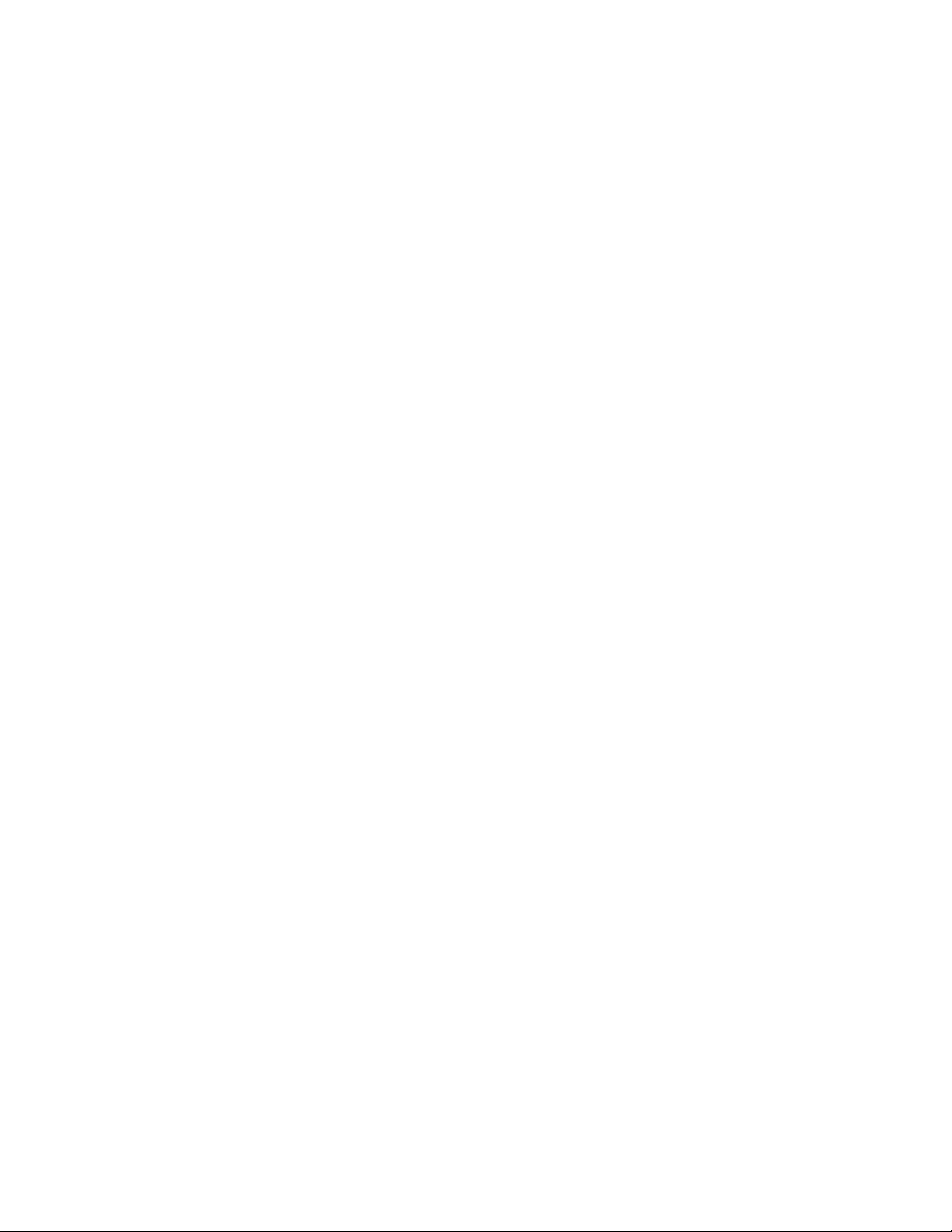
ИнсталираненаThinkPadBluetoothwithEnhancedDataRateSoftwareвWindowsXP
АкоизползватесофтуеразаBluetoothнаMicrosoftивместонегоискатедаизползватесофтуера
ThinkPadBluetoothwithEnhancedDataRateSoftware,подменетесофтуеразаBluetoothнаMicrosoft
съссофтуераThinkPadBluetoothwithEnhancedDataRateSoftwareпоследнияначин:
1.НатиснетеFn+F5,задавключитеBluetooth.
2.ЩракнетевърхуСтарт➙Изпълнение.
3.ВъведетеC:\SWTOOLS\Drivers\TPBTooth\Setup.exe(илиукажетепълнияпътдоsetup.exeфайла,
койтостеизтеглилиотhttp://www.lenovo.com/support),следкоетощракнетевърхуOK.
4.ЩракнетевърхуНапред.
5.ИзберетеПриемамусловиятавлицензионнотоспоразумение,следкоетощракнетевърху
Напред.
6.ЩракнетевърхуНапред,задаизберетецелеватапапкапоподразбиране.
Акосеналагадапроменитецелеватапапка,щракнетевърхуПромяна,изберетеиливъведете
иметонацелеватапапкавпрозорецазапромянанатекущатацелевапапка,следкоетощракнете
върхуOK.
7.ЩракнетевърхуИнсталирай,задазапочнеинсталирането.
8.ЩракнетевърхуOK,задаприеметеподписанадрайвера.
9.ЩракнетевърхуГотово.
10.Рестартирайтекомпютъра,акоенеобходимо.
АконестевключилиBluetoothпредиинсталиранетонасофтуераThinkPadBluetoothwithEnhanced
DataRateSoftware(т.е.,акостепрескочилистъпка1),подменетеBluetoothдрайверапоследнияначин:
1.ЩракнетевърхуСтарт➙Контроленпанел.
2.ЩракнетевърхуПроизводителностиподдръжка,следкоетощракнетевърхуСистема.
3.ЩракнетевърхуразделаХардуер,следкоетощракнетевърхуДиспечернаустройствата.
4.ЩракнетедвукратновърхуBluetoothрадиа,задаизвлечетедървотонаустройствотоза
Bluetoothрадиа.
5.ЩракнетедвукратновърхуиконатанаThinkPadBluetoothwithEnhancedDataRateSoftware,
задасеотворипрозорецътсъссвойства.
6.ЩракнетевърхуразделаДрайвер,следкоетощракнетевърхуАктуализираненадрайвера.
7.ЩракнетевърхуНе,нетозипът,аследтовавърхуНапред.
8.ИзберетеИнсталиранеотсписъкиликонкретноместоположение(Разширено),следкоето
щракнетевърхуНапред.
9.ИзберетеНетърси.Щеизберадрайверазаинсталиране,следкоетощракнетевърхуНапред.
10.Изберетедрайвера,койтонямаикона“Цифровоподписан”,следкоетощракнетевърхуНапред.
11.ЩракнетевърхуГотово.
Забележка:Акоизползватефункциятазабезжичнавръзка(стандарта802.11)накомпютъра
едновременносопциятазаBluetooth,скоросттанапредаваненаданниможедасезабавии
производителносттанафункциятазабезжичнавръзкаможедасевлоши.
ИзползваненаWiMAX
НякоипреносимикомпютриThinkPadседоставятсвграденабезжичнаLANкартасинтегрирана
технологияWiMAX.
Глава2.Използваненакомпютъра75
Page 94

ТехнологиятаWiMAX,предоставящабезжичнопрехвърляненаданнинаголяморазстояние,базирана
настандарта802.16,випредоставяшироколентовавръзкаоттипа“последнамиля”,подобнана
връзката,предлаганачрезкабелилиADSL,нобезнеобходимосттаотфизическосвързванена
кабелкъмкомпютъра.
ЗадаизползватефункциятаWiMAX,стартирайтеAccessConnections.
ЗаWindows7:ЗадастартиратесъветниканаAccessConnections,вж.“Достъпдоприложенияв
Windows7”настраница35иследвайтеинструкциитенаекрана.
ЗаWindowsVistaиWindowsXP:ЗадастартиратесъветниканаAccessConnections,щракнете
върхуСтарт➙Всичкипрограми➙ThinkVantage➙AccessConnections.Следтоваследвайте
инструкциитенаекрана.
Проверяваненасъстояниетонабезжичнавръзка
СкаланаAccessConnections(Windows7)
АкокомпютърътработисWindows7,скалатанаAccessConnectionsвлентатазазаданияпоказва
силатанасигналаисъстояниетонабезжичнатавръзка.
Забележка:ЗапоказваненаскалатанаAccessConnectionsвлентатазазаданиявж.HelpвAccess
Connections.
Можетедаоткриетепо-подробнаинформацияотносносилатанасигналаисъстояниетона
безжичнатавръзка,катоотворитеAccessConnectionsиликатощракнетесдесниябутонвърху
скалатанаAccessConnectionsвлентатазазадания,следкоетоизберетеViewStatusofWireless
Connection.
•СъстояниянаскалатанаAccessConnections:безжичнаLANвръзка
–Захранванетонабезжичноторадиоеизключеноилинямасигнал.
–Захранванетонабезжичноторадиоевключено.Силатанасигналанабезжичната
връзкаениска.Задаподобритесилатанасигнала,преместетесистематапо-близодо
безжичнататочказадостъп.
–
безжичнатавръзкаепериферна.
–
безжичнатавръзкаеотлична.
•СъстояниянаскалатанаAccessConnections:безжичнаWANвръзка
–Нямасигнал
–Нивонасигнала1.
–Нивонасигнала2.
–Нивонасигнала3.
Забележка:ЗаповечеинформацияотносноскалатанаAccessConnectionsвж.HelpвAccess
Connections.
ИконанаAccessConnectionsииконанасъстояниетонабезжичнатавръзка
ИконатанаAccessConnectionsпоказваобщотосъстояниенавръзката.
Захранванетонабезжичноторадиоевключено.Силатанасигналана
Захранванетонабезжичноторадиоевключено.Силатанасигналана
76Ръководствозапотребителя
Page 95

Иконатазасъстояниетонабезжичнатавръзкапоказвасилатанасигналаисъстояниетона
безжичнатавръзка.
Можетедаоткриетепо-подробнаинформацияотносносилатанасигналаисъстояниетона
безжичнатавръзка,катоотворитеAccessConnectionsиликатощракнетедвапътивърхуиконатана
състояниетонабезжичнатавръзканаAccessConnectionsвлентатазазадания.
Забележка:АкокомпютърътемоделсWindows7,задасепокажеиконатазасъстояниеAccess
Connections,кактоииконатазасъстояниенабезжичнатавръзкавсистемнатаобласт,вж.онлайн
помощтазаAccessConnections.
•СъстояниянаиконатанаAccessConnections
Никойпрофилнаместоположениенееактивенилитакъвнесъществува.
–
–Връзкатанатекущияпрофилнаместоположениеепрекратена.
–Текущиятпрофилнаместоположениеесвързан.
•Състояниянаиконатанасъстояниетонабезжичнатавръзка:безжичнаLANмрежа
–Захранванетонабезжичноторадиоеизключено.
–Захранванетонабезжичноторадиоевключено.Нямаасоцииране.
–Захранванетонабезжичноторадиоевключено.Нямасигнал.
–Захранванетонабезжичноторадиоевключено.Силатанасигналанабезжичнатавръзка
еотлична.
–Захранванетонабезжичноторадиоевключено.Силатанасигналанабезжичнатавръзкае
периферна.
–Захранванетонабезжичноторадиоевключено.Силатанасигналанабезжичнатавръзка
ениска.Задаподобритесилатанасигнала,преместетесистематапо-близодобезжичната
точказадостъп.
•Състояниянаиконатанасъстояниетонабезжичнатавръзка:безжичнаWANмрежа
–ЗахранванетонаWANрадиотоеизключено
Нямаасоцииране
–
–Нямасигнал
–Нивонасигнала1.
–Нивонасигнала2.
–Нивонасигнала3.
Забележка:Акосрещатезатрудненияприосъществяванетонавръзка,преместетекомпютъра
по-близодобезжичнататочказадостъп.
Активиранеилидеактивираненабезжичнатафункция
Задаактивиратеилидеактивиратебезжичнатафункция,натиснетеFn+F5.Щесепокажесписъкс
безжичнифункции.Можетедавключватеилиизключватедаденафункцияседнощракване.
Можетесъщотакадаактивиратеилидеактивиратефункциятачрезпроцедуритепо-долу.
Задаактивиратебезжичнатафункция,направетеследното:
1.ЩракнетевърхуиконатазасъстояниенабезжичнатавръзкаAccessConnectionsвсистемната
област.
Глава2.Използваненакомпютъра77
Page 96

2.ЩракнетевърхуВкл.набезжичнорадио.
Зададеактивиратебезжичнатафункция,направетеследното:
1.ЩракнетевърхуиконатазасъстояниенабезжичнатавръзкаAccessConnectionsвсистемната
област.
2.ЩракнетевърхуИзкл.набезжичнорадио.
Забележки:
•Можетедаизползватебезжичниярадиопревключвател,зададеактивиратебезжичноторадиона
всичкибезжичниустройстванакомпютъра.
•АкокомпютърътемоделсWindows7,задасепокажеиконатазасъстояниеAccessConnections,
кактоииконатазасъстояниенабезжичнатавръзкавсистемнатаобласт,вж.онлайнпомощтаза
AccessConnections.
Използваненапроекториливъншендисплей
Компютърътседоставясмногофункциизаувеличаваненаудоволствиетоотнего,кактоиза
изнасяненапрезентациисувереност.
Промянананастройкитенадисплея
Можетедапроменитенастройкитенадисплея,катонапримерразмеранашрифта,режимана
цветоветеилицифровиярегистър.
Размернашрифта
Заданаправитедаденшрифтпо-голям,направетеследното:
ЗаWindows7:
1.Щракнетесдесниябутонвърхуработнатаплощ,следкоетощракнетевърхуПерсонализиране.
2.ЩракнетевърхуДисплейотляво.
3.ИзберетерадиобутонаСреденилиПо-голям.
4.ЩракнетевърхуПриложи.Промянатащесеприложи,следкатоизлезете.
ЗаWindowsVista:
1.Щракнетесдесниябутонвърхуработнатаплощ,следкоетощракнетевърхуПерсонализиране.
2.ЩракнетевърхуНастройканаразмеранашрифта(DPI)подЗадачиотляво.Аковибъде
напомненозапароланаадминистраторилипотвърждение,въведетепаролатаилиосигурете
потвърждението.
3.ПоставетеотметкавполетоПо-едърмащаб(120DPI)–правитекстапо-четлив.
4.ЩракнетенаOK.Промянатащесеприложи,следкаторестартиратекомпютъра.Напомнявисе
дарестартиратекомпютъра,следкатощракнетевърхуOKиливърхуПриложи.
ЗаWindowsXP:
1.Щракнетесдесниябутонвърхуработнатаплощ,следкоетощракнетевърхуСвойства.Отваря
сепрозорецътсъссвойстванадисплея.
2.ЩракнетевърхуразделаОблик.
3.ПодРазмернашрифтащракнетевърхуГолемишрифтовеиливърхуМногоголемишрифтове.
4.ЩракнетевърхуПриложи,задаприложитенастройките.
78Ръководствозапотребителя
Page 97

5.ЩракнетенаOK.Аковибъденапомненодарестартиратекомпютъра,следкатощракнетевърху
OKиливърхуПриложи,промянатащесеприложиследрестартираненакомпютъра.
Цифровблок
Задапроменитенастройкатазацифровияблок,направетеследното:
ЗаWindows7:
1.Щракнетесдесниябутонвърхуработнатаплощ,следкоетощракнетевърхуПерсонализиране.
2.ЩракнетевърхуДисплейотляво.
3.ЩракнетевърхуПромянананастройкитенадисплея.
4.ЩракнетевърхуРазширенинастройки,изберетеразделаНадисплеянаекрана,следкоето
щракнетевърхуНастройкизаNumLock.
5.Отварясепрозорецътзанастройки.
6.Следвайтеинструкциитенаекрана.
ЗаWindowsVista:
1.Щракнетесдесниябутонвърхуработнатаплощ,следкоетощракнетевърхуПерсонализиране.
2.ЩракнетевърхуНастройкинадисплея.
3.ЩракнетевърхуРазширенинастройки,изберетеразделаНадисплеянаекрана,следкоето
щракнетевърхуНастройкизаNumLock.
4.Отварясепрозорецътзанастройки.
5.Следвайтеинструкциитенаекрана.
ЗаWindowsXP:
1.Щракнетесдесниябутонвърхуработнатаплощ,следкоетощракнетевърхуСвойства.Отваря
сепрозорецътсъссвойстванадисплея.
2.ЩракнетевърхуразделаНастройки.
3.ЩракнетевърхуРазширени,изберетеразделаНадисплеянаекрана,следкоетощракнете
върхуНастройкизаNumLock.
4.Отварясепрозорецътзанастройки.
5.Следвайтеинструкциитенаекрана.
Свързваненапроекториливъншендисплей
Свързваненавъншенмонитор
Вашияткомпютърможедаподдържамаксималнаразделителнаспособностзавидеоот2048x1536
(присвързанкъмCRTсъединителявъншенмонитор)или2560x1600(присвързанкъмDisplayPort
съединителявъншенмонитор),приусловиечевъншниятмониторсъщоподдържатазиразделителна
способност.Заповечеподробностивж.ръководствата,предоставенисвашиямонитор.
Можетедазададетевсякаквистойностинаразделителнатаспособностзадисплеянакомпютъраили
завъншниямонитор.Когатоизползватеидватадисплеяедновременно,разделителнатаспособност
затяхееднаисъща.Акозададетепо-високаразделителнаспособностзадисплеянакомпютъра,
щеможетедавиждатесамочастотекранавдаденмомент.Можетедавиждатедругичасти,като
движитеизображениетосTrackPointилидругопосочващоустройство.
Можетедапревключватеизходниядисплеймеждудисплеянакомпютъра,външниямониторилии
дватавпрозорецазанастройкинадисплея(вWindowsXP–прозорецазасвойстванадисплея).
Глава2.Използваненакомпютъра79
Page 98

Свързваненавъншенмонитор
Задасвържетевъншенмонитор,направетеследното:
ЗаWindows7:
1.Свържетевъншниямониторсъссъединителязамонитор,следкоетосвържетемониторакъм
електрическиконтакт
2.Включетевъншниямонитор.
3.Променетеизходнотоместоположениенадисплея,катонатиснетеFn+F7.Товавипозволява
дапревключватемеждупоказваненаизходящиясигналнавъншниядисплей,надисплеяна
компютъраилинадватадисплея.
Забележка:Акокомпютърътнеможедаоткриевъншниямонитор,щракнетесдесниябутонвърху
работнатаплощ,следтоваизберетеРазделителнаспособностнаекрана.Щракнетевърхубутона
Откриване.
ЗаWindowsVista:
1.Свържетевъншниямониторсъссъединителязамонитор,следкоетосвържетемониторакъм
електрическиконтакт.
2.Включетевъншниямонитор.
3.Акотоваепървиятпът,вкойтосесвързвавъншенмонитор,сеотварядиалоговиятпрозорец
"Откритеновдисплей".Изберетееднаотвъзможноститепо-долу,следкоетощракнетевърху
OK.
•Дублирайработниямиплотнавсичкидисплеи(огледално)
•Показвайразличничастиотработниямиплотнавсекидисплей(разширено)
•Показвайработниямиплотсамонавъншниямонитор
Забележка:Акокомпютърътнеможедаоткриевъншенмонитор,диалоговиятпрозорец"Открит
еновдисплей"нямадасеотвори.Заподробностивж.онлайнпомощтазаWindows.
ЗаWindowsXP:
1.Изключетекомпютъра.
2.Свържетевъншниямониторсъссъединителязамонитор,следкоетосвържетемониторакъм
електрическиконтакт.
3.Включетевъншниямониторикомпютъра.
4.Променетеизходнотоместоположениенадисплея,катонатиснетеFn+F7.Товавипозволява
дапревключватемеждупоказваненаизходящиясигналнавъншниядисплей,надисплеяна
компютъраилинадватадисплея.
Забележки:
•Непроменяйтеизходнотоместоположениенадисплея,докатосевъзпроизвеждадвижещасе
картина,катонапримерпривъзпроизвежданенафилмилииграилиприпрегледнабизнес
презентация.Затворетеприложението,предидапроменитеизходнотоместоположениена
дисплея,илипроменетережиманапоказване,предидаотворитеMPEGфайлзавъзпроизвеждане.
•Акосвързватевъншенмонитор,койтоподдържасамоVGAрежим(разделителнаспособност
640x480),непоказвайтеизходниясигналнадисплеянакомпютъраинавъншниямонитор
едновременно.Товаможедапричинисмущениявобразанавъншниямониторинепоказванена
изходниясигнал,освентоваможедадоведедоповредавекрана.Използвайтесамовъншния
монитор.
•АкосвързаниятотвасвъншенTFTмониторесаналоговинтерфейс,принякоидисплеимогатда
сепоявяттрептенияиливълнички,катонапримернаекраназаизключваненаWindows.Товае
80Ръководствозапотребителя
Page 99

причиненоотTFTмонитораинеможедасепоправичрезрегулираненавъншнияTFTмониторили
настройкитенакомпютъра.
Задаваненатиповенамонитора
Задазададететипанамонитора,направетеследното:
ЗаWindows7:
1.Свържетевъншниямониторсъссъединителязамонитор,следкоетосвържетемониторакъм
електрическиконтакт.
2.Включетевъншниямонитор.
3.Щракнетесдесниябутонвърхуработнатаплощ,следкоетощракнетевърхуРазделителна
способностнаекрана.
Забележка:Акокомпютърътнеможедаоткриевъншниямонитор,щракнетевърхубутона
Откриване.
4.ЗадайтеРазделителнаспособност.
5.ЩракнетевърхуРазширенинастройки.
6.ЩракнетенаетикетаMonitor.Проверетепрозорецасинформациязамонитора,задасе
уверите,четипътнамонитораеправилен.Акоеправилен,щракнетевърхуOK,задасезатвори
прозорецът,впротивенслучайследвайтеуказаниятапо-долу.
7.Акосепоказватповечеотдватипамонитори,изберетеGenericPnPMonitorилиGeneric
Non-PnPMonitor.
8.ЩракнетевърхуСвойства.Аковибъденапомненозапароланаадминистраторили
потвърждение,въведетепаролатаилиосигуретепотвърждението.
9.ЩракнетевърхуразделаДрайвер.
10.ЩракнетевърхуАктуализираненадрайвера.
11.ЩракнетевърхуПрегледаймоякомпютързасофтуерзадрайвери,аследтовавърхуИскам
даизбераотсписъксдрайверинаустройствавмоякомпютър.
12.ПремахнетеотметкатаотполетоПокажисъвместимияхардуер.
13.ИзберетеПроизводителиМоделзамонитора.Аконеможетедаоткриетемониторавсписъка,
прекратетеинсталиранетонадрайвераиизползвайтедрайвера,доставенсмонитора.
14.Следкатообновитедрайвера,щракнетевърхуЗатвори.
15.ЩракнетенаOK.
Забележка:Задапроменитенастройкитенацветовете,щракнетесдесниябутонвърхуработната
площ,следкоетощракнетевърхуРазделителнаспособностнаекрана.Щракнетевърху
Разширенинастройки,изберетеразделаМонитор,следтовазадайтеЦветове.
ЗаWindowsVista:
Забележка:АкоизберетеПоказвайразличничастиотработниямиплотнавсекидисплей
(разширено),вж.“Използваненафункциятазаразширяваненаработнатаплощ”настраница84
1.Свържетевъншниямониторсъссъединителязамонитор,следкоетосвържетемониторакъм
електрическиконтакт.
2.Включетевъншниямонитор.
3.НатиснетеFn+F7,задапроменитеместоположениетонаизходящиясигналкъмвъншния
монитор.
4.Щракнетесдесниябутонвърхуработнатаплощ,следкоетощракнетевърхуПерсонализиране.
5.ЩракнетевърхуНастройкинадисплея.Отварясепрозорецътснастройкинадисплея.
6.ЩракнетевърхуРазширенинастройки.
Глава2.Използваненакомпютъра81
.
Page 100

7.ЩракнетенаетикетаMonitor.Проверетепрозорецасинформациязамонитора,задасе
уверите,четипътнамонитораеправилен.Акоеправилен,щракнетевърхуOK,задасезатвори
прозорецът,впротивенслучайследвайтеуказаниятапо-долу.
8.Акосепоказватповечеотдватипамонитори,изберетеGenericPnPMonitorилиGeneric
Non-PnPMonitor.
9.ЩракнетевърхуСвойства.Аковибъденапомненозапароланаадминистраторили
потвърждение,въведетепаролатаилиосигуретепотвърждението.
10.ЩракнетевърхуразделаДрайвер.
11.ЩракнетевърхуАктуализираненадрайвера.
12.ЩракнетевърхуПрегледаймоякомпютързасофтуерзадрайвери,аследтовавърхуИскам
даизбераотсписъксдрайверинаустройствавмоякомпютър.
13.ПремахнетеотметкатаотполетоПокажисъвместимияхардуер.
14.ИзберетеПроизводителиМоделзамонитора.Аконеможетедаоткриетемониторавсписъка,
прекратетеинсталиранетонадрайвераиизползвайтедрайвера,доставенсмонитора.
15.Следкатообновитедрайвера,щракнетевърхуЗатвори.
16.ЗадайтеРазделителнаспособностиЦветовевпрозорецаснастройкинадисплея.
17.ЩракнетенаOK.
ЗаWindowsXP:
1.Свържетевъншниямониторсъссъединителязамонитор,следкоетосвържетемониторакъм
електрическиконтакт.
2.Включетевъншниямониторикомпютъра.
3.НатиснетеFn+F7,задапроменитеместоположениетонаизходящиясигналкъмвъншния
монитор.
4.Щракнетесдесниябутонвърхуработнатаплощ,аследтовавърхуСвойства,задаотворите
прозорецасъссвойстванадисплея.
5.ЩракнетевърхуразделаНастройки.
6.ЩракнетеAdvanced.
7.ЩракнетенаетикетаMonitor.Проверетепрозорецасинформациязамонитора,задасе
уверите,четипътнамонитораеправилен.Акоеправилен,щракнетевърхуOK,задасезатвори
прозорецът,впротивенслучайследвайтеуказаниятапо-долу.
8.Акосепоказватповечеотдватипамонитори,изберетеМониторпоподразбиране.
9.ЩракнетевърхуСвойства.
10.ЩракнетевърхуразделаДрайвер.
11.ЩракнетевърхуАктуализираненадрайвера.Показвасесъветниказаактуализиранена
хардуер.
12.ЩракнетевърхуНе,нетозипът,аследтовавърхуНапред.
13.ИзберетеИнсталиранеотсписъкиликонкретноместоположение(Разширено),следкоето
щракнетевърхуНапред.
14.ИзберетеНетърси.Щеизберадрайверазаинсталиране,следкоетощракнетевърхуНапред.
15.ПремахнетеотметкатаотполетоПокажисъвместимияхардуер.
16.ИзберетеПроизводителиМоделзамонитора.Аконеможетедаоткриетемониторавсписъка,
прекратетеинсталиранетонадрайвераиизползвайтедрайвера,доставенсмонитора.
17.Следкатообновитедрайвера,щракнетевърхуOK,задазатворитепрозорецасъссвойства.
18.ЗадайтеЦветовеиОбластнаекранавпрозорецасъссвойстванадисплея.
19.ЩракнетенаOK.
82Ръководствозапотребителя
